Page 1

Xerox® WorkCentre® 6027
Color Multifunction Printer
Imprimante multifonction couleur
User Guide
Guide d'utilisation
Italiano Guida per l’utente
Deutsch Benutzerhandbuch
Español Guía del usuario
Português Guia do usuário
Nederlands Gebruikershandleiding
Svenska Användarhandbok
Dansk Betjeningsvejledning
Suomi Käyttöopas
Norsk Brukerhåndbok
Русский Руководство пользователя
Čeština Uživatelská příručka
Polski Przewodnik użytkownika
Magyar
Felhasználói útmutató
Türkçe
Kullanıcı Kılavuzu
Ελληνικά Εγχειρίδιο χρήστη
Page 2

© 2015 Xerox Corporation. Kaikki oikeudet pidätetään. Julkaisemattomat oikeudet pidätetään Yhdysvaltojen tekijänoikeuslakien
mukaan. Tämän julkaisun sisältöä ei saa kopioida missään muodossa ilman Xerox Corporationin lupaa.
Tekijänoikeussuoja kattaa kaiken suojan kohteena olevan aineiston ja asiat, joihin tekijänoikeutta tai jotakin sen lähioikeutta
nykyisen tai myöhemmän lain mukaan voidaan soveltaa, mukaan lukien rajoituksetta tietokoneohjelmien perusteella luodun
aineiston, joka tulostuu näytölle, kuten tyylit, mallit, kuvakkeet, näyttökuvat, ulkoasut jne.
®
Xerox
ja Xerox ja kuviomerkki®, Phaser®, PhaserSMART®, PhaserMatch®, PhaserCal®, PhaserMeter™, CentreWare®, PagePack®,
®
eClick
, PrintingScout®, Walk-Up®, WorkCentre®, FreeFlow®, SMARTsend®, Scan to PC Desktop®, MeterAssistant®,
SuppliesAssistant
®
ja Mobile Express Driver® ovat Xerox Corporationin tavaramerkkejä Yhdysvalloissa ja/tai muissa maissa.
Driver
®
Adobe
Reader®, Adobe® Type Manager®, ATM™, Flash®, Macromedia®, Photoshop® ja PostScript® ovat Adobe Systems
®
, Xerox Secure Access Unified ID System®, Xerox Extensible Interface Platform®, ColorQube®, Global Print
Incorporatedin tavaramerkkejä Yhdysvalloissa ja/tai muissa maissa.
Apple, Bonjour, EtherTalk, TrueType, iPad, iPhone, iPod, iPod touch, Mac ja Mac OS ovat Apple Inc.:n Yhdysvalloissa ja muissa
maissa rekisteröimiä tavaramerkkejä. AirPrint ja the AirPrint-logo ovat Apple Inc.:n tavaramerkkejä.
®
HP-GL
, HP-UX® ja PCL® ovat Hewlett-Packard Corporationin tavaramerkkejä Yhdysvalloissa ja/tai muissa maissa.
®
IBM
ja AIX® ovat International Business Machines Corporationin tavaramerkkejä Yhdysvalloissa ja/tai muissa maissa.
Microsoft
®
, Windows Vista®, Windows® ja Windows Server® ovat Microsoft Corporationin tavaramerkkejä Yhdysvalloissa ja/tai
muissa maissa.
®
Novell
, NetWare®, NDPS®, NDS®, IPX™ ja Novell Distributed Print Services™ ovat Novell, Inc. -yhtiön tavaramerkkejä
Yhdysvalloissa ja muissa maissa.
®
SGI
ja IRIX® ovat Silicon Graphics International Corp. -yhtiön tai sen tytäryhtiöiden tavaramerkkejä Yhdysvalloissa ja/tai muissa
maissa.
Sun, Sun Microsystems ja Solaris ovat Oraclen ja/tai sen tytäryhtiöiden tavaramerkkejä tai rekisteröityjä tavaramerkkejä
Yhdysvalloissa ja muissa maissa.
®
McAfee
, ePolicy Orchestrator® ja McAfee ePO™ ovat McAfee, Inc.:n tavaramerkkejä tai rekisteröityjä tarvaramerkkejä
Yhdysvalloissa ja muissa maissa.
®
UNIX
on tavaramerkki Yhdysvalloissa ja muissa maissa, joka on lisensoitu yksinoikeudella X/ Open Company Limited -yhtiön
kautta.
PANTONE
®
ja muut Pantone, Inc:n tavaramerkit ovat Pantone, Inc:n omaisuutta.
Asiakirjan versio 1.1: Helmikuu 2015
BR9752_fi
Page 3

Sisällysluettelo
1 Turvallisuusasiaa 11
Ilmoitukset ja turvallisuus .......................................................................................................................................... 12
Sähköturvallisuus .......................................................................................................................................................... 13
Yleisiä ohjeita ......................................................................................................................................................... 13
Virtajohto ................................................................................................................................................................. 13
Hätäsammutus ...................................................................................................................................................... 14
Käyttöturvallisuus ......................................................................................................................................................... 15
Käyttöön liittyviä ohjeita ................................................................................................................................... 15
Otsoni ........................................................................................................................................................................ 15
Koneen sijainti ........................................................................................................................................................ 15
Tarvikkeet ................................................................................................................................................................. 16
Kunnossapitoon liittyvä turvallisuus ...................................................................................................................... 17
Merkit koneessa ............................................................................................................................................................. 18
Tietoja ympäristöstä, terveydestä ja turvallisuudesta ................................................................................... 19
2 Toiminnot 21
Tulostimen osat ............................................................................................................................................................. 22
Näkymä edestä ...................................................................................................................................................... 22
Näkymä takaa ........................................................................................................................................................ 23
Ohjaustaulu ............................................................................................................................................................. 23
Virransäästötila ............................................................................................................................................................. 25
Virransäästöasetusten muuttaminen ohjaustaulussa ............................................................................ 25
Virransäästötilasta poistuminen ..................................................................................................................... 25
Tietosivut ......................................................................................................................................................................... 26
Konfigurointisivu ................................................................................................................................................... 26
Konfigurointisivun tulostaminen ..................................................................................................................... 26
Hallintatoiminnot .........................................................................................................................................................
CentreWare Internet Services .......................................................................................................................... 27
Tulostimen IP-osoitteen selvittäminen ......................................................................................................... 27
Tulostimen käyttäminen .................................................................................................................................... 28
Laskutusmittarit .................................................................................................................................................... 29
Lisää tietoa ...................................................................................................................................................................... 30
27
3 Asennus ja asetukset 31
Yleistä asennuksesta ja asetuksista ....................................................................................................................... 32
Tulostimen sijaintipaikan valitseminen ................................................................................................................ 33
Tulostimen liittäminen ................................................................................................................................................ 34
Liitäntätavan valitseminen ............................................................................................................................... 34
Liittäminen tietokoneeseen USB-kaapelilla ................................................................................................ 35
Yhdistäminen langattomaan verkkoon ........................................................................................................ 35
Yhdistäminen langattomaan verkkoon ........................................................................................................ 35
Yhteyden muodostaminen Wi-Fi Directiin .................................................................................................. 38
AirPrintin määrittäminen ................................................................................................................................... 38
Google Cloud Print ................................................................................................................................................ 39
Xerox® WorkCentre® 6027 -monitoimitulostin 3
Käyttöopas
Page 4

Sisällysluettelo
Yhdistäminen puhelinlinjaan............................................................................................................................ 39
Ohjelmiston asentaminen ......................................................................................................................................... 40
Käyttöjärjestelmät................................................................................................................................................ 40
Käytettävissä olevat tulostinajurit ................................................................................................................. 40
Verkkotulostimen tulostinajurien asentaminen (Windows) ................................................................. 41
USB-tulostimen tulostinajurien asentaminen (Windows) ..................................................................... 42
Ajurien ja apuohjelmien asentaminen (Macintosh OS X, versio 10.5 tai uudempi) .................... 43
Verkkoasetusten määrittäminen ............................................................................................................................ 45
Tietoa TCP/IP- ja IP-osoitteista ....................................................................................................................... 45
Tulostimen IP-osoitteen löytäminen ohjaustaulusta .............................................................................. 45
Tulostimen IP-osoitteen määrittäminen ..................................................................................................... 47
Skannauksen ottaminen käyttöön tulostimessa ....................................................................................... 50
Verkko-osoitteiston määrittäminen ............................................................................................................... 50
Yleisten asetusten määrittäminen CentreWare Internet Services -sivustolla ....................................... 51
Tulostintietojen tarkasteleminen .................................................................................................................... 51
Alusta-asetusten määrittäminen .................................................................................................................... 51
Tulostimen oletusten määrittäminen ........................................................................................................... 52
Tulostimen nollaaminen .................................................................................................................................... 52
Yleisten asetusten määrittäminen ohjaustaulussa.......................................................................................... 53
Tulostinta koskevien tietojen saaminen käyttämällä ohjaustaulua ................................................. 53
Ohjatun virrankytkennän käyttäminen ........................................................................................................ 53
Yleisten asetusten määrittäminen ................................................................................................................. 55
Ajastimien määrittäminen ohjaustaulussa ................................................................................................. 58
Alusta-asetusten määrittäminen .................................................................................................................... 59
Faksin oletusasetusten ja faksiasetusten määrittäminen ............................................................................. 60
Faksiasetusten määrittäminen CentreWare Internet Services -sivustolla ......................................
Faksin oletusasetusten määrittäminen ohjaustaulussa......................................................................... 61
Faksiasetusten määrittäminen ohjaustaulusta (Bridgetown) ............................................................. 62
Suojausasetusten määrittäminen CentreWare Internet Services -sivustolla......................................... 66
Suojausvalikon avaaminen ............................................................................................................................... 66
Järjestelmänvalvonnan suojausasetusten määrittäminen ................................................................... 66
IPsec-asetusten määrittäminen ...................................................................................................................... 67
Käyttöoikeutettujen isäntien määrittäminen ............................................................................................ 67
SSL-asetusten määrittäminen .......................................................................................................................... 69
Varmenteiden hallitseminen ............................................................................................................................ 70
Suojausasetusten määrittäminen ohjaustaulussa ........................................................................................... 72
Suojausasetusten valikon avaaminen........................................................................................................... 72
Ohjaustaulun lukituksen määrittäminen ..................................................................................................... 72
Palvelulukkojen asettaminen ............................................................................................................................ 72
Suojausasetusten määrittäminen .................................................................................................................. 73
Skannausasetusten määrittäminen....................................................................................................................... 74
Yleistä skannausasetuksista .............................................................................................................................. 74
Skannaus tietokoneessa olevaan jaettuun kansioon .............................................................................. 75
Skannaus FTP-palvelimeen................................................................................................................................ 76
Skannaus sähköpostiin ....................................................................................................................................... 77
Skannaus ja USB ................................................................................................................................................... 78
Tulostimen asentaminen Internet-palvelulaitteena ....................................................................................... 79
60
4 Paperit ja muu tulostusmateriaali 81
Tuetut paperit ................................................................................................................................................................ 82
4 Xerox® WorkCentre® 6027 -monitoimitulostin
Käyttöopas
Page 5

Sisällysluettelo
Paperin tilaaminen ............................................................................................................................................... 82
Yleisiä ohjeita paperin lisäämiseen ................................................................................................................ 82
Paperityypit, jotka voivat vahingoittaa tulostinta ................................................................................... 82
Paperin varastointiohjeet .................................................................................................................................. 83
Paperin tyypit ja painot ...................................................................................................................................... 83
Paperin vakiokoot ................................................................................................................................................. 84
Omat paperikoot ................................................................................................................................................... 84
Paperin lisääminen ....................................................................................................................................................... 85
Paperin lisääminen ............................................................................................................................................... 85
Paperialustan säätäminen Legal- ja A4-paperille ..................................................................................... 87
Tulostaminen erikoispaperille .................................................................................................................................. 88
Kirjekuoret ................................................................................................................................................................ 88
Tarrat ......................................................................................................................................................................... 89
Tulostaminen kiiltävälle kartongille ............................................................................................................... 90
5 Skannaus 91
Originaalien asettaminen .......................................................................................................................................... 92
Ohjeita valotuslasin käytöstä ........................................................................................................................... 92
Ohjeita originaalien syöttölaitteen käytöstä ............................................................................................. 93
Skannaus USB-muistitikulle ...................................................................................................................................... 94
Skannaus USB-liitäntäisessä tietokoneessa olevaan kansioon ................................................................... 95
Skannaus verkkotietokoneessa olevaan jaettuun kansioon ......................................................................... 96
Kansion jakaminen Windows-tietokoneessa .............................................................................................. 96
Kansion jakaminen Macintosh-tietokoneessa (OS X:n versio 10.7 tai uudempi) ......................... 97
Kansion lisääminen osoitteistoon CentreWare Internet Services -sivustolla ................................. 97
Skannaus verkkotietokoneessa olevaan kansioon.................................................................................... 98
Skannaaminen sähköpostiosoitteeseen...............................................................................................................
Skannaus Web Services on Devices -palveluun ............................................................................................... 100
Skannaus USB-liitäntäisessä tietokoneessa olevaan sovellukseen .......................................................... 101
Kuvan skannaaminen sovellukseen .............................................................................................................. 101
Kuvan skannaaminen Windows 8:ssa ......................................................................................................... 101
Kuvan skannaus Windows Vista-ssa tai Windows 7:ssä ....................................................................... 102
Kuvan skannaus Windows XP:ssä ................................................................................................................. 102
Skannausasetusten säätäminen ........................................................................................................................... 103
Tulostusvärin asettaminen .............................................................................................................................. 103
Skannaustarkkuuden asettaminen .............................................................................................................. 103
Tiedostomuodon asettaminen ...................................................................................................................... 104
Kuvan vaalentaminen tai tummentaminen ............................................................................................. 104
Terävyyden säätäminen................................................................................................................................... 104
Kontrastin säätäminen ..................................................................................................................................... 104
Originaalin koon määrittäminen................................................................................................................... 104
Reunahäivytyksen käyttäminen .................................................................................................................... 105
Skannauksen oletusasetusten muuttaminen ................................................................................................... 106
Tiedostomuodon oletusasetusten muuttaminen ................................................................................... 106
Tulostusvärin muuttaminen ............................................................................................................................ 106
Skannauksen oletustarkkuuden muuttaminen ........................................................................................ 107
Originaalin koon muuttaminen ..................................................................................................................... 107
Tummuuden muuttaminen............................................................................................................................. 107
Terävyyden oletusasetusten muuttaminen .............................................................................................. 107
Kontrastin oletusasetuksen muuttaminen ................................................................................................ 107
99
Xerox® WorkCentre® 6027 -monitoimitulostin 5
Käyttöopas
Page 6

Sisällysluettelo
Reunahäivytyksen muuttaminen .................................................................................................................. 107
TIFF-tiedostomuodon oletusasetusten muuttaminen ......................................................................... 107
Kuvan pakkauksen oletusasetuksen muuttaminen ................................................................................ 108
Sähköpostin enimmäiskoko -oletusasetusten muuttaminen ............................................................. 108
Skannauksen käyttöoikeuksien rajoittaminen ................................................................................................. 109
6 Faksi 111
Puhelinlinjan yhteensopivuus ................................................................................................................................. 112
Tulostimen määrittäminen faksausta varten .................................................................................................. 113
Originaalien asettaminen faksausta varten ..................................................................................................... 114
Faksin lähettäminen tulostimelta ......................................................................................................................... 115
Faksilähetyksen ajastaminen ................................................................................................................................. 116
Saatteen lähettäminen faksin mukana .............................................................................................................. 117
Faksin lähettäminen tietokoneesta ..................................................................................................................... 118
Faksin lähettäminen Windows-sovelluksilla .............................................................................................. 118
Faksin lähettäminen Windows-sovelluksista ............................................................................................ 119
Faksin lähettäminen Macintosh-sovelluksilla ........................................................................................... 119
Suojatun faksin tulostaminen ................................................................................................................................ 120
Faksin noutaminen etälaitteesta .......................................................................................................................... 121
Manuaalinen lähetys, vastaanotto tai noutaminen OnHookilla .............................................................. 122
Manuaalinen lähetys, vastaanotto tai noutaminen OnHookilla ...................................................... 122
Faksiosoitteiston muokkaaminen ......................................................................................................................... 123
Yhteystietojen lisääminen faksin osoitteistoon tai niiden muokkaaminen CentreWare
Internet Services -sivustolla ............................................................................................................................ 123
Ryhmien lisääminen faksin osoitteistoon tai niiden muokkaaminen CentreWare Internet
Services -sivustolla .............................................................................................................................................. 123
Yhteystietojen lisääminen faksin osoitteistoon tai muokkaaminen ohjaustaulussa. ............... 124
Ryhmien lisääminen faksin osoitteistoon tai muokkaaminen ohjaustaulussa. .......................... 124
Osoitteiston editorin käyttäminen ............................................................................................................... 124
7 Tulostetaan 125
Tulostusasetusten valitseminen ............................................................................................................................ 126
Tulostusasetukset (Windows) ......................................................................................................................... 126
Tulostusasetukset (Macintosh) ...................................................................................................................... 128
Tulostaminen mobiililaitteista ............................................................................................................................... 129
Tulostaminen käyttämällä AirPrint-toimintoa ......................................................................................... 129
®
Tulostaminen käyttämällä Xerox
PrintBack -toimintoa .................................................................... 129
Tulostaminen USB-muistitikulta ........................................................................................................................... 130
Omien paperikokojen käyttäminen ..................................................................................................................... 131
Omien paperikokojen määrittäminen ......................................................................................................... 131
Tulostaminen omalle paperikoolle ............................................................................................................... 132
Tulostaminen paperin molemmille puolille....................................................................................................... 133
Kaksipuolisen tulostuksen asettaminen ..................................................................................................... 133
Paperin asettaminen manuaalista kaksipuolistulostusta varten ...................................................... 133
8 Kopiointi 135
Kopiointi ......................................................................................................................................................................... 136
Ohjeita originaalien syöttölaitteen käytöstä ........................................................................................... 137
6 Xerox® WorkCentre® 6027 -monitoimitulostin
Käyttöopas
Page 7

Sisällysluettelo
Ohjeita valotuslasin käytöstä ......................................................................................................................... 137
Henkilökortin kopiointi ...................................................................................................................................... 138
Kopiointiasetusten säätäminen ............................................................................................................................ 139
Perusasetukset ..................................................................................................................................................... 140
Kuvalaatuasetukset ............................................................................................................................................ 141
Kopioiden säätäminen ...................................................................................................................................... 141
Kopioinnin oletusasetusten muuttaminen ................................................................................................ 143
Kopioinnin käyttöoikeuksien rajoittaminen .............................................................................................. 145
9 Tulostimen kunnossapito 147
Tulostimen puhdistaminen ..................................................................................................................................... 148
Yleisiä varotoimia ............................................................................................................................................... 148
Skannerin puhdistaminen ................................................................................................................................ 149
Ulkopintojen puhdistaminen .......................................................................................................................... 150
Sisäosien puhdistaminen ................................................................................................................................. 150
Säädöt ja ylläpitotoimet .......................................................................................................................................... 155
Paperityypin säätäminen ................................................................................................................................. 155
Siirtotelan säätäminen ..................................................................................................................................... 155
Kiinnityslaitteen säätäminen ......................................................................................................................... 156
Värinkohdistus...................................................................................................................................................... 156
Siirtotelan virkistäminen .................................................................................................................................. 158
Korkeuden merenpinnasta säätäminen ..................................................................................................... 158
Kosketusnäytön säätäminen .......................................................................................................................... 159
Pysyväismuistin alustaminen ................................................................................................................................. 160
Työlokin tyhjentäminen ........................................................................................................................................... 161
Tarvikkeiden tilaaminen ........................................................................................................................................... 162
Kulutustarvikkeet ................................................................................................................................................. 162
Milloin tarvikkeita on tilattava ....................................................................................................................... 162
Värikasetit .............................................................................................................................................................. 163
Tarvikkeiden kierrätys........................................................................................................................................ 164
Tulostimen hallitseminen ........................................................................................................................................ 165
Sivumäärien tarkastaminen ............................................................................................................................ 165
Tunnusluvun vaihtaminen ohjaustaulussa ............................................................................................... 165
Tulostimen siirtäminen ............................................................................................................................................. 166
10 Vianetsintä 169
Yleinen vianetsintä ..................................................................................................................................................... 170
Tulostin ei käynnisty .......................................................................................................................................... 170
Tulostin nollautuu tai virta katkeaa toistuvasti ....................................................................................... 170
Tulostin ei tulosta ............................................................................................................................................... 171
Tulostaminen kestää liian kauan .................................................................................................................. 172
Tulostimesta kuuluu outoja ääniä ................................................................................................................ 172
Kosteutta on tiivistynyt tulostimen sisään ................................................................................................ 172
Paperitukkeumat ......................................................................................................................................................... 173
Paperitukkeumien vähentäminen................................................................................................................. 173
Paperitukkeumien paikantaminen ............................................................................................................... 174
Paperitukkeumien selvittäminen................................................................................................................... 175
Paperitukkeumien vianetsintä ....................................................................................................................... 181
Tulostuslaatuongelmat..................................................................................................................................... 183
Xerox® WorkCentre® 6027 -monitoimitulostin 7
Käyttöopas
Page 8

Sisällysluettelo
Opastusta ....................................................................................................................................................................... 187
Virhe- ja tilaviestit ............................................................................................................................................... 187
PrintingScout Hälytykset .................................................................................................................................. 187
Online Support Assistant (online-tuki) ........................................................................................................ 187
A Tekniset tiedot 189
Vakio-ominaisuudet ................................................................................................................................................... 190
Fyysiset ominaisuudet .............................................................................................................................................. 191
Mitat ja paino ....................................................................................................................................................... 191
Kokonaistilan tarve ............................................................................................................................................. 191
Tilavaatimukset ................................................................................................................................................... 191
Ympäristöolosuhteet ................................................................................................................................................. 192
Lämpötila ............................................................................................................................................................... 192
Suhteellinen ilmankosteus ............................................................................................................................... 192
Korkeus merenpinnasta .................................................................................................................................... 192
Sähkötiedot ................................................................................................................................................................... 193
Jännite ja taajuus ............................................................................................................................................... 193
Virrankulutus ......................................................................................................................................................... 193
ENERGY STAR -merkitty tuote ....................................................................................................................... 193
Suorituskykytiedot ...................................................................................................................................................... 194
Ohjaimen tekniset tiedot ......................................................................................................................................... 195
Prosessori................................................................................................................................................................ 195
Muisti ....................................................................................................................................................................... 195
Liitännät ................................................................................................................................................................. 195
B Tietoa viranomaismääräyksistä 197
Perusmääräykset .........................................................................................................................................................
Yhdysvallat (FCC-säännökset) ....................................................................................................................... 198
Kanada .................................................................................................................................................................... 198
Euroopan unioni .................................................................................................................................................. 198
Euroopan unionin kuvannuslaitteita (Lot 4) koskeva sopimus ja ympäristö ................................ 199
Saksa ........................................................................................................................................................................ 200
Turkki (RoHS-säännös) ...................................................................................................................................... 201
Tietoa 2.4 GHz:n langattomasta verkkosovittimesta ............................................................................ 201
Kopiointiin liittyviä määräyksiä ............................................................................................................................. 202
Yhdysvallat ............................................................................................................................................................ 202
Kanada .................................................................................................................................................................... 203
Muut maat ............................................................................................................................................................. 204
Faksiin liittyviä määräyksiä ..................................................................................................................................... 205
Yhdysvallat ............................................................................................................................................................ 205
Kanada .................................................................................................................................................................... 206
Euroopan unioni .................................................................................................................................................. 207
Uusi-Seelanti ......................................................................................................................................................... 207
Etelä-Afrikka .......................................................................................................................................................... 208
Material Safety Data Sheets (Materiaalien turvallisuus) ............................................................................ 209
198
C Kierrätys ja hävittäminen 211
Kaikki maat.................................................................................................................................................................... 212
Pohjois-Amerikka ......................................................................................................................................................... 213
8 Xerox® WorkCentre® 6027 -monitoimitulostin
Käyttöopas
Page 9

Sisällysluettelo
Euroopan unioni .......................................................................................................................................................... 214
Kotitalousympäristö ........................................................................................................................................... 214
Ammattimainen liiketoimintaympäristö ................................................................................................... 214
Laitteen ja paristojen tai akkujen kerääminen ja hävittäminen ....................................................... 214
Huomautus akkua koskevasta merkistä ..................................................................................................... 215
Akun vaihtaminen............................................................................................................................................... 215
Muut maat .................................................................................................................................................................... 216
Xerox® WorkCentre® 6027 -monitoimitulostin 9
Käyttöopas
Page 10

Page 11

• Tietoja ympäristöstä, terveydestä ja turvallisuudesta ....................................................................................... 19
1
Turvallisuusasiaa
Tämä luku sisältää seuraavaa:
• Ilmoitukset ja turvallisuus ............................................................................................................................................. 12
• Sähköturvallisuus ............................................................................................................................................................. 13
• Käyttöturvallisuus ............................................................................................................................................................ 15
• Kunnossapitoon liittyvä turvallisuus ......................................................................................................................... 17
• Merkit koneessa ................................................................................................................................................................ 18
Kone ja sen tarvikkeet on suunniteltu ja testattu tiukkojen turvallisuusmääräysten mukaisesti.
Seuraavien ohjeiden noudattaminen varmistaa Xerox-tulostimen turvallisen käytön.
Xerox® WorkCentre® 6027 -monitoimitulostin 11
Käyttöopas
Page 12
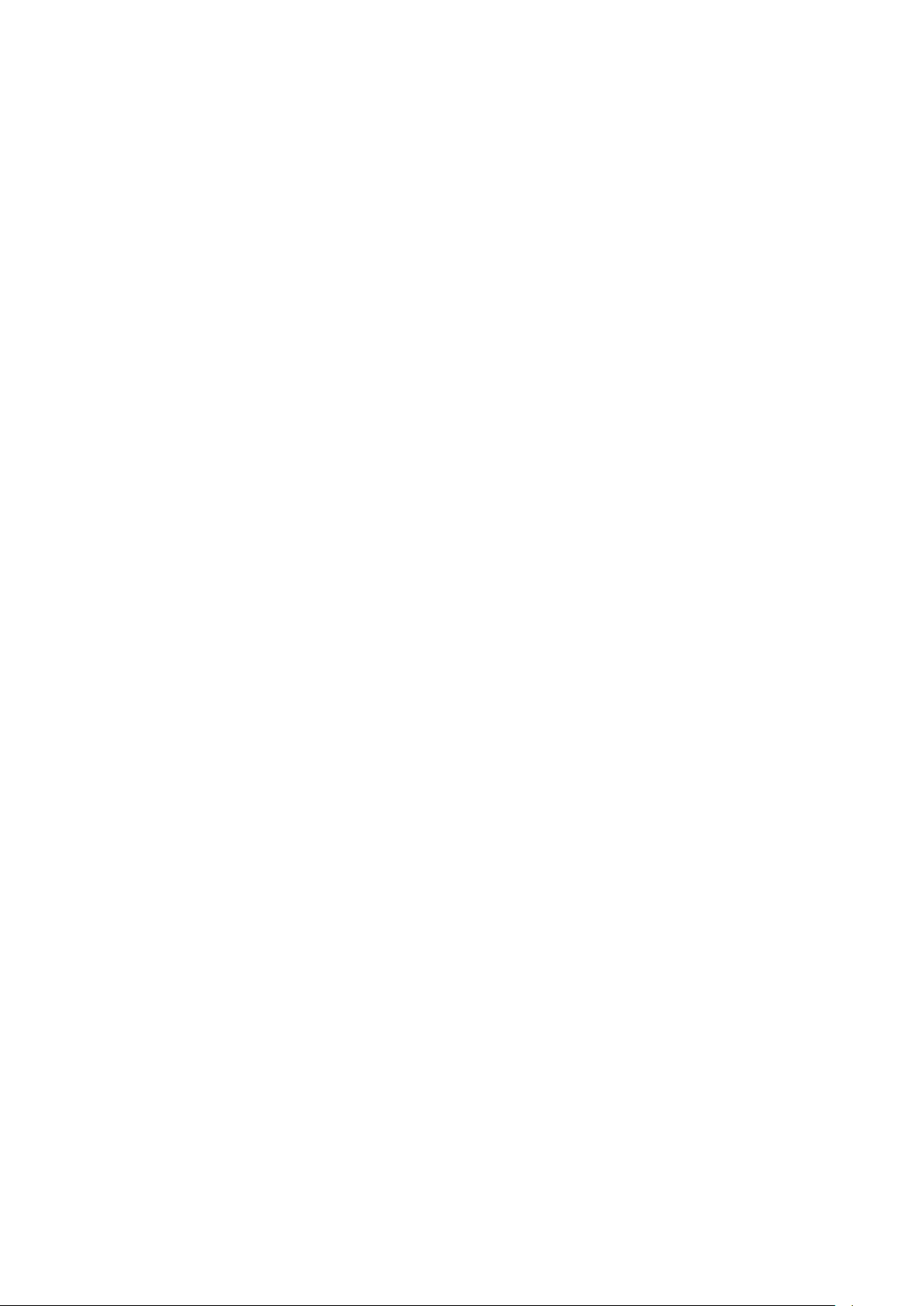
Turvallisuusasiaa
Ilmoitukset ja turvallisuus
Lue seuraavat ohjeet huolellisesti ennen tulostimen käyttöä. Lukemalla nämä ohjeet varmistat
tulostimen turvallisen käytön nyt ja jatkossa.
®
Xerox
turvallisuusmääräyksiä. Vaatimuksia ovat muun muassa turvallisuusviranomaisen arviointi ja
sertifiointi sekä sähkömagneettisesta säteilystä annettujen määräysten ja voimassa olevien
ympäristöstandardien noudattaminen.
Tuotteen turvallisuus, ympäristövaikutukset ja suorituskyky on arvioitu vain Xerox
materiaaleja käyttäen.
-tulostin ja sen tarvikkeet on suunniteltu ja testattu vastaamaan tiukkoja
®
:n omia
Huom. Luvattomat järjestelmän muutokset, kuten esimerkiksi uusien toimintojen lisääminen tai
ulkoisten laitteiden liittäminen, voivat vaikuttaa tuotteen sertifiointiin. Lisätietoja saa
Xerox-edustajalta.
12 Xerox® WorkCentre® 6027 -monitoimitulostin
Käyttöopas
Page 13

Turvallisuusasiaa
• Hätäsammutus ................................................................................................................................................................. 14
Sähköturvallisuus
Tämä osio sisältää seuraavaa:
• Yleisiä ohjeita .................................................................................................................................................................... 13
• Virtajohto ............................................................................................................................................................................ 13
Yleisiä ohjeita
VAAROJA:
• Älä työnnä esineitä koneen tuuletusaukkoihin. Jännitteisen kohdan koskeminen tai osan
oikosulkeminen voi aiheuttaa tulipalon tai sähköiskun.
• Älä irrota ruuvein kiinnitettyjä kansia tai suojalevyjä, ellei ohjeissa pyydetä tekemään niin
(esimerkiksi asennettaessa lisälaitteita). Katkaise koneen virta tehdessäsi tällaisia asennuksia.
Irrota virtajohto ennen kansien tai suojalevyjen irrottamista. Asennuksia lukuun ottamatta näitä
levyjä ei tarvitse irrottaa, sillä niiden takana ei ole käyttäjän huollettavissa olevia osia.
Seuraavat tilanteet ovat vaarallisia turvallisuudelle:
• Virtajohto on vahingoittunut tai kulunut.
• Koneen sisään on pudonnut nestettä.
• Kone on kastunut.
• Koneesta tulee savua tai koneen pinnat ovat epätavallisen kuumia.
• Koneesta lähtee epätavallista ääntä tai hajua.
• Virtapiirin katkaisin, sulake tai muu turvalaite on lauennut.
Näissä tilanteissa toimi seuraavasti:
1. Katkaise heti koneen virta.
2. Irrota virtajohto pistorasiasta.
3. Kutsu paikalle valtuutettu huoltoedustaja.
Virtajohto
Käytä koneen mukana toimitettua virtajohtoa.
• Liitä virtajohto suoraan maadoitettuun pistorasiaan. Varmista, että virtajohdon molemmat päät
ovat varmasti kiinni. Jos et ole varma pistorasian maadoituksesta, pyydä sähköasentajaa
tarkistamaan asia.
VAARA: Tulipalon tai sähköiskun vaaran välttämiseksi älä käytä jatkojohtoa, jakorasiaa tai
virtapistoketta kuin enintään 90 päivää. Jos kiinteää pistorasiaa ei voida asentaa, käytä vain yhtä
tehtaalla koottua jatkojohtoa konetta kohti. Noudata aina kansallisia ja paikallisia rakennus-,
tulipalo- ja sähkövirtamääräyksiä kaapelien pituudesta, johtimien koosta, maadoituksesta ja
suojauksesta.
• Älä koskaan kytke konetta maadoittamattomaan pistorasiaan maadoitetun sovittimen avulla.
• Varmista, että kone on liitetty sähköverkkoon, jonka jännite ja virta ovat oikeat. Tarkista koneen
sähkövaatimukset tarvittaessa sähköasentajan kanssa.
Xerox® WorkCentre® 6027 -monitoimitulostin 13
Käyttöopas
Page 14

Turvallisuusasiaa
• Älä sijoita konetta niin, että sen virtajohdon päälle voidaan astua.
• Älä sijoita johdon päälle esineitä.
• Älä irrota tai kytke virtajohtoa, kun koneessa on virta kytkettynä.
• Vaihda aina rispaantunut tai kulunut virtajohto.
• Irrota virtajohto aina tarttumalla pistotulppaan. Näin vältyt mahdollisilta sähköiskuilta etkä
aiheuta vahinkoa johdolle.
Virtajohto on liitetty koneen takaosaan. Virtajohto on irrotettava pistorasiasta silloin, kun koneesta
halutaan katkaista kaikki virta.
Hätäsammutus
Jos jokin seuraavista tilanteista ilmenee, katkaise koneen virta välittömästi ja irrota virtajohto
pistorasiasta. Ota yhteys valtuutettuun Xerox-huoltoteknikkoon ongelman korjaamiseksi mikäli:
• Koneesta tulee epätavallista hajua tai outoja ääniä.
• Virtajohto on vahingoittunut tai kulunut.
• Kytkentäkaapin tai sähkökeskuksen rele, sulake tai muu turvalaite on lauennut.
• Koneen sisään on pudonnut nestettä.
• Kone on kastunut.
• Jokin koneen osa on vahingoittunut.
14 Xerox® WorkCentre® 6027 -monitoimitulostin
Käyttöopas
Page 15

Turvallisuusasiaa
Käyttöturvallisuus
Kone ja sen tarvikkeet on suunniteltu ja testattu vastaamaan tiukkoja turvallisuusmääräyksiä. Tähän
kuuluvat muun muassa turvallisuusviranomaisen hyväksyntä ja yleisten ympäristösuositusten
mukaisuus.
Noudattamalla seuraavia turvallisuusohjeita varmistat koneen jatkuvan turvallisen käytön.
Käyttöön liittyviä ohjeita
• Älä poista paperialustaa koneen käydessä.
• Älä avaa koneen ovia koneen käydessä.
• Älä siirrä konetta sen käydessä.
• Pidä kädet, hiukset, solmiot yms. etäällä koneen syöttö- ja luovutusrullista.
• Työkaluin irrotettavat levyt suojaavat koneen vaarallisia alueita. Älä irrota näitä suojalevyjä.
• Älä ohita mitään sähköisiä tai mekaanisia varmistuslaitteita.
• Älä yritä poistaa paperia, joka on juuttunut syvälle koneeseen. Katkaise välittömästi koneen
virta ja ota yhteyttä paikalliseen Xerox-edustajaan.
VAARA: Kiinnitysalueen metallipinnat ovat kuumia. Ole aina varovainen selvittäessäsi tukkeumia
tällä alueella ja vältä koskettamasta metallipintoja.
Otsoni
Tämä kone tuottaa otsonia normaalissa käytössä. Tuotetun otsonin määrä vaihtelee
kopiointimäärän mukaan. Otsoni on ilmaa painavampaa, eikä sen määrä koneessa nouse haitalliselle
tasolle. Asenna kone hyvin ilmastoituun huoneeseen.
Lisätietoja Yhdysvaltoja ja Kanadaa varten on osoitteessa www.xerox.com/environment. Muilla
markkina-alueilla ota yhteyttä paikalliseen Xerox-edustajaan tai käy osoitteessa
www.xerox.com/environment_europe.
Koneen sijainti
• Sijoita tulostin tasaiselle, vakaalle pinnalle, joka on tarpeeksi tukeva kannattamaan sen painon.
Voit tarkistaa tulostinkokoonpanon painon kohdasta Fyysiset ominaisuudet sivulla 191.
• Älä peitä koneen tuuletusaukkoja. Nämä aukot huolehtivat ilmanvaihdosta ja estävät konetta
ylikuumenemasta.
• Sijoita kone paikkaan, jossa on riittävästi tilaa käyttöä ja huoltoa varten.
• Sijoita kone pölyttömään tilaan.
• Älä säilytä tai käytä konetta erittäin kuumassa, kylmässä tai kosteassa ympäristössä.
• Älä sijoita konetta lähelle lämmönlähdettä.
• Älä sijoita konetta suoraan auringonvaloon ja varo altistamasta valoherkkiä osia liialle valolle.
Xerox® WorkCentre® 6027 -monitoimitulostin 15
Käyttöopas
Page 16

Turvallisuusasiaa
• Älä sijoita konetta paikkaan, jossa se altistuu ilmastointilaitteen puhaltamalle kylmälle ilmalle.
• Älä sijoita konetta paikkaan, jossa se voi altistua tärinälle.
• Kone toimii parhaiten, kun sen sijaintipaikka on kohdassa Korkeus merenpinnasta sivulla 192
määritetyllä korkeudella.
Tarvikkeet
• Käytä koneessa sitä varten tarkoitettuja tarvikkeita. Sopimattomien materiaalien käyttö voi
heikentää koneen suorituskykyä ja aiheuttaa turvallisuusvaaran.
• Noudata aina koneeseen, sen lisälaitteisiin ja tarvikkeisiin kiinnitettyjä tai niiden mukana
toimitettuja varoituksia ja ohjeita.
• Säilytä kaikki kulutustarvikkeet niiden pakkauksessa tai säiliössä olevien ohjeiden mukaan.
• Pidä tarvikkeet poissa lasten ulottuvilta.
• Älä koskaan heitä väriainetta, väri- tai rumpukasetteja tai väriainesäiliöitä avotuleen.
• Vältä väriaineen joutumista iholle tai silmiin käsitellessäsi esimerkiksi värikasetteja.
Silmäkosketus voi aiheuttaa silmien ärsytystä tai tulehtumista. Älä yritä purkaa kasettia, se voi
lisätä iho- tai silmäkosketuksen vaaraa.
VAROITUS: Muiden kuin Xerox-tarvikkeiden käyttöä ei suositella. Xerox-takuu, huoltosopimus ja
Total Satisfaction Guarantee (tyytyväisyystakuu) eivät korvaa vahinkoja, toimintahäiriöitä tai
suorituskyvyn heikkenemistä, jotka on aiheuttanut muiden kuin Xerox-tarvikkeiden käyttö tai
sellaisten Xerox-tarvikkeiden käyttö, joita ei ole tarkoitettu tälle koneelle. Total Satisfaction
Guarantee (tyytyväisyystakuu) on käytössä USA:ssa ja Kanadassa. Sen saatavuus voi vaihdella
näiden alueiden ulkopuolella. Lisätietoja saat ottamalla yhteyttä Xerox-edustajaan.
16 Xerox® WorkCentre® 6027 -monitoimitulostin
Käyttöopas
Page 17

Turvallisuusasiaa
Kunnossapitoon liittyvä turvallisuus
• Älä yritä tehdä mitään kunnossapitotoimia, joita ei ole selostettu koneen mukana toimitetuissa
käyttöohjeissa.
• Puhdista pelkällä kuivalla nukattomalla liinalla.
®
• Älä hävitä polttamalla mitään tarvikkeita tai osia. Tietoa Xerox
verkko-osoitteessa www.xerox.com/gwa.
VAARA:
Älä käytä puhdistukseen aerosolisuihkeita. Aerosolipuhdistusaineet voivat aiheuttaa räjähdyksen tai
tulipalon sähkömekaanisissa laitteissa.
-kierrätysohjelmista on
Xerox® WorkCentre® 6027 -monitoimitulostin 17
Käyttöopas
Page 18

Turvallisuusasiaa
Merkit koneessa
Merkki Kuvaus
Vaara:
Osoittaa vaaratilanteen, joka voi johtaa kuolemaan tai vakavaan vammaan.
Varoitus:
Osoittaa pakollisen toimenpiteen, jolla estetään mahdollinen konevaurio.
Tämä varoittaa kuumasta pinnasta. Varo loukkaamasta itseäsi.
Älä hävitä polttamalla.
Älä altista kuvayksikköä valolle yli 10 minuutin ajan.
Älä altista kuvayksikköä suoralle auringonvalolle.
Älä kosketa koneen osaa tai aluetta.
Vaara:
Odota tulostimen jäähtymistä ilmoitettu aika ennen kuin kosketat kiinnityslaitetta.
Tämä tuote voidaan toimittaa uusiokäyttöön. Lisätietoja on kohdassa Kierrätys ja
hävittäminen sivulla 211.
18 Xerox® WorkCentre® 6027 -monitoimitulostin
Käyttöopas
Page 19

Turvallisuusasiaa
Tietoja ympäristöstä, terveydestä ja turvallisuudesta
Saat lisätietoja tähän Xerox-tuotteeseen ja sen tarvikkeisiin liittyvistä ympäristö-, terveys- ja
turvallisuusasioista seuraavista asiakaspalvelunumeroista:
Yhdysvallat ja Kanada: 1-800-ASK-XEROX (1-800-275-9376)
Eurooppa: +44 1707 353 434
Lisätietoja Yhdysvaltoja ja Kanadaa varten on osoitteessa www.xerox.com/environment.
Eurooppaa koskevia tuoteturvallisuustietoja on osoitteessa www.xerox.com/environment_europe.
Xerox® WorkCentre® 6027 -monitoimitulostin 19
Käyttöopas
Page 20

Page 21
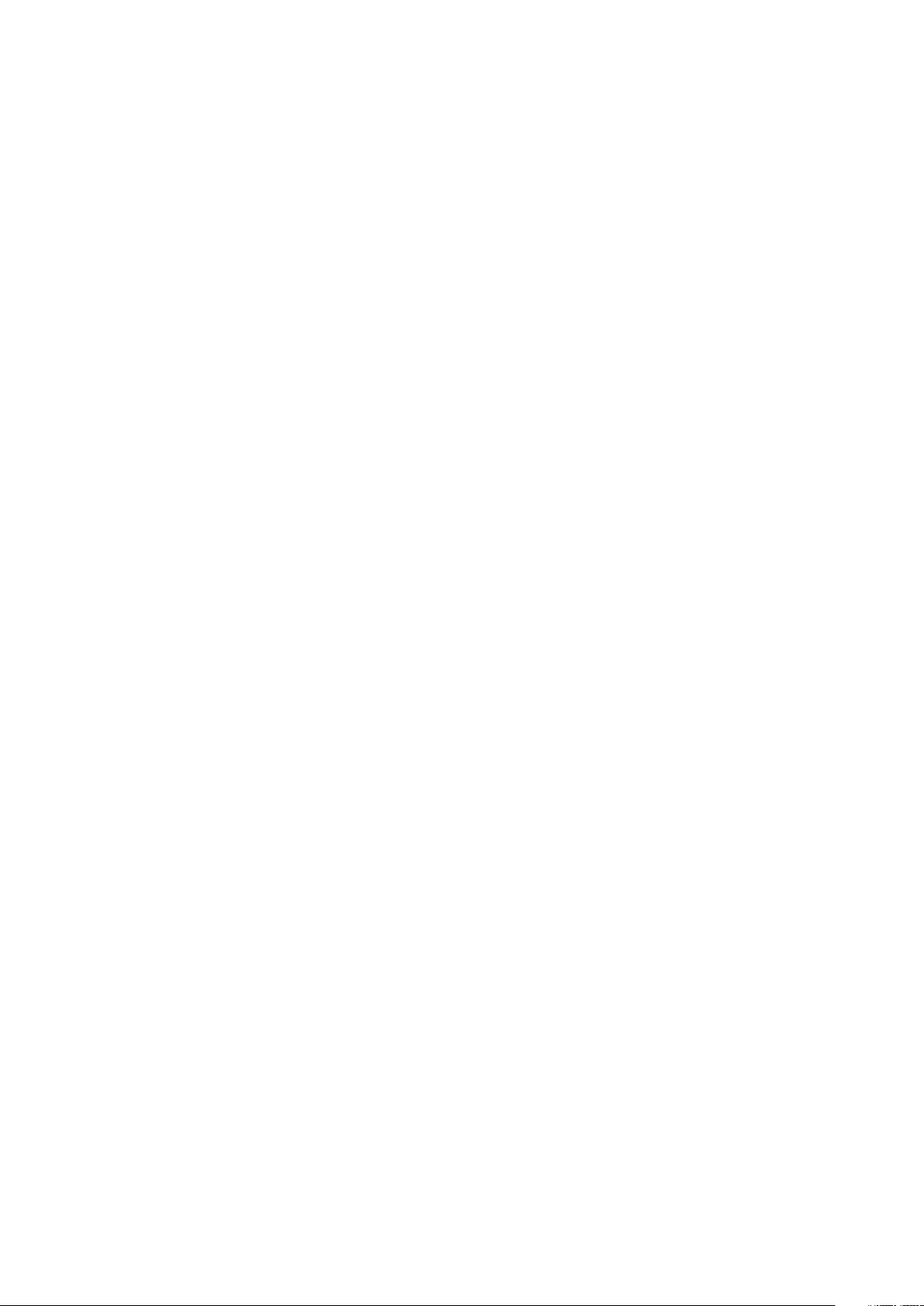
• Lisää tietoa ......................................................................................................................................................................... 30
2
Toiminnot
Tämä luku sisältää seuraavaa:
• Tulostimen osat ................................................................................................................................................................ 22
• Virransäästötila ................................................................................................................................................................ 25
• Tietosivut ............................................................................................................................................................................. 26
• Hallintatoiminnot ............................................................................................................................................................. 27
Xerox® WorkCentre® 6027 -monitoimitulostin 21
Käyttöopas
Page 22

Toiminnot
• Ohjaustaulu ........................................................................................................................................................................ 23
1. Luovutusalustan jatke
8. Valotuslasi
Tulostimen osat
Tämä osio sisältää seuraavaa:
• Näkymä edestä ................................................................................................................................................................. 22
• Näkymä takaa ................................................................................................................................................................... 23
Näkymä edestä
2. Luovutusalusta
3. Ohjaustaulu
4. Originaalien syöttölaitteen syöttöohjaimet
5. Originaalien syöttölaitteen syöttöalusta
6. Originaalien syöttölaitteen luovutusalusta
7. Sivulevy
9. Puhdistustanko
10. Virtakytkin
11. Paperialusta
12. Tukkeumanselvitysalueen luukku
13. USB-muistiportti
22 Xerox® WorkCentre® 6027 -monitoimitulostin
Käyttöopas
Page 23

Aakkosnumeerista näppäimistöä käytetään kirjainten ja numeroiden antamiseen.
Näkymä takaa
1. Originaalien syöttölaitteen kansi
2. Ethernet-liitäntä
3. USB-portti
4. Faksilinja sisään
5. Puhelinlinja ulos
Toiminnot
6. Takaoven vapautuspainike
7. Virtaliitin
8. Takalevy
9. Siirtotela
10. Kiinnitystelan vapautusvivut
Ohjaustaulu
Numero Nimi Kuvaus
1
2 Kosketusnäyttö Kosketusnäyttö näyttää tietoja ja mahdollistaa tulostimen toimintojen käytön.
3
Kaikki palvelut
-näppäin
Aakkosnumeerinen
näppäimistö
Tämä näppäin tuo näkyviin kaikki käytettävissä olevat palvelut, kuten kopioinnin,
skannauksen ja faksin.
4
5
6 Pysäytysnäppäin Tämä näppäin peruuttaa nykyisen työn.
Xerox® WorkCentre® 6027 -monitoimitulostin 23
Käyttöopas
Nollaa kaikki
-näppäin
Virransäästö Tämä näppäin käynnistää ja lopettaa virransäästötilan.
Tämä näppäin poistaa valitun kohteen aiemmat ja muutetut asetukset.
Page 24

Toiminnot
Numero Nimi Kuvaus
7
Mobiili-LED Vilkkuva valo osoittaa Wi-Fi Direct -yhteyden tai muun mobiilitulostustapahtuman.
8
Käynnistysnäppäin
Virhevalo
9
Tämä näppäin käynnistää kopiointi-, skannaus-, faksi- tai tulostustyön (kuten tulostuksen
USB:stä).
• Tämä valo ilmoittaa virheestä tai varoituksesta, joka vaatii käyttäjän toimenpiteitä.
• Tämä valo vilkkuu punaisena, kun tulostimessa on virhe, joka vaatii teknisen tuen
apua.
10
11
12
Valmius- ja datavalo
Nollaa kaikki
-näppäin
Tauko
• Valo palaa vihreänä, kun tulostin on valmis vastaanottamaan dataa. Valo vilkkuu
datan vastaanoton aikana.
Tämä näppäin tyhjentää numerokentän tai poistaa annetusta numerosta viimeisen
merkin.
Tämä näppäin soittaa uudelleen viimeksi käytettyyn faksinumeroon tai lisää tauon
faksinumeroon.
13 Koneen tila -näppäin Tämä näppäin tuo näkyviin järjestelmävalikot.
14 Töiden tila -näppäin Tämä näppäin näyttää aktiiviset työt, suojatut tulostustyöt ja suojatut faksityöt.
24 Xerox® WorkCentre® 6027 -monitoimitulostin
Käyttöopas
Page 25

Toiminnot
Virransäästötila
Voit asettaa ajan, jonka kuluttua valmiustilassa ollut tulostin siirtyy virransäästötilaan.
Virransäästötiloja on kaksi.
• Tila 1 (virransäästö): tulostin siirtyy valmiustilasta virransäästötilaan vähentääkseen
virrankulutusta.
• Tila 2 (lepotila): tulostin siirtyy virransäästötilasta lepotilaan vähentääkseen virrankulutusta
vielä lisää.
Virransäästöasetusten muuttaminen ohjaustaulussa
Virransäästöasetusten muuttaminen:
1. Paina tulostimen ohjaustaulun Koneen tila -näppäintä.
2. Valitse Apuvälineet ja sitten Hallinta-asetukset.
3. Valitse Järjestelmäaset. ja sitten Yleiset.
4. Kosketa Virransäästön ajastin.
5. Kosketa joko Virransäästöajastin tai Lepotila-ajastin.
6. Jos haluat lisätä tai vähentää minuutteja, joiden jälkeen tulostin siirtyy virransäästötilaan,
kosketa plus (+)- tai miinus (–)-näppäintä ja kosketa sitten OK.
Virransäästötilasta poistuminen
Tulostin poistuu virransäästötilasta automaattisesti vastaanottaessaan tietoja tietokoneesta.
VIrransäästötilasta voidaan poistua painamalla ohjaustaulun Virransäästö-näppäintä.
Xerox® WorkCentre® 6027 -monitoimitulostin 25
Käyttöopas
Page 26

Toiminnot
Tietosivut
Tulostimessa on joukko tulostettavissa olevia tietosivuja. Nämä sisältävät konfigurointia ja fontteja
koskevia tietoja, demosivuja ja paljon muuta.
Konfigurointisivu
Konfigurointisivu sisältää tulostinta koskevaa tietoa, kuten oletusasetukset, asennetut
lisäominaisuudet, verkkoasetukset IP-osoite mukaan lukien ja fonttiasetukset.Tätä sivua voidaan
käyttää apuna määritettäessä tulostimen verkkoasetuksia ja siitä voidaan tarkastaa sivumääriä ja
järjestelmäasetuksia.
Konfigurointisivun tulostaminen
1. Paina tulostimen ohjaustaulun Koneen tila -näppäintä.
2. Kosketa Tietosivut.
3. Kosketa Konfigurointi ja sitten Tulosta.
26 Xerox® WorkCentre® 6027 -monitoimitulostin
Käyttöopas
Page 27

Toiminnot
Hallintatoiminnot
CentreWare Internet Services
CentreWare Internet Services on hallinta- ja konfigurointiohjelmisto, joka on asennettu tulostimen
sisäiseen verkkopalvelimeen. Sen avulla voit konfiguroida ja hallita tulostinta selaimen kautta.
CentreWare Internet Services edellyttää seuraavaa:
• TCP/IP-yhteyden tulostimen ja verkon välillä (Windows-, Macintosh-, UNIX- ja
Linux-ympäristöissä).
• TCP/IP:n ja HTTP:n käyttöönoton tulostimessa.
• Verkkoon liitetyn tietokoneen, jossa on JavaScriptiä tukeva verkkoselain.
CentreWare Internet Services -sivuston käyttäminen
Avaa tietokoneessa verkkoselain, kirjoita tulostimen IP-osoite osoiteriville ja paina sitten Enter- tai
Return-näppäintä.
Tulostimen IP-osoitteen selvittäminen
Tulostimen IP-osoitteen voi tarkastaa ohjaustaulusta tai konfigurointisivusta.
IP-osoitteen etsiminen ohjaustaulusta
Jos Näytä verkkoasetukset -kohdassa on valittu Näytä IPv4-osoite, osoite näytetään kosketusnäytön
vasemmassa yläkulmassa. IPv4-osoitteen näyttämistä varten:
Verkkoasetusten näytön määrittäminen CentreWare Internet Services -sivustolla:
Valitse Ominaisuudet > Suojaus > Suojausasetukset > Näytä verkkoasetukset > Näytä IPv4-osoite
> Tallenna muutokset. Lisätietoja on CentreWare Internet Services -sivuston Ohjeessa.
Verkkoasetusten näytön määrittäminen ohjaustaulussa:
1. Paina tulostimen ohjaustaulun Koneen tila -näppäintä.
2. Valitse Apuvälineet > Hallinta-asetukset.
3. Siirry sivulle 2 koskettamalla oikealla olevaa alas-nuolta.
4. Kosketa Suojausasetukset. Siirry sivulle 2 koskettamalla oikealla olevaa alas-nuolta.
5. Valitse Näytä verkkoasetukset > Näytä IPv4-osoite.
6. Tallenna asetus valitsemalla OK.
IP-osoitteen näyttäminen ohjaustaulussa, kun Näytä verkkoasetukset ei ole käytössä:
1. Paina tulostimen ohjaustaulun Koneen tila -näppäintä.
2. Valitse Apuvälineet > Hallinta-asetukset > Verkko > Ethernet > TCP/IP.
3. Kirjoita muistiin näytössä näkyvä IP-osoite.
4. Voit palata Kaikki palvelut -valikkoon painamalla Kaikki palvelut -painiketta.
Xerox® WorkCentre® 6027 -monitoimitulostin 27
Käyttöopas
Page 28

Toiminnot
IP-osoitteen etsiminen konfigurointisivusta
1. Paina tulostimen ohjaustaulun Koneen tila -näppäintä.
2. Kosketa Tietosivut.
3. Kosketa Konfigurointi ja sitten Tulosta.
IPv4- ja IPv6-osoitetiedot löytyvät konfigurointisivun Verkkoasetukset-kohdasta, TCP/IPv4- ja
TCP/IPv6-otsikoiden alta.
Tulostimen käyttäminen
Järjestelmänvalvoja voi määrittää tulostimen käyttöoikeudet siten, että valtuuttamattomat eivät
pääse käyttämään tulostinta.
Kirjautuminen
Kirjautumisella käyttäjä tunnistautuu tulostimelle. Kun tunnistus on otettu käyttöön, tulostimen
toimintojen käyttö edellyttää kirjautumista.
Kirjautuminen ohjaustaulussa
1. Paina tulostimen ohjaustaulun Koneen tila -näppäintä.
2. Valitse Apuvälineet > Hallinta-asetukset.
3. Kirjoita tunnusluku.
4. Kosketa OK.
Huom. Toista työvaiheet 3 ja 4 jokaisen salasanalla suojatun palvelun kohdalla.
Kirjautuminen CentreWare Internet Services -sivustolle
Kun järjestelmänvalvontatila on käytössä, Työt-, Osoitteisto-, Ominaisuudet- ja Tuki-välilehdet
pysyvät lukittuina, kunnes annetaan järjestelmänvalvojan käyttäjänimi ja salasana.
Kirjautuminen CentreWare Internet Services -sivustolle järjesetlmänvalvojana:
1. Avaa tietokoneessa verkkoselain, kirjoita tulostimen IP-osoite osoiteriville ja paina sitten Enter-
tai Return-näppäintä.
Huom. Jos et tiedä tulostimen IP-osoitetta, katso kohtaa Tulostimen IP-osoitteen selvittäminen
sivulla 27.
2. Valitse Työt-, Osoitteisto-, Ominaisuudet- tai Tuki-välilehti.
3. Kirjoita järjestelmänvalvojan käyttäjänimi.
4. Kirjoita salasana ja vahvista se kirjoittamalla se uudelleen.
28 Xerox® WorkCentre® 6027 -monitoimitulostin
Käyttöopas
Page 29

Toiminnot
Laskutusmittarit
Laskutusmittari-valikossa näytetään tulostettujen töiden määrä. Kullekin värille on oma mittari.
Mittarit seuraavat tulostettujen sivujen kokonaismäärää tulostimen koko käyttöiän ajan.
Mittarilukemia ei voi nollata.
Mittarilukemien tarkastaminen ohjaustaulusta:
1. Paina tulostimen ohjaustaulun Koneen tila -näppäintä.
2. Kosketa Mittarilukemat.
3. Tarkastettuasi mittarilukemat sulje ikkuna koskettamalla X tai palaa Kaikki palvelut -näyttöön
painamalla Kaikki palvelut -näppäintä.
Xerox® WorkCentre® 6027 -monitoimitulostin 29
Käyttöopas
Page 30

Toiminnot
Lisää tietoa
Lisätietoja tulostimesta saa seuraavista lähteistä:
Materiaali Sijainti
Asennusopas Toimitettu tulostimen mukana.
Muu tulostimen käyttöohjeisto www.xerox.com/office/WC6027docs
Tulostimen teknistä tukea, mukaan lukien tekninen
tuki verkossa, Online Support Assistant (online-tuki)
(Online-tuki) ja ladattavat ajurit.
Tietoja valikoista tai virheilmoituksista
Tietosivut
CentreWare Internet Services -sivuston
käyttöohjeisto
Tulostimen tarvikkeiden tilaus www.xerox.com/office/WC6027supplies
Työkaluja ja tietoja, kuten vuorovaikutteisia
opetusohjelmia, tulostusmalleja, hyödyllisiä vihjeitä
ja omiin tarpeisiin mukautettavia toimintoja.
Myynnin ja tuen maakohtaiset yhteystiedot www.xerox.com/office/worldcontacts
Tulostimen rekisteröinti www.xerox.com/office/register
Xerox® Direct -verkkokauppa www.direct.xerox.com/
www.xerox.com/office/WC6027support
Paina ohjaustaulun Opastus (?) -näppäintä.
Tulosta ohjaustaulusta tai CentreWare Internet
Services -sivustolta (napsauta Tila > Tietosivut).
Napsauta CentreWare Internet Services -sivustolla
Ohje.
www.xerox.com/office/businessresourcecenter
30 Xerox® WorkCentre® 6027 -monitoimitulostin
Käyttöopas
Page 31

• Tulostimen asentaminen Internet-palvelulaitteena .......................................................................................... 79
Online Support Assistant (online-tuki) osoitteessa www.xerox.com/office/WC6027support
3
Asennus ja asetukset
Tämä luku sisältää seuraavaa:
• Yleistä asennuksesta ja asetuksista .......................................................................................................................... 32
• Tulostimen sijaintipaikan valitseminen ................................................................................................................... 33
• Tulostimen liittäminen ................................................................................................................................................... 34
• Ohjelmiston asentaminen ............................................................................................................................................ 40
• Verkkoasetusten määrittäminen ............................................................................................................................... 45
• Yleisten asetusten määrittäminen CentreWare Internet Services -sivustolla ........................................... 51
• Yleisten asetusten määrittäminen ohjaustaulussa ............................................................................................. 53
• Faksin oletusasetusten ja faksiasetusten määrittäminen ................................................................................ 60
• Suojausasetusten määrittäminen CentreWare Internet Services -sivustolla ............................................ 66
• Suojausasetusten määrittäminen ohjaustaulussa .............................................................................................. 72
• Skannausasetusten määrittäminen .......................................................................................................................... 74
Katso myös:
Installation Guide (Asennusopas) (toimitettu tulostimen mukana).
Xerox® WorkCentre® 6027 -monitoimitulostin 31
Käyttöopas
Page 32

Asennus ja asetukset
Ohjelmiston asentaminen sivulla 40
Yleistä asennuksesta ja asetuksista
Ennen tulostamista on tarkastettava, että tietokone ja tulostin on liitetty ja virta kytketty. Määritä
tulostimen alkuasetukset ja asenna sitten tietokoneeseen tulostimen ajuriohjelmisto ja apuohjelmat.
Voit liittää tulostimen suoraan tietokoneeseen USB-kaapelin avulla, tai voit liittää sen verkkoon
käyttämällä Ethernet-kaapelia tai langatonta yhteyttä. Laitteisto- ja kaapelivaatimukset vaihtelevat
eri liitäntätapojen välillä. Reitittimiä, keskittimiä, verkkokytkimiä, modeemeja, Ethernet- ja
USB-kaapeleita ei toimiteta tulostimen mukana vaan ne on hankittava itse. Xerox suosittelee
Ethernet-liitäntää, koska se on USB-liitäntää nopeampi ja mahdollistaa yhteyden CentreWare
Internet Services -sivustoon.
Huom. Jos Software and Documentation disc (Ohjelmisto ja käyttöohjeisto -levy) ei ole
käytettävissä, uusimmat ajurit ovat ladattavissa osoitteesta www.xerox.com/office/WC6027drivers.
Katso myös:
Tulostimen sijaintipaikan valitseminen sivulla 33
Liitäntätavan valitseminen sivulla 34
Tulostimen liittäminen sivulla 34
Verkkoasetusten määrittäminen sivulla 45
32 Xerox® WorkCentre® 6027 -monitoimitulostin
Käyttöopas
Page 33

Asennus ja asetukset
Tilavaatimukset sivulla 191
Tulostimen sijaintipaikan valitseminen
1. Valitse pölytön tila, jossa lämpötila on 10–32°C ja suhteellinen kosteus 15–85%.
Huom. Äkilliset lämpötilan vaihtelut voivat vaikuttaa tulostuslaatuun. Kylmän huoneen nopea
lämmittäminen voi aiheuttaa kosteuden tiivistymisen tulostimen sisällä, millä on suora vaikutus
kuvansiirtoon.
2. Sijoita tulostin tasaiselle, vakaalle pinnalle, joka on tarpeeksi tukeva kannattamaan sen painon.
Tulostimen on oltava vaakasuorassa ja kaikkien neljän jalan on oltava tukevasti lattiaa vasten.
Voit tarkistaa tulostinkokoonpanon painon kohdasta Fyysiset ominaisuudet sivulla 191.
Kun tulostin on paikallaan, se voidaan liittää virtalähteeseen ja tietokoneeseen tai verkkoon.
Katso myös:
Kokonaistilan tarve sivulla 191
Xerox® WorkCentre® 6027 -monitoimitulostin 33
Käyttöopas
Page 34

Asennus ja asetukset
Tulostimen liittäminen
Tämä osio sisältää seuraavaa:
• Liitäntätavan valitseminen .......................................................................................................................................... 34
• Liittäminen tietokoneeseen USB-kaapelilla ........................................................................................................... 35
• Yhdistäminen langattomaan verkkoon ................................................................................................................... 35
• Yhdistäminen langattomaan verkkoon ................................................................................................................... 35
• Yhteyden muodostaminen Wi-Fi Directiin ............................................................................................................. 38
• AirPrintin määrittäminen .............................................................................................................................................. 38
• Google Cloud Print ........................................................................................................................................................... 39
• Yhdistäminen puhelinlinjaan ....................................................................................................................................... 39
Liitäntätavan valitseminen
Tulostimeen voidaan muodostaa suora yhteys käyttämällä Ethernetiä, USB:tä, langatonta verkkoa
tai Wi-Fi Directia. Tavan valinta määräytyy sen mukaan, miten tietokone on liitetty verkkoon.
USB-liitäntä on suora liitäntä ja helpoin asentaa. Langatonta liitäntää käytetään
verkkoympäristössä. Verkkoliitäntää käytettäessä on tärkeätä tietää, miten tietokone on liitetty
verkkoon. Lisätietoja on kohdassa Tietoa TCP/IP- ja IP-osoitteista sivulla 45.
Huom. Laitteisto- ja kaapelivaatimukset vaihtelevat eri liitäntätapojen välillä.
• Verkko: Jos tietokoneesi on liitetty toimisto- tai kotiverkkoon, liitä tulostin verkkoon
Ethernet-kaapelilla. Tulostinta ei voi liittää suoraan tietokoneeseen. Se on liitettävä reitittimen
tai keskittimien kautta. Ethernet-verkkoa voidaan käyttää, kun tietokoneita, tulostimia ja
järjestelmiä on useita. Ethernet-liitäntä on yleensä USB-liitäntää nopeampi ja mahdollistaa
pääsyn tulostimen asetuksiin CentreWare Internet Services -sivuston kautta.
• Langaton verkko: jos tietokoneesta on langaton yhteys reitittimeen tai tukiasemaan, tulostin
voidaan liittää verkkoon langattomasti. Langaton verkkoyhteys tarjoaa samat palvelut kuin
langallinen yhteys. Langaton verkkoyhteys on yleensä nopeampi kuin USB-yhteys ja
mahdollistaa pääsyn tulostimen asetuksiin CentreWare Internet Services -sivustolta.
Wi-Fi Directin avulla voit muodostaa yhteyden tulostimeen Wi-Fi-mobiililaitteesta kuten
tablettitietokoneesta, kannettavasta tietokoneesta tai älypuhelimesta.
Huom. Oletusasetuksena on, että Wi-Fi Direct ei ole käytössä. Xerox suosittelee, että vain yksi
käyttäjä kerrallaan voi käyttää tulostinta Wi-Fi Direct -yhteydellä.
Huom. Wi-Fi Direct -yhteys ei toimi verkossa.
• USB: Jos haluat liittää tulostimen yhteen tietokoneeseen eikä käytössä ole verkkoa, käytä
USB-liitäntää.
Huom. USB-yhteys ei mahdollista CentreWare Internet Services -sivuston käyttöä.
34 Xerox® WorkCentre® 6027 -monitoimitulostin
Käyttöopas
Page 35

Asennus ja asetukset
Liittäminen tietokoneeseen USB-kaapelilla
USB:n käyttö edellyttää, että käyttöjärjestelmänä on Windows XP SP1 (tai uudempi), Windows
Server 2003 (tai uudempi) tai Macintosh OS X:n versio 10.5 (tai uudempi).
Tulostimen liittäminen tietokoneeseen USB-kaapelilla:
1. Varmista, että tulostimen virta on katkaistu.
2. Liitä tavallisen A/B USB 2.0 -kaapelin B-pää tulostimen takana olevaan USB-porttiin.
3. Liitä verkkojohto ja kytke tulostimen virta.
4. Liitä USB-kaapelin A-pää tietokoneen USB-porttiin.
5. Kun Windowsin Ohjattu uuden laitteen asennus tulee näkyviin, peruuta se.
6. Nyt voit asentaa tulostinajurit. Lisätietoja on kohdassa Ohjelmiston asentaminen sivulla 40.
Yhdistäminen langattomaan verkkoon
1. Varmista, että tulostimen virta on katkaistu.
2. Liitä vähintään luokan 5 Ethernet-kaapeli tulostimesta verkkoon tai reitittimeen. Käytä
Ethernet-keskitintä tai reititintä ja vähintään kahta Ethernet-kaapelia. Liitä tietokone
keskittimeen tai reitittimeen yhdellä kaapelilla ja liitä sitten tulostin keskittimeen tai reitittimeen
toisella kaapelilla. Liitä kaapeli mihin tahansa keskittimen tai reitittimen porttiin uplink-porttia
lukuun ottamatta.
3. Liitä verkkojohto ja kytke tulostimen virta.
4. Määritä tai etsi automaattisesti tulostimen verkko-IP-osoite. Lisätietoja on kohdassa Tulostimen
IP-osoitteen määrittäminen sivulla 47.
Yhdistäminen langattomaan verkkoon
Voit muodostaa yhteyden langattomaan verkkoon käyttämällä tulostimen mukana toimitettua
Software and Documentation disc (Ohjelmisto ja käyttöohjeisto -levy) -levyä tai suoraan tulostimen
ohjaustaulusta.
Huom.
• Voit muodostaa yhteyden käyttämällä kolmen napsautuksen menetelmää yhden kerran vain
ensimmäisessä asennuksessa.
• WPA2 Enterprise -verkkoja ei tueta.
• Kolmen napsautuksen yhteystapaa voidaan käyttää vain Windows 7:ssä ja uudemmissa
Yhdistäminen kolmella napsautuksella
1. Aseta Software and Documentation disc (Ohjelmisto ja käyttöohjeisto -levy) tietokoneen
2. Napsauta Asenna tulostin ja ohjelmisto.
3. Hyväksy käyttöoikeussopimus valitsemalla Hyväksyn ja napsauta sitten Seuraava.
4. Napsauta Langaton Valitse yhteystapa -ikkunassa. Jos langaton yhteys on muodostettu,
käyttöjärjestelmissä.
levyasemaan.
Jos asennusohjelma ei käynnisty automaattisesti, etsi levyltä Setup.exe-tiedosto ja
kaksoisnapsauta sitä.
näkyviin tulee Xerox-tulostin löytyi.
Xerox® WorkCentre® 6027 -monitoimitulostin 35
Käyttöopas
Page 36

Asennus ja asetukset
5. Langattoman yhteyden muodostamista varten napsauta Seuraava tai Yhdistä toiseen
langattomaan verkkoon.
6. Päätä asennus napsauttamalla Valmis.
Huom. Jos yhteyttä ei ole muodostettu, valitse Etsi verkkoja tai WPS. Lisätietoja on kohdissa
Verkkojen etsiminen sivulla 37 tai Yhdistäminen käyttämällä WPS:ää sivulla 36.
Yhdistäminen käyttämällä WPS:ää (Wi-Fi Protected Setup)
1. Aseta Software and Documentation disc (Ohjelmisto ja käyttöohjeisto -levy) tietokoneen
levyasemaan.
Jos asennusohjelma ei käynnisty automaattisesti, etsi levyltä Setup.exe-tiedosto ja
kaksoisnapsauta sitä.
2. Napsauta Asenna tulostin ja ohjelmisto.
3. Hyväksy käyttöoikeussopimus valitsemalla Hyväksyn ja napsauta sitten Seuraava.
4. Napsauta Langaton Valitse yhteystapa -ikkunassa.
5. Valitse WPS.
6. Paina kehotettaessa tulostimen WPS-näppäintä ja pidä sitä alaspainettuna kahden sekunnin
ajan.
7. Kahden minuutin kuluessa siitä kun olet painanut tulostimen WPS-näppäintä, paina
langattoman reitittimen WPS-näppäintä kahden sekunnin ajan.
8. Kun olet painanut molempia näppäimiä, napsauta Seuraava.
9. Valitse tulostin tulostinluettelosta.
Huom. Voit antaa tulostimelle nimen ja jakaa sen verkossa tai asettaa sen oletustulostimeksi.
10. Poista Ohjelmisto ja käyttöohjeisto -ikkunassa valintamerkit niistä kohdista, joita et halua
asentaa.
11. Valitse Seuraava.
12. Päätä asennus napsauttamalla Valmis.
36 Xerox® WorkCentre® 6027 -monitoimitulostin
Käyttöopas
Page 37

Asennus ja asetukset
Yhdistäminen käyttämällä verkkojen etsintää
1. Aseta Software and Documentation disc (Ohjelmisto ja käyttöohjeisto -levy) tietokoneen
levyasemaan. Jos asennusohjelma ei käynnisty automaattisesti, etsi levyltä Setup.exe-tiedosto
ja kaksoisnapsauta sitä.
2. Napsauta Asenna tulostin ja ohjelmisto.
3. Hyväksy käyttöoikeussopimus valitsemalla Hyväksyn ja napsauta sitten Seuraava.
4. Napsauta Langaton Valitse yhteystapa -ikkunassa.
5. Napsauta Etsi verkkoja Valitse langattoman yhteyden asetustapa -ikkunassa.
6. Varmista, että USB-kaapeli on liitetty oikein.
7. Valitse verkko ja napsauta Seuraava.
8. Anna langattoman verkon tunnuslause ja napsauta sitten Seuraava.
9. Napsauta Määritä tulostin -ikkunassa Seuraava, tai jos haluat määrittää IP-asetukset
manuaalisesti, napsauta Lisäasetukset.
10. Irrota kehotettaessa USB-kaapeli tulostimesta ja napsauta sitten Seuraava.
11. Valitse tulostin tulostinluettelosta.
Huom. Voit antaa tulostimelle nimen ja jakaa sen verkossa tai asettaa sen oletustulostimeksi.
12. Valitse Asenna tulostinajuri ja napsauta sitten Seuraava.
13. Poista Ohjelmisto ja käyttöohjeisto -ikkunassa valintamerkit niistä kohdista, joita et halua
asentaa.
14. Valitse Seuraava.
15. Päätä asennus napsauttamalla Valmis.
Yhdistäminen langattomaan verkkoon käyttämällä ohjaustaulua
Voit muodostaa yhteyden langattomaan verkkoon suoraan tulostimen ohjaustaulusta. Tietokonetta
ei tarvita yhteyden muodostamiseen tulostimesta verkkoon.
Yhteyden muodostaminen käyttämällä SSID:n automaattisia asetuksia:
1. Paina tulostimen ohjaustaulun Koneen tila -näppäintä.
2. Valitse Apuvälineet.
3. Valitse Hallinta-aset. > Verkko.
4. Valitse Langaton > Ohjattu langattoman yhteyden asetus.
5. Valitse haluttu verkko ja valitse sitten Seuraava.
6. Anna verkolle määritetty tunnusluku ja kosketa sitten OK.
Yhteyden muodostaminen käyttämällä SSID:n manuaalisia asetuksia:
1. Paina tulostimen ohjaustaulun Koneen tila -näppäintä.
2. Valitse Apuvälineet.
3. Valitse Hallinta-aset. > Verkko.
4. Valitse Langaton > Ohjattu langattoman yhteyden asetus.
5. Valitse Manuaaliset SSID-asetukset ja sitten Seuraava.
6. Anna verkon SSID ja valitse sitten Seuraava.
7. Valitse verkkotila ja valitse sitten Seuraava.
a. Anna tunnusluku tai WEP-avain ja valitse sitten OK.
Xerox® WorkCentre® 6027 -monitoimitulostin 37
Käyttöopas
Page 38

Asennus ja asetukset
Yhteyden muodostaminen Wi-Fi Directiin
Wi-Fi Directin avulla voit muodostaa yhteyden tulostimeen Wi-Fi-mobiililaitteesta kuten
tablettitietokoneesta, kannettavasta tietokoneesta tai älypuhelimesta.
Huom. Oletusasetuksena on, että Wi-Fi Direct ei ole käytössä.
Wi-Fi Direct -yhteyden muodostaminen mobiililaitteesta
Noudata WI-Fi Direct -yhteyden muodostamisessa mobiililaitteen mukana toimitettuja ohjeita.
AirPrintin määrittäminen
AirPrintin avulla voidaan tulostaa suoraan ilman tulostinajuria langallisella tai langattomalla
yhteydellä varustetusta laitteesta. AirPrint on ohjelmistotoiminto, joka mahdollistaa ajurittoman
tulostuksen Apple iOS -pohjaisista mobiililaitteista ja Mac OS -pohjaisista laitteista.
AirPrint-yhteensopiviin tulostimiin voidaan tulostaa suoraan Mac-tietokoneesta, iPhonesta, iPadista
ja iPod Touchista.
Huom.
• Kaikki sovellukset eivät tue AirPrint-toimintoa.
• Langattoman laitteen ja tulostimen on oltava samassa langattomassa verkossa.
• Jotta AirPrint voi toimia, sekä IPP- että Bonjour (mDNS) -protokollien on oltava käytössä.
• AirPrint-työn lähettävän laitteen on oltava tulostimen kanssa samassa aliverkossa. Jotta
laitteet voivat tulostaa eri aliverkoista, määritä verkko sallimaan DNS-monilähetysliikenne
aliverkosta toiseen.
• Mac OS -laitteen on oltava Mac OS 10.7 tai uudempi.
• AirPrintia käyttävät tulostimet voivat toimia niiden iPadien (kaikki mallit), iPhonien (3GS ja
uudemmat) sekä iPod touchien (3. sukupolvi tai uudempi) kanssa, joissa on käytössä iOS:n
uusin versio.
1. Avaa tietokoneessa verkkoselain, kirjoita tulostimen IP-osoite osoiteriville ja paina sitten Enter-
tai Return-näppäintä.
Huom. Jos et tiedä tulostimen IP-osoitetta, katso kohtaa Tulostimen IP-osoitteen selvittäminen
sivulla 27.
2. Napsauta Ominaisuudet.
3. Jos Protokollat-linkkiä ei ole laajennettu, siirry siihen ja laajenna se.
4. Valitse Protokollat-kohdassa AirPrint.
38 Xerox® WorkCentre® 6027 -monitoimitulostin
Käyttöopas
Page 39

Asennus ja asetukset
5. Jos haluat käyttää AirPrintia, valitse Ota AirPrint käyttöön.
Huom. AirPrint on käytössä oletusarvoisesti, kun sekä IPP että Bonjour (mDNS) on otettu
käyttöön. Kun AirPrint on käytössä, Ota AirPrint käyttöön ei ole valittavissa. Jos haluat poistaa
AirPrintin käytöstä, poista käytöstä joko IPP tai Bonjour (mDNS).
− Jos haluat muuttaa tulostimen nimeä, kirjoita uusi nimi Nimi-kenttään.
− Kirjoita tulostimen sijainti Sijainti-kenttään.
− Ilmoita tulostimen fyysinen sijainti antamalla Maantieteellinen sijainti -kenttään leveys- ja
pituusastekoordinaatit desimaalimuodossa. Esimerkiksi 45.325026, -122.766831.
6. Valitse Tallenna muutokset.
7. Napsauta kehotettaessa Käynnistä uudelleen, tai peruuta napsauttamalla Takaisin.
Jos valitsit uudelleenkäynnistyksen, käynnistyminen ja uusien asetusten soveltaminen kestää
useita minuutteja.
Google Cloud Print
Google Cloud Print mahdollistaa pilveen tallennettujen asiakirjojen tulostamisen ilman tulostinajuria.
Ennen aloittamista:
• Luo Google-sähköpostitili.
• Määritä tulostin käyttämään IPv4:ää.
• Määritä tarvittaessa välityspalvelimen asetukset.
Google Cloud Print -palvelun määrittäminen:
1. Napsauta Register This Device to Google Cloud Print (Rekisteröi tämä laite Google Cloud Print
-palveluun).
Tulostimen rekisteröintisivu tulostetaan.
2. Tulostimen rekisteröintiä varten kirjoita verkkoselaimeen asianomainen URL-osoite tai skannaa
viivakoodi matkapuhelimella.
Rekisteröinnin jälkeen tulostimen tilana näkyy Rekisteröity.
3. Google Cloud Print -toiminnon käyttöä varten valitse Google-tililläsi Manage Your Printer
(Tulostimen hallinta).
Huom. Oletustulostimen nimi näkyy tässä muodossa: mallin nimi (MAC-osoite)
Yhdistäminen puhelinlinjaan
1. Varmista, että tulostimen virta on katkaistu.
2. Liitä tavallinen RJ11-kaapeli (vähintään 26 AWG) tulostimen takana olevaan Line-porttiin.
3. Liitä RJ11-kaapelin toinen pää toimivaan puhelinlinjaan.
4. Ota käyttöön ja määritä faksitoiminnot.
Lisätietoja on kohdassa Faksityön oletusasetusten muuttaminen sivulla 60.
Xerox® WorkCentre® 6027 -monitoimitulostin 39
Käyttöopas
Page 40

Asennus ja asetukset
• Ajurien ja apuohjelmien asentaminen (Macintosh OS X, versio 10.5 tai uudempi) ............................... 43
Software and
Ohjelmiston asentaminen
Tämä osio sisältää seuraavaa:
• Käyttöjärjestelmät ........................................................................................................................................................... 40
• Käytettävissä olevat tulostinajurit ............................................................................................................................ 40
• Verkkotulostimen tulostinajurien asentaminen (Windows) ............................................................................ 41
• USB-tulostimen tulostinajurien asentaminen (Windows) ................................................................................ 42
Ennen tulostinajuriohjelmiston asentamista on tarkastettava, että tulostin on kytketty
virtalähteeseen ja liitetty oikein, että siihen on kytketty virta ja että sillä on kelvollinen IP-osoite.
IP-osoite näkyy yleensä ohjaustaulun oikeassa yläkulmassa. Jos et löydä IP-osoitetta, katso
Tulostimen IP-osoitteen selvittäminen sivulla 27.
Jos Software and Documentation disc (Ohjelmisto ja käyttöohjeisto -levy) ei ole käytettävissä,
uusimmat ajurit ovat ladattavissa osoitteesta www.xerox.com/office/WC6027drivers.
Käyttöjärjestelmät
• Windows XP SP1 tai uudempi; Windows Server 2003 tai uudempi
• Macintosh OS X, versio 10.4 tai uudempi
Käytettävissä olevat tulostinajurit
Xerox®-tulostinajuri mahdollistaa tulostimen erikoistoimintojen käytön. Seuraavat tulostinajurit ovat
käytettävissä eri käyttöjärjestelmissä. Uusin ajuri on ladattavissa osoitteesta
www.xerox.com/office/WC6027drivers.
Tulostinajuri Lähde Kuvaus
Windows PCL-ajuri
Windows PostScript-ajuri
Macintosh OS X (versio
10.5 tai uudempi)
PostScript-ajuri
Software and
Documentation
disc (Ohjelmisto
ja
käyttöohjeisto
-levy) ja Web
Software and
Documentation
disc (Ohjelmisto
ja
käyttöohjeisto
-levy) ja Web
Documentation
disc (Ohjelmisto
ja
käyttöohjeisto
-levy) ja Web
PCL on oletusajuri. PCL tarjoaa parhaan mahdollisen
tulostusnopeuden sekä yhteensopivuuden vanhempia
tulostimia varten luoduille asiakirjoille.
Jotta voit hyödyntää tulostimen kaikkia erikoistoimintoja,
käytä PostScript-tulostinajuria.
Tämä tulostinajuri mahdollistaa tulostuksen Macintosh OS X
-käyttöjärjestelmän versiosta 10.5 ja uudemmasta.
40 Xerox® WorkCentre® 6027 -monitoimitulostin
Käyttöopas
Page 41

Asennus ja asetukset
Online Support Assistant (online-tuki) osoitteessa www.xerox.com/office/WC6027support
Verkkotulostimen tulostinajurien asentaminen (Windows)
1. Aseta Software and Documentation disc (Ohjelmisto ja käyttöohjeisto -levy) tietokoneen
levyasemaan. Jos asennusohjelma ei käynnisty automaattisesti, etsi levyltä Setup.exe-tiedosto
ja kaksoisnapsauta sitä.
2. Valitse Asenna ohjelmisto.
3. Hyväksy käyttöoikeussopimus valitsemalla Hyväksyn ja napsauta sitten Seuraava.
4. Valitse Verkkoasennus ja napsauta Seuraava.
5. Valitse tulostin löydettyjen tulostimien luettelosta, napsauta Lisää tulostin ja napsauta sitten
Seuraava.
Huom.
• Jos verkkotulostimen ajureita asennettaessa tulostinta ei näy luettelossa, napsauta IP-osoite
tai DNS-nimi -painiketta. Kirjoita IP-osoite tai DNS-nimi -kenttään tulostimen IP-osoite ja
valitse sitten Etsi. Jos et tiedä tulostimen IP-osoitetta, katso kohtaa Tulostimen IP-osoitteen
selvittäminen sivulla 27.
• Asennusohjelmaa tai CentreWare Internet Services -sivustoa käyttämällä voidaan varmistaa,
että tulostimen käyttöä voidaan jatkaa vaikka DHCP-palvelimen määrittämä IP-osoite
muuttuu.
6. Valitse tulostin tulostinluettelosta.
Huom. Voit antaa tulostimelle nimen ja jakaa sen verkossa tai asettaa sen oletustulostimeksi.
7. Valitse Seuraava.
8. Poista Ohjelmisto ja käyttöohjeisto -ikkunassa valintamerkit niistä kohdista, joita et halua
asentaa.
9. Valitse Seuraava.
10. Päätä asennus napsauttamalla Valmis.
Seuraavat sovellukset asennetaan tietokoneeseen tulostinajurin asennuksen yhteydessä:
• PrintingScout
• Launcher
• Express Scan Manager
• Osoitteiston editori
Katso myös:
Xerox® WorkCentre® 6027 -monitoimitulostin 41
Käyttöopas
Page 42

Asennus ja asetukset
USB-tulostimen tulostinajurien asentaminen (Windows)
1. Aseta Software and Documentation disc (Ohjelmisto ja käyttöohjeisto -levy) tietokoneen
levyasemaan.
Jos asennusohjelma ei käynnisty automaattisesti, etsi levyltä Setup.exe-tiedosto ja
kaksoisnapsauta sitä.
2. Valitse Asenna ohjelmisto.
3. Hyväksy käyttöoikeussopimus valitsemalla Hyväksyn ja napsauta sitten Seuraava.
4. Asenna tulostimen tukiohjelmisto valitsemalla Ohjelmisto ja napsauttamalla sitten Seuraava.
5. Poista Ohjelmisto ja käyttöohjeisto -ikkunassa valintamerkit niistä kohdista, joita et halua
asentaa.
6. Valitse Seuraava.
7. Päätä asennus napsauttamalla Valmis.
42 Xerox® WorkCentre® 6027 -monitoimitulostin
Käyttöopas
Page 43

Asennus ja asetukset
• Apuohjelmat ...................................................................................................................................................................... 44
Ajurien ja apuohjelmien asentaminen (Macintosh OS X, versio 10.5 tai uudempi)
Tämä osio sisältää seuraavaa:
• Tulostinajurin asentaminen ......................................................................................................................................... 43
• Tulostimen lisääminen ................................................................................................................................................... 43
Jotta voisit käyttää tulostimen kaikkia toimintoja:
1. Asenna tulostinajuri.
2. Lisää tulostin.
Huom. Ennen ajurien asentamista varmista, että tulostin on liitetty pistorasiaan ja aktiiviseen
verkkoon ja että siihen on kytketty virta. Varmista, että tulostin vastaanottaa tietoa verkosta
katsomalla tulostimen takana, lähellä Ethernet-kaapeliliitäntää olevia LED-valoja. Kun tulostin on
liitetty toimivaan verkkoon ja vastaanottaa tietoa, linkkivalo on vihreä ja keltainen liikennöintivalo
vilkkuu nopeasti.
Tulostinajurin asentaminen
1. Aseta Software and Documentation disc (Ohjelmisto ja käyttöohjeisto -levy) tietokoneen
levyasemaan.
Huom. Jos Software and Documentation disc (Ohjelmisto ja käyttöohjeisto -levy) ei ole
käytettävissä, uusimmat ajurit ovat ladattavissa osoitteesta
www.xerox.com/office/WC6027drivers.
2. Kaksoisnapsauta WorkCentre 6027 Installer.
3. Napsauta asennusohjelman aloitusikkunassa Jatka.
4. Hyväksy käyttöoikeussopimus valitsemalla Hyväksyn ja napsauta sitten Seuraava.
5. Valitse kohdelevy ja napsauta sitten Jatka.
6. Jos haluat asentaa ajurin johonkin toiseen paikkaan, napsauta Muuta asennuspaikkaa.
7. Napsauta Asenna.
8. Anna kehotettaessa salasanasi ja osoita OK.
9. Valitse Jatka asennusta.
10. Viimeistele ajurin asennus ja käynnistä tietokone uudelleen napsauttamalla Käynnistä
uudelleen.
Tulostimen lisääminen
Aseta verkossa toimiva tulostin käyttämällä Bonjour (Rendezvous) -protokollaa, tai käytä tulostimen
IP-osoitetta LPD/LDR-yhteyttä varten. Jos tulostinta ei ole liitetty verkkoon, luo työpöydälle
USB-yhteys.
Tulostimen lisääminen käyttämällä Bonjouria:
1. Avaa tietokoneen Ohjelmat-kansiosta tai Dockista Järjestelmäasetukset.
2. Valitse Tulostus & faksaus.
Tulostinluettelo ilmestyy ikkunan vasempaan reunaan.
Xerox® WorkCentre® 6027 -monitoimitulostin 43
Käyttöopas
Page 44
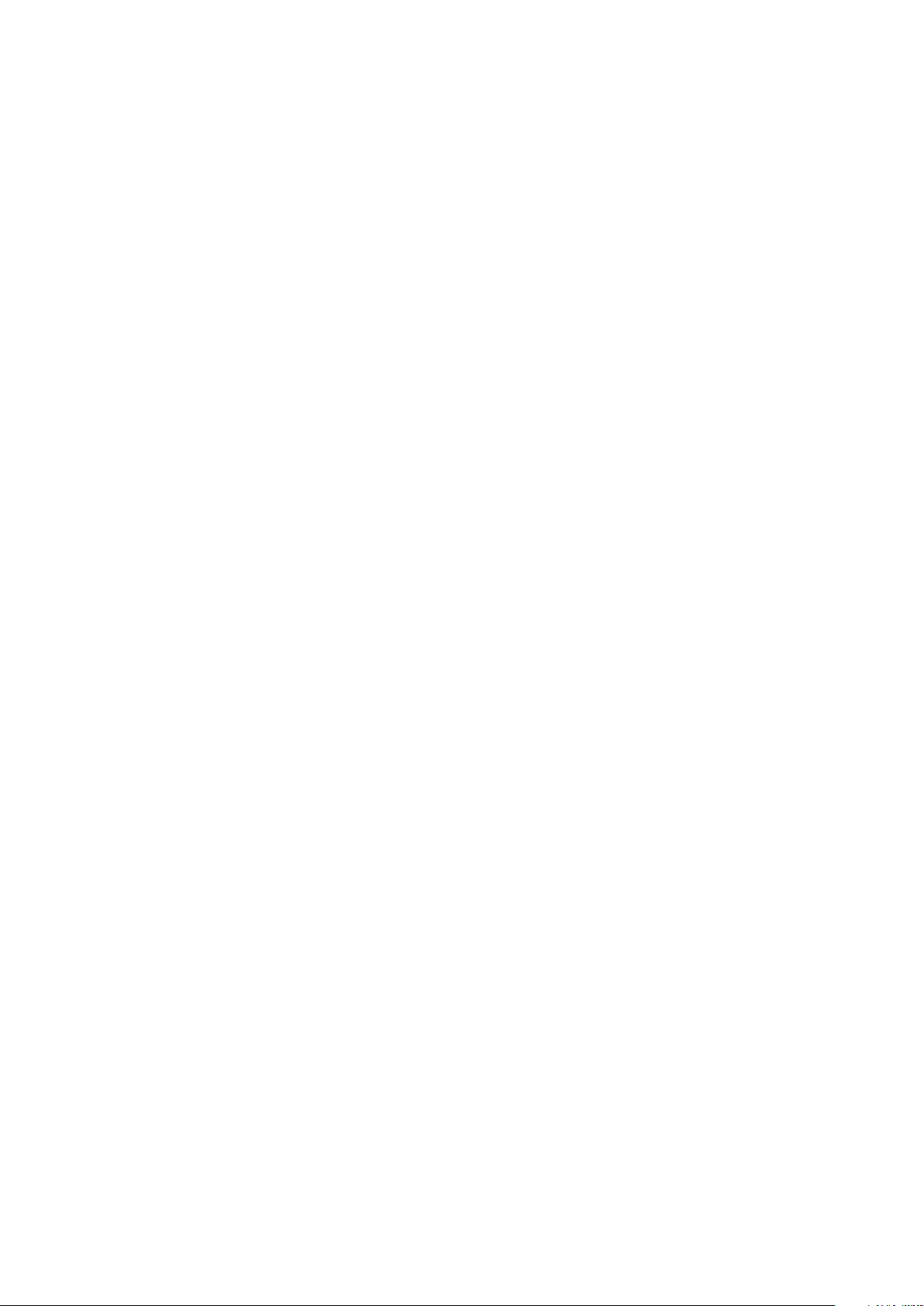
Asennus ja asetukset
Online Support Assistant (online-tuki) osoitteessa www.xerox.com/office/WC6027support
3. Napsauta plus-painiketta (+) tulostinluettelon alapuolella.
4. Napsauta ikkunan yläreunassa olevaa Oletus-kuvaketta.
5. Valitse tulostin luettelosta ja valitse sitten Lisää.
Huom. Jos tulostinta ei löydy, varmista että tulostimeen on kytketty virta ja että Ethernet- tai
USB-kaapeli on liitetty oikein.
Tulostimen lisääminen IP-osoitteen perusteella:
1. Avaa tietokoneen Ohjelmat-kansiosta tai Dockista Järjestelmäasetukset.
2. Valitse Tulostus & faksaus.
Tulostinluettelo ilmestyy ikkunan vasempaan reunaan.
3. Napsauta plus-painiketta (+) tulostinluettelon alapuolella.
4. Valitse IP.
5. Valitse protokolla avattavasta Protokolla-valikosta.
6. Anna Osoite-kenttään tulostimen IP-osoite.
7. Kirjoita tulostimen nimi Nimi-kenttään.
8. Valitse Tulostuslaite-luettelosta Valitse tulostinajuri.
9. Valitse luettelosta tulostimen tulostinajuri.
10. Napsauta Lisää.
Nyt voit tulostaa ja skannata. Lisätietoja on luvuissa Tulostus sivulla 125 ja Skannaus sivulla 91.
Katso myös:
Apuohjelmat
Osoitteiston editori ja Express Scan Manager asennetaan automaattisesti skanneriajurin asennuksen
yhteydessä. Lisätietoja on kohdassa Ajurien ja apuohjelmien asentaminen (Macintosh OS X, versio
10.5 tai uudempi) sivulla 43.
44 Xerox® WorkCentre® 6027 -monitoimitulostin
Käyttöopas
Page 45

Asennus ja asetukset
• Verkko-osoitteiston määrittäminen .......................................................................................................................... 50
Verkkoasetusten määrittäminen
Tämä osio sisältää seuraavaa:
• Tietoa TCP/IP- ja IP-osoitteista .................................................................................................................................. 45
• Tulostimen IP-osoitteen löytäminen ohjaustaulusta ......................................................................................... 45
• Tulostimen IP-osoitteen määrittäminen................................................................................................................. 47
• Skannauksen ottaminen käyttöön tulostimessa .................................................................................................. 50
Tietoa TCP/IP- ja IP-osoitteista
Tietokoneet ja tulostimet käyttävät TCP/IP-protokollia kommunikointiin verkossa.
Macintosh-tietokoneet käyttävät joko TCP/IP:tä tai Bonjouria kommunikointiin verkkotulostimen
kanssa. Macintosh OS X -järjestelmissä käytetään yleisimmin TCP/IP:tä.
TCP/IP edellyttää, että jokaisella tulostimella ja tietokoneella on yksilöllinen IP-osoite. Monilla
verkoilla samoin kuin kaapeli- ja DSL-reitittimillä on DHCP-palvelin DHCP-palvelin määrittää
automaattisesti IP-osoitteen kaikille verkon tietokoneille ja tulostimille, jotka on määritetty
käyttämään DHCP:tä.
Jos Internet-yhteydessä käytetään kaapelia tai DSL:ää, pyydä palveluntarjoajalta tietoja
IP-osoitteiden määrittämisestä.
Tulostimen IP-osoitteen löytäminen ohjaustaulusta
Jotta verkkotulostimen tulostinajurit voidaan asentaa, tarvitaan tulostimen IP-osoite. IP-osoite
tarvitaan myös määritettäessä tulostimen asetuksia CentreWare Internet Services -sivustolla.
Tulostimen IP-osoitteen voi tarkastaa konfigurointisivulta tai ohjaustaulusta.
Kun virta on ollut kytkettynä kaksi minuuttia, tulosta konfigurointisivu. TCP/IP-osoite näkyy raportin
Verkko-kohdassa. Jos IP-osoitteen kohdalla lukee 0.0.0.0, tulostin tarvitsee lisää aikaa IP-osoitteen
saamiseen DHCP-palvelimesta. Odota vielä kaksi minuuttia ja tulosta sitten konfigurointisivu
uudelleen.
Konfigurointisivun tulostaminen:
1. Paina tulostimen ohjaustaulun Valikko-näppäintä.
Huom. Käytä valikon selaamiseen ylös- ja alasnuolinäppäimiä.
2. Selaa esiin Tietosivut ja paina sitten OK.
3. Selaa esiin Konfigurointi ja paina sitten OK.
Tulostimen IP-osoite on lueteltu sivun langaton verkko -osassa.
Xerox® WorkCentre® 6027 -monitoimitulostin 45
Käyttöopas
Page 46

Asennus ja asetukset
Tulostimen IP-osoitteen tarkastaminen ohjaustaulusta:
1. Paina tulostimen ohjaustaulun Valikko-näppäintä.
Huom. Käytä valikon selaamiseen ylös- ja alasnuolinäppäimiä.
2. Selaa esiin Hallinta-aset. ja paina sitten OK.
3. Selaa esiin Verkkoasetukset ja paina sitten OK.
4. Valitse TCP/IP ja paina sitten OK.
5. Valitse IPv4 ja paina sitten OK.
6. Valitse IP-osoite ja paina sitten OK.
Tulostimen IP-osoite näkyy IP-osoitenäytöllä.
46 Xerox® WorkCentre® 6027 -monitoimitulostin
Käyttöopas
Page 47

Asennus ja asetukset
• IP-osoitteen muuttaminen käyttämällä USB-asennusohjelmaa ................................................................... 49
Tulostimen IP-osoitteen selvittäminen sivulla 27
Tulostimen IP-osoitteen määrittäminen
Tämä osio sisältää seuraavaa:
• IP-osoitteen määrittäminen automaattisesti ....................................................................................................... 47
• IP-osoitteen määrittäminen manuaalisesti ........................................................................................................... 48
• IP-osoitteen muuttaminen CentreWare Internet Services -sivustolla ......................................................... 49
Oletusarvoisesti tulostin saa IP-osoitteen verkkopalvelimesta käyttämällä DHCP-protokollaa. DHCP:n
määrittämät verkko-osoitteet ovat kuitenkin tilapäisiä. Tietyn ajan kuluttua verkko saattaa märittää
tulostimelle uuden IP-osoitteen. Jos tulostinajuri käyttää IP-osoitetta, joka muuttuu ajoittain,
seurauksena voi olla yhteysongelmia. Ongelmien välttämiseksi, tai jos verkonvalvoja vaatii staattista
IP-osoitetta, tulostimelle voidaan määrittää IP-osoite manuaalisesti.
Huom. Tulostimen IP-osoitteen voi tarkastaa ohjaustaulusta tai konfigurointiraportista.
Lisätietoja on kohdassa Konfigurointiraportin tulostaminen sivulla 45.
Katso myös:
IP-osoitteen määrittäminen manuaalisesti sivulla 48
IP-osoitteen määrittäminen automaattisesti
1. Paina tulostimen ohjaustaulun Koneen tila -näppäintä.
2. Valitse Apuvälineet.
3. Valitse Hallinta-aset. > Verkko.
4. Valitse Ethernet > TCP/IP > Hae IP-osoite.
5. Jotta tulostin voi saada IP-osoitteen automaattisesti tulostimesta tai asettaa osoitteen itse,
valitse jokin seuraavista:
− DHCP/AutoIP: Satunnainen IP-osoite voidaan määrittää väliltä 169.254.1.0 ja
169.254.254.255. Edellytyksenä on, ettei osoite ole sillä hetkellä käytössä verkossa. Verkon
peite on 255.255.0.0.
− BOOTP: IP-osoitte saadaan BOOTP-palvelimelta, joka ei vastaa DHCP-pyyntöihin.
− RARP: IPv4-osoite saadaan isäntäpalvelimesta.
− Ohjaustaulu: IP-osoite voidaan määrittää manuaalisesti tulostimen ohjaustaulusta.
Huom. Useimmissa verkoissa paras vaihtoehto on DHCP/AutoIP.
6. Kosketa OK.
7. Kun järjestelmä pyydetään käynnistämään uudelleen, valitse Sulje.
Xerox® WorkCentre® 6027 -monitoimitulostin 47
Käyttöopas
Page 48

Asennus ja asetukset
IP-osoitteen määrittäminen manuaalisesti
Tulostimelle voidaan määrittää staattinen IP-osoite tulostimen ohjaustaulusta. Määrittämisen
jälkeen IP-osoite voidaan muuttaa CentreWare Internet Services -sivustolla.
Staattisen IP-osoitteen määrittämistä varten tarvitaan seuraavat tiedot:
• Verkkoa varten oikein määritetty IP-osoite
• Verkkopeitteen osoite
• Reitittimen tai yhdyskäytävän oletusosoite
Jos verkkoa hallitsee verkonvalvoja, ota yhteyttä häneen verkkotietojen saamiseksi.
Jos käytössä on kotiverkko, jossa tulostin on liitetty verkkoon reitittimen tai jonkun muun laitteen
kautta, katso laitteen käyttöohjeista ohjeet verkko-osoitteiden määrittämisestä. Reitittimen tai muun
laitteen käyttöohjeissa saatetaan antaa tiedot hyväksyttävistä osoitenumeroista. On tärkeää, että
osoitteet ovat samankaltaisia, mutta ei samoja, kuin verkon muiden tulostimien ja tietokoneiden
IP-osoitteet. Vain viimeisen numeron on oltava eri. Esimerkiksi tulostimen IPv4-osoite voi olla
192.168.1.2, kun tietokoneen IP-osoite on 192.168.1.3. Jonkin toisen laitteen IP-osoite voi olla
192.168.1.4.
Reititin saattaa antaa tulostimen staattisen IP-osoitteen jollekin tietokoneelle, joka saa
IP-osoitteensa dynaamisesti. Tämä voidaan välttää antamalla tulostimelle osoite reitittimen tai
laitteen salliman osoitealueen loppupäästä. Jos tietokoneen IP-osoite on esimerkiksi 192.168.1.2, ja
laite sallii IP-osoitteen numeroon 192.168.1.25 asti, valitse osoite väliltä 192.168.1.20 ja
192.168.1.25.
IPv6-verkoissa IPv6-osoite määritetään automaattisesti.
Staattisen IP-osoitteen määrittäminen tulostimelle:
1. Paina tulostimen ohjaustaulun Koneen tila -näppäintä.
2. Valitse Apuvälineet.
3. Valitse Hallinta-aset. > Verkko.
4. Valitse Ethernet > TCP/IP > Hae IP-osoite.
5. Kosketa Ohjaustaulu > OK.
6. Kun järjestelmä pyydetään käynnistämään uudelleen, valitse Sulje.
7. Kosketa IP-osoite.
8. Anna numeronäppäimistöstä osoite muodossa X.X.X.X (X on luku 0:n ja 255:n väliltä):
− Jos haluat tyhjentää solun, paina C.
− Jos annat soluun yksi- tai kaksinumeroisen luvun, siirry seuraavaan soluun oikea-nuolella.
Jos annat soluun kolminumeroisen luvun, osoitin siirtyy automaattisesti seuraavaan soluun.
− Kun olet täyttänyt viimeisen solun, kosketa OK.
9. Kun järjestelmä pyydetään käynnistämään uudelleen, valitse Sulje.
10. Kosketa Aliverkon peite.
11. Anna numeronäppäimistöstä osoite muodossa X.X.X.X (X on luku 0:n ja 255:n väliltä):
− Jos haluat tyhjentää solun, paina C.
− Jos annat soluun yksi- tai kaksinumeroisen luvun, siirry seuraavaan soluun oikea-nuolella.
Jos annat soluun kolminumeroisen luvun, osoitin siirtyy automaattisesti seuraavaan soluun.
− Kun olet täyttänyt viimeisen solun, kosketa OK.
48 Xerox® WorkCentre® 6027 -monitoimitulostin
Käyttöopas
Page 49

Asennus ja asetukset
12. Kun järjestelmä pyydetään käynnistämään uudelleen, valitse Sulje.
13. Kosketa Yhdyskäytävän osoite.
14. Anna numeronäppäimistöstä osoite muodossa X.X.X.X (X on luku 0:n ja 255:n väliltä):
− Jos haluat tyhjentää solun, paina C.
− Jos annat soluun yksi- tai kaksinumeroisen luvun, siirry seuraavaan soluun oikea-nuolella.
Jos annat soluun kolminumeroisen luvun, osoitin siirtyy automaattisesti seuraavaan soluun.
− Kun olet täyttänyt viimeisen solun, kosketa OK.
15. Kun järjestelmä pyydetään käynnistämään uudelleen, valitse Sulje.
16. Katkaise ja kytke tulostimen virta.
Katso myös:
Online Support Assistant (online-tuki) osoitteessa www.xerox.com/office/WC6027support
IP-osoitteen muuttaminen CentreWare Internet Services -sivustolla
Tulostimen IP-osoitteen muuttaminen CentreWare Internet Services -sivustolla:
1. Avaa tietokoneessa verkkoselain, kirjoita tulostimen IP-osoite osoiteriville ja paina sitten Enter-
tai Return-näppäintä.
Huom. Jos et tiedä tulostimen IP-osoitetta, katso kohtaa Tulostimen IP-osoitteen selvittäminen
sivulla 27.
2. Napsauta Ominaisuudet-linkkiä.
Jos Protokollat-linkkiä ei ole laajennettu, siirry siihen ja laajenna se.
3. Valitse TCP/IP.
4. Tee halutut muutokset sivun IPv4-alueella. Jos haluat esimerkiksi muuttaa tapaa, jolla tulostin
saa IP-osoitteen, valitse haluamasi tapa Hae IP-osoite -kentän pudotusvalikosta.
5. Osoitetietojen muuttamisen jälkeen valitse sivun alareunasta Tallenna muutokset.
IP-osoitteen muuttaminen käyttämällä USB-asennusohjelmaa
1. Napsauta asennuslevyllä Asenna tulostin ja ohjelmisto.
2. Hyväksy käyttöoikeussopimus valitsemalla Hyväksyn ja napsauta sitten Seuraava.
3. Napsauta Langaton Valitse yhteystapa -ikkunassa.
4. Napsauta Etsi verkkoja Valitse langattoman yhteyden asetustapa -ikkunassa.
5. Varmista, että USB-kaapeli on liitetty oikein.
6. Valitse verkko ja napsauta Seuraava.
7. Anna langattoman verkon tunnuslause ja napsauta sitten Seuraava.
8. Napsauta Määritä tulostin -ikkunassa Lisäasetukset.
9. Muokkaa asetuksia tarpeen mukaan IP-osoitteen asetukset -ikkunassa ja napsauta sitten
Seuraava.
10. Irrota kehotettaessa USB-kaapeli tulostimesta ja napsauta sitten Seuraava.
11. Valitse tulostin tulostinluettelosta.
12. Poista Ohjelmisto ja käyttöohjeisto -ikkunassa valintamerkit niistä kohdista, joita et halua
asentaa.
Xerox® WorkCentre® 6027 -monitoimitulostin 49
Käyttöopas
Page 50
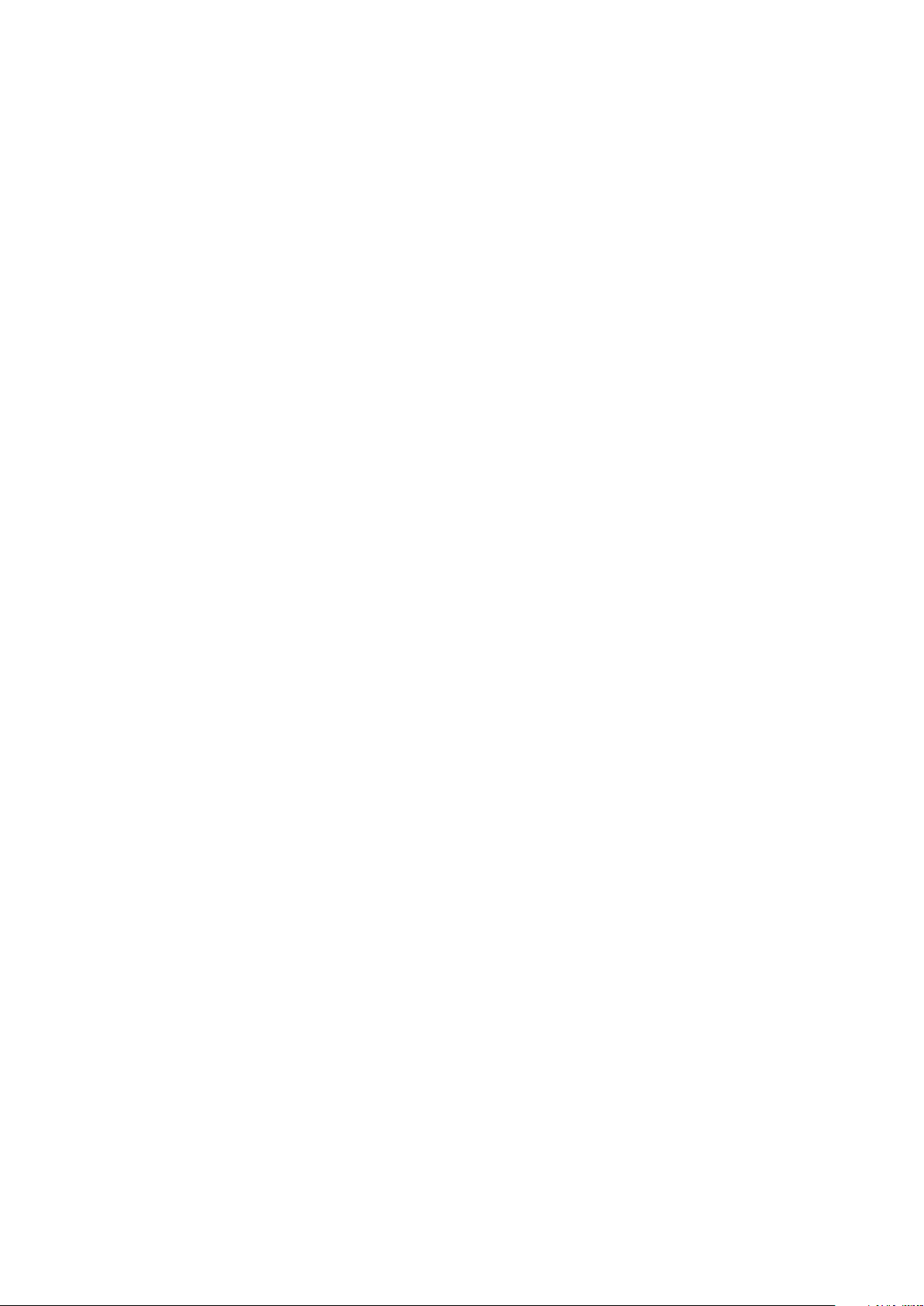
Asennus ja asetukset
13. Valitse Seuraava.
14. Päätä asennus napsauttamalla Valmis.
Skannauksen ottaminen käyttöön tulostimessa
Jos tulostin on liitetty verkkoon, on mahdollista skannata FTP-osoitteeseen, sähköpostiosoitteeseen
tai tietokoneessa olevaan jaettuun kansioon. Ensin on skannausasetukset määritettävä CentreWare
Internet Services -sivustolla. Lisätietoja on kohdassa CentreWare Internet Services sivulla 27.
Jos tulostin on liitetty USB-kaapelilla, on mahdollista skannata tietokoneessa olevaan kansioon tai
sovellukseen. Ensin on asennettava skanneriajurit ja Express Scan Manager -apuohjelma.
Huom. Jos tulostin on liitetty USB-kaapelilla, skannaus sähköpostiosoitteeseen tai verkkosijaintiin,
kuten tietokonneessa olevaan jaettuun kansioon, ei ole mahdollista.
Lisätietoja on kohdassa Yleistä skannausasetuksista sivulla 74.
Verkko-osoitteiston määrittäminen
Ennen kuin verkko-osoitteistoa voidaan käyttää, on tulostin määritettävä kommunikoimaan
LDAP-palvelimen kanssa.
Verkko-osoitteiston määrittäminen:
1. Avaa tietokoneessa verkkoselain, kirjoita tulostimen IP-osoite osoiteriville ja paina sitten Enter-
tai Return-näppäintä.
2. Valitse Ominaisuudet > Protokollat > LDAP-palvelin.
3. Anna IP-osoite tai isäntänimi ja portti -kohdassa LDAP-palvelimen IP-osoite tai DNS-nimi ja
sitten portin numero.
4. Kirjoita etsinnän päähakemiston polku Etsinnän päähakemisto -kenttään perus-DN-muodossa.
Lisätietoja perus-DN-muodosta on IETF-sivustolla kohdassa RFC 2849 - LDAP Data Interchange
Format (LDIF) Technical Specification.
5. Anna kelvollinen kirjautumisnimi ja salasana.
6. Valitse yksi tai useampi.
− Jos skannauksessa sähköpostiin halutaan käyttää verkko-osoitteistoa, valitse Palvelimen
sähköpostiosoitteisto.
− Jos faksauksessa halutaan käyttää verkko-osoitteistoa, valitse Palvelimen faksiosoitteisto.
7. Valitse Tallenna muutokset.
50 Xerox® WorkCentre® 6027 -monitoimitulostin
Käyttöopas
Page 51

Asennus ja asetukset
• Tulostimen nollaaminen................................................................................................................................................ 52
Yleisten asetusten määrittäminen CentreWare Internet Services -sivustolla
Tämä osio sisältää seuraavaa:
• Tulostintietojen tarkasteleminen ............................................................................................................................... 51
• Alusta-asetusten määrittäminen ............................................................................................................................... 51
• Tulostimen oletusten määrittäminen ...................................................................................................................... 52
Tulostimen yleiset asetukset voidaan määrittää tietokoneessa avaamalla verkkoselain ja CentreWare
Internet Services.
Huom. USB-yhteys ei mahdollista CentreWare Internet Services -sivuston käyttöä.
Tulostintietojen tarkasteleminen
1. Avaa tietokoneessa verkkoselain, kirjoita tulostimen IP-osoite osoiteriville ja paina sitten Enter-
tai Return-näppäintä.
2. Valitse CentreWare Internet Services -sivustolla Ominaisuudet.
3. Valikon laajentamista varten napsauta plus (+) -merkkiä Ominaisuudet-ruudun Yleiset-kansion
kohdalla.
4. Versiotiedoissa näytetään tulostimen malli, sarjanumero ja ohjelmistoversion numero.
5. Sivunkuvauskieli-kohdassa näytetään tulostimeen asennettujen sivunkuvauskielien
versionumerot.
Alusta-asetusten määrittäminen
Tässä valikossa määritetään paperialustoille paperikoko ja -tyyppi, asetetaan omia paperikokoja ja
otetaan kehotteita käyttöön tai poistetaan käytöstä.
Alusta-asetusten määrittäminen:
1. Valitse Yleiset-valikosta Alustojen hallinta.
2. Valitse Alusta-asetusten luetteloista paperin koko ja tyyppi.
3. Oman paperin kohdalla kirjoita kentiin pituus (Y) ja leveys (X).
4. Jos haluat, että tulostin pyytää paperiasetuksia aina kun alustalle lisätään paperia, valitse
Näytä alustakehote -kohdassa Kyllä.
5. Valitse Tallenna muutokset.
Xerox® WorkCentre® 6027 -monitoimitulostin 51
Käyttöopas
Page 52

Asennus ja asetukset
Tulostimen oletusten määrittäminen
Tulostimen oletukset -sivulla näkyy tulostimen malli ja tuotekoodi tai sarjanumero. Sivulla on myös
paikat tulostimen nimelle ja sijainnille sekä yhteyshenkilön sähköpostiosoitteelle.
1. Avaa tietokoneessa verkkoselain, kirjoita tulostimen IP-osoite osoiteriville ja paina sitten Enter-
tai Return-näppäintä.
2. Valitse CentreWare Internet Services -sivustolla Ominaisuudet.
3. Valikon laajentamista varten napsauta plus (+) -merkkiä Ominaisuudet-ruudun Yleiset-kansion
kohdalla.
4. Valitse Tulostimen oletukset.
5. Kirjoita kenttiin kuvaavaa tietoa tarpeen mukaan.
6. Valitse Tallenna muutokset.
Tulostimen nollaaminen
Tulostimen käynnistäminen uudelleen ohjelmiston nollausten avulla on nopeampaa ja kuluttaa
vähemmän kulutustarvikkeita turhaan kuin tulostimen virran katkaiseminen ja kytkeminen.
Tulostimen käynnistäminen uudelleen voi kestää jopa viisi minuuttia, eikä CentreWare Internet
Services ole käytettävissä uudelleenkäynnistyksen aikana.
1. Avaa tietokoneessa verkkoselain, kirjoita tulostimen IP-osoite osoiteriville ja paina sitten Enter-
tai Return-näppäintä.
2. Valitse CentreWare Internet Services -sivustolla Ominaisuudet.
3. Valikon laajentamista varten napsauta plus (+) -merkkiä Ominaisuudet-ruudun Yleiset-kansion
kohdalla.
4. Valitse Yleiset-valikosta Nollaukset.
5. Nollaa verkkomuisti ja käynnistä tulostin uudelleen napsauttamalla Käynnistä tulostin.
6. Käynnistä tulostin uudelleen nollaamatta oletusasetuksia napsauttamalla Käynnistä tulostin
uudelleen -kohdassa Käynnistä tulostin.
52 Xerox® WorkCentre® 6027 -monitoimitulostin
Käyttöopas
Page 53

Asennus ja asetukset
• Alusta-asetusten määrittäminen ............................................................................................................................... 59
Yleisten asetusten määrittäminen ohjaustaulussa
Tämä osio sisältää seuraavaa:
• Tulostinta koskevien tietojen saaminen käyttämällä ohjaustaulua ............................................................ 53
• Ohjatun virrankytkennän käyttäminen ................................................................................................................... 53
• Yleisten asetusten määrittäminen ............................................................................................................................ 55
• Ajastimien määrittäminen ohjaustaulussa ............................................................................................................ 58
Tulostinta koskevien tietojen saaminen käyttämällä ohjaustaulua
1. Paina tulostimen ohjaustaulun Koneen tila -näppäintä.
2. Kosketa Tietosivut.
3. Vieritä tietosivujen luetteloa ylös- ja alas-nuolilla.
4. Jos haluat tulostaa tietyn tietosivun, valitse se ja kosketa sitten Tulosta.
Ohjatun virrankytkennän käyttäminen
Ohjattu virrankytkentä -toiminto auttaa tulostimen alkuasetusten määrittämisessä. Näitä ovat muun
muassa maa, päivämäärä, kellonaika ja aikavyöhyke.
Tulostimen asettaminen Ohjattu virrankytkentä -toiminnolla:
1. Paina tulostimen ohjaustaulun Koneen tila -näppäintä.
2. Valitse Apuvälineet > Hallinta-asetukset.
3. Valitse Järjestelmäaset. ja sitten Yleiset.
4. Käytä ylös- tai alas-nuolinäppäintä ja selaa esiin ja valitse Ohjattu virrankytkentä.
5. Valitse kehotettaessa Käynnistä.
6. Kun näkyviin tulee viesti uudelleenkäynnistämisestä, valitse Kyllä, käynnistä.
7. Käytä ylös- tai alas-nuolinäppäintä ja selaa esiin ja valitse kieli. Kosketa sitten Seuraava.
8. Aikavyöhykkeen valitseminen:
a. Kosketa Aikavyöhyke.
b. Käytä ylös- tai alas-nuolinäppäintä ja selaa esiin ja valitse maantieteellinen alue ja
aikavyöhyke. Kosketa sitten OK.
9. Päivämäärän asettaminen:
a. Kosketa Päivämäärä.
b. Kosketa Muoto, valitse haluamasi päivämäärän muoto ja kosketa sitten X.
c. Kosketa Kuukausi ja anna kuukausi numeronäppäimillä.
d. Kosketa Päivä ja anna päivämäärä numeronäppäimillä.
e. Kosketa Vuosi ja anna vuosiluku numeronäppäimillä.
f. Kosketa OK.
Xerox® WorkCentre® 6027 -monitoimitulostin 53
Käyttöopas
Page 54

Asennus ja asetukset
10. Ajan asettaminen:
a. Kosketa Aika.
b. Valitse ajannäytön muodoksi joko 12 t tai 24 t.
c. Kosketa Tunnit ja anna tunnit numeronäppäimillä.
d. Kosketa Minuutit ja anna minuutit numeronäppäimillä.
e. Kosketa OK.
11. Valitse Seuraava.
12. Kun näytössää lukee Haluatko asettaa faksin nyt?, valitse haluamasi vaihtoehto.
13. Faksin asettaminen:
a. Anna faksinumero numeronäppäimistöstä.
b. Kosketa Maa.
c. Käytä ylös- tai alas-nuolinäppäintä ja selaa esiin ja valitse oman maasi nimi.
d. Valitse Seuraava.
14. Kun näytössää lukee Haluatko asettaa sähköpostin nyt?, valitse haluamasi vaihtoehto.
15. Valitse lähtevän postin palvelinta varten joko Etsi se tai Tiedän SMTP:n.
16. Jos valitsit Etsi se:
a. Valitse Seuraava.
b. Valitse palvelin luettelosta.
c. Valitse Seuraava.
Tulostin testaa SMTP-postipalvelimen toiminnan.
17. Jos valitsit Tiedän SMTP:n:
a. Valitse Seuraava.
b. Anna SMTP-palvelimen nimi näppäimistöstä.
c. Valitse Seuraava.
d. Anna SMTP-palvelimen portin numero.
e. Valitse Seuraava.
Tulostin testaa SMTP-postipalvelimen toiminnan.
18. Valitse Valmis.
54 Xerox® WorkCentre® 6027 -monitoimitulostin
Käyttöopas
Page 55

Asennus ja asetukset
• Paperin koko/tyyppivirhehälytyksen määrittäminen ......................................................................................... 58
Yleisten asetusten määrittäminen
Tämä osio sisältää seuraavaa:
• Yleisten asetusten valikon avaaminen..................................................................................................................... 55
• Virransäästöajastimien määrittäminen .................................................................................................................. 55
• Päivämäärän ja ajan asettaminen ............................................................................................................................ 56
• Mittayksikön määrittäminen ....................................................................................................................................... 56
• Näytön kirkkauden määrittäminen ........................................................................................................................... 56
• Äänimerkkien määrittäminen ..................................................................................................................................... 56
• Kosketa Luurin nosto -herätys. .................................................................................................................................... 57
• Automaattisen lokin tulostuksen määrittäminen ................................................................................................ 57
• RAM-levyn määrittäminen ........................................................................................................................................... 57
• Faksipalvelimen osoitteiston ottaminen käyttöön .............................................................................................. 57
• Sähköpostipalvelimen osoitteiston ottaminen käyttöön ................................................................................. 58
Tässä valikossa määritetään tulostimen yleiset asetukset. Esimerkiksi virransäästön ajastin,
hälytysasetukset jne.
Yleisten asetusten valikon avaaminen
1. Paina tulostimen ohjaustaulun Koneen tila -näppäintä.
2. Valitse Apuvälineet > Hallinta-asetukset.
3. Valitse Järjestelmäaset. ja sitten Yleiset.
Virransäästöajastimien määrittäminen
1. Paina tulostimen ohjaustaulun Koneen tila -näppäintä.
2. Valitse Apuvälineet > Hallinta-asetukset.
3. Valitse Järjestelmäaset. ja sitten Yleiset.
4. Kosketa Virransäästön ajastin.
5. Kosketa joko Virransäästöajastin tai Lepotila-ajastin.
6. Jos haluat lisätä tai vähentää minuutteja, joiden jälkeen tulostin siirtyy virransäästötilaan,
kosketa plus (+)- tai miinus (–)-näppäintä ja kosketa sitten OK.
7. Palaa Yleistä-näyttöön koskettamalla Takaisin-nuolta.
Xerox® WorkCentre® 6027 -monitoimitulostin 55
Käyttöopas
Page 56

Asennus ja asetukset
Päivämäärän ja ajan asettaminen
1. Paina tulostimen ohjaustaulun Koneen tila -näppäintä.
2. Valitse Apuvälineet > Hallinta-asetukset.
3. Valitse Järjestelmäaset. ja sitten Yleiset.
4. Kosketa Päivämäärä ja aika.
5. Kosketa Aikavyöhyke.
6. Käytä ylös- tai alas-nuolinäppäintä ja selaa esiin ja valitse maantieteellinen alue ja
aikavyöhyke. Kosketa sitten OK.
7. Kosketa Päivämäärä.
8. Anna kuukausi, päivä ja vuosi koskettamalla plus (+)- ja miinus (-) -näppäimiä.
9. Kosketa OK.
10. Kosketa Aika.
11. Valitse ajannäytön muodoksi joko 12 t tai 24 t.
12. Kosketa Tunnit ja anna tunnit numeronäppäimillä.
13. Kosketa Minuutit ja anna minuutit numeronäppäimillä.
14. Kosketa OK.
15. Palaa Yleistä-näyttöön koskettamalla Takaisin-nuolta.
Mittayksikön määrittäminen
1. Paina tulostimen ohjaustaulun Koneen tila -näppäintä.
2. Valitse Apuvälineet > Hallinta-asetukset.
3. Valitse Järjestelmäaset. ja sitten Yleiset.
4. Valitse Mitat.
5. Valitse mittayksikkö koskettamalla joko millimetri (mm) tai tuuma (").
6. Kosketa OK.
Näytön kirkkauden määrittäminen
1. Paina tulostimen ohjaustaulun Koneen tila -näppäintä.
2. Valitse Apuvälineet > Hallinta-asetukset.
3. Valitse Järjestelmäaset. ja sitten Yleiset.
4. Kosketa Näytön kirkkaus.
5. Aseta kirkkaus (1–10) koskettamalla -- tai +-merkkiä tai käytä numeronäppäimistöä.
6. Kosketa OK.
Äänimerkkien määrittäminen
1. Paina tulostimen ohjaustaulun Koneen tila -näppäintä.
2. Valitse Apuvälineet > Hallinta-asetukset.
3. Valitse Järjestelmäaset. ja sitten Yleiset.
4. Valitse Ääni.
5. Valitse muutettava ääni ja valitse uusi asetus.
6. Toista työvaihe kaikkien muutettavien äänien kohdalla.
7. Palaa Yleistä-näyttöön koskettamalla Takaisin-nuolta.
56 Xerox® WorkCentre® 6027 -monitoimitulostin
Käyttöopas
Page 57

Asennus ja asetukset
Kosketa Luurin nosto -herätys.
1. Paina tulostimen ohjaustaulun Koneen tila -näppäintä.
2. Valitse Apuvälineet > Hallinta-asetukset.
3. Valitse Järjestelmäaset. ja sitten Yleiset.
4. Kosketa Luurin nosto -herätys.
5. Jos haluat, että tulostin poistuu virransäästötilasta, jos ulkoinen puhelinluuri nostetaan, kosketa
Kyllä.
6. Kosketa OK.
Automaattisen lokin tulostuksen määrittäminen
Automaattinen lokin tulostus tulostaa työlokin automaattisesti aina 20 työn jälkeen.
1. Paina tulostimen ohjaustaulun Koneen tila -näppäintä.
2. Valitse Apuvälineet > Hallinta-asetukset.
3. Valitse Järjestelmäaset. ja sitten Yleiset.
4. Kosketa Autom. lokin tulostus.
5. Ota automaattinen lokin tulostus käyttöön koskettamalla Kyllä.
6. Kosketa OK.
RAM-levyn määrittäminen
1. Paina tulostimen ohjaustaulun Koneen tila -näppäintä.
2. Valitse Apuvälineet > Hallinta-asetukset.
3. Valitse Järjestelmäaset. ja sitten Yleiset.
4. Valitse RAM-levy ja kosketa OK.
5. Määritä RAM-levyn tiedostojärjestelmälle varattavan muistin määrä koskettamalla plus- (+) tai
miinus (-) -merkkiä.
6. Kosketa OK.
Faksipalvelimen osoitteiston ottaminen käyttöön
Jos faksipalvelussa halutaan käyttää verkko-osoitteistoa, valitse Palvelimen faksiosoitteisto.
1. Paina tulostimen ohjaustaulun Koneen tila -näppäintä.
2. Valitse Apuvälineet > Hallinta-asetukset.
3. Valitse Järjestelmäaset. ja sitten Yleiset.
4. Kosketa Faksipalvelimen osoitteisto ja sitten Kyllä.
5. Kosketa OK.
Xerox® WorkCentre® 6027 -monitoimitulostin 57
Käyttöopas
Page 58
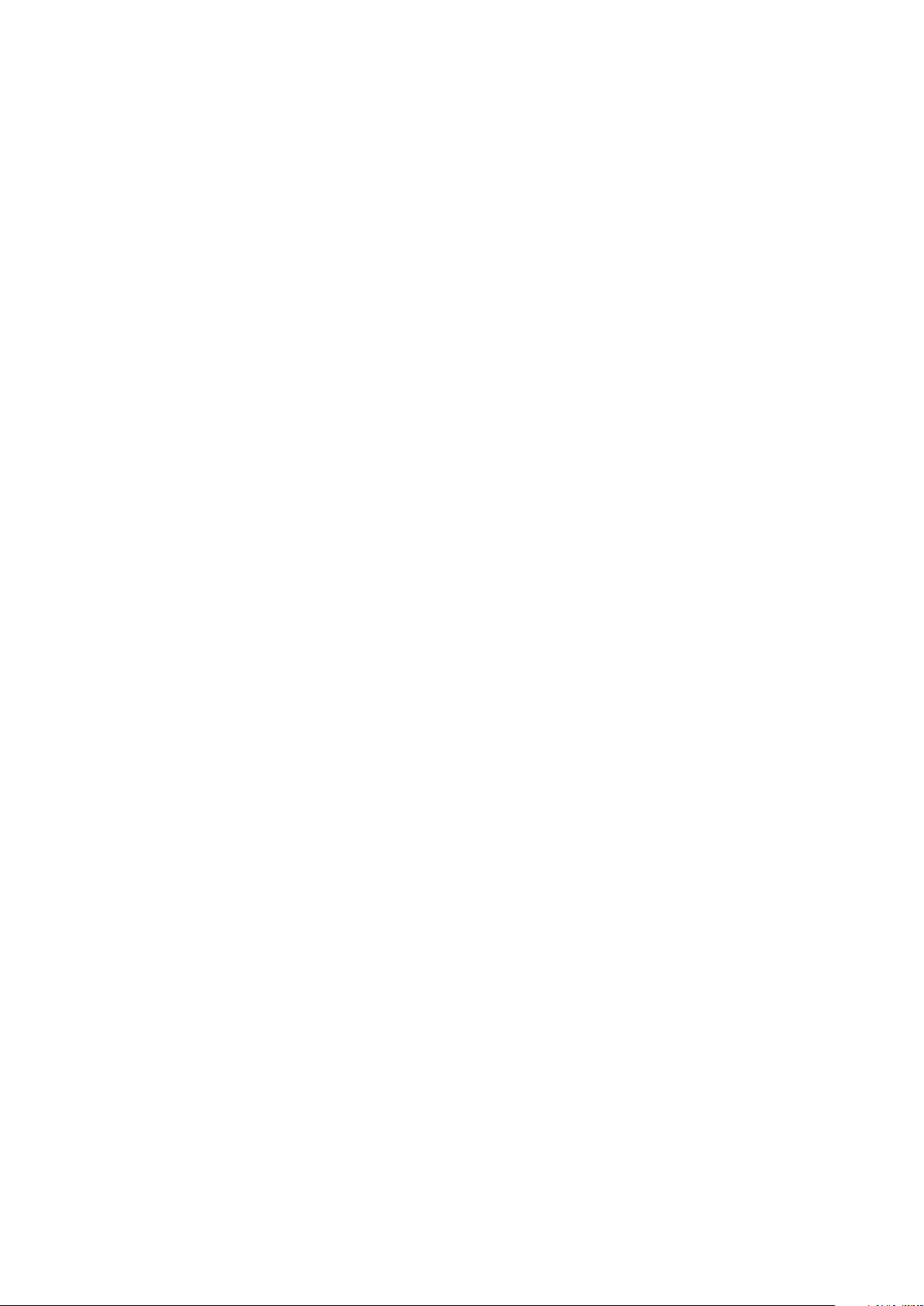
Asennus ja asetukset
Sähköpostipalvelimen osoitteiston ottaminen käyttöön
Jos Skannaus sähköpostiin -palvelussa halutaan käyttää verkko-osoitteistoa, valitse
Sähköpostipalvelimen osoitteisto.
1. Paina tulostimen ohjaustaulun Koneen tila -näppäintä.
2. Valitse Apuvälineet > Hallinta-asetukset.
3. Valitse Järjestelmäaset. ja sitten Yleiset.
4. Kosketa Sähköpostipalvelimen osoitteisto ja sitten Kyllä.
5. Kosketa OK.
Paperin koko/tyyppivirhehälytyksen määrittäminen
Voit asettaa tulostimen hälyttämään, kun paperin koko tai tyyppi ei vastaa asetuksia Alustan
asetukset -valikossa. Oletusasetus on Kyllä (paitsi A4/Ltr). Kun valitaan Kyllä (paitsi A4/Ltr), tulostin
hälyttää kaikista virheitä paitsi A4- ja Letter-kokojen välisestä ristiriidasta.
Paperin koko/tyyppivirheen näyttäminen:
1. Paina tulostimen ohjaustaulun Koneen tila -näppäintä.
2. Valitse Apuvälineet > Hallinta-asetukset.
3. Valitse Järjestelmäaset. ja sitten Yleiset.
4. Kosketa Paperin koko/tyyppivirhe.
5. Kosketa Kyllä tai Kyllä (paitsi A4/Ltr).
6. Kosketa OK.
Ajastimien määrittäminen ohjaustaulussa
Ajastimet-valikkoa käytetään kosketusnäytön, virheiden ja tulostustöiden aikakatkaisuaikojen
asettamiseen.
Ajastimien määrittäminen:
1. Paina tulostimen ohjaustaulun Koneen tila -näppäintä.
2. Valitse Apuvälineet > Hallinta-asetukset.
3. Valitse Järjestelmäaset. > Ajastimet.
4. Ohjaustaulun aikakatkaisuajan asettamista varten valitse Ohjaustaulu, valitse haluttu aika ja
kosketa sitten OK.
5. Aika, jonka tulostin odottaa ennen kuin se peruuttaa virheen vuoksi pysähtyneen tulostustyön,
asetetaan näin:
a. Valitse Virheen aikakatkaisu > Kyllä.
b. Jos haluat muuttaa aikaa, kosketa plus (+)- tai miinus (-) -merkkiä. Aika voi olla 3–300
sekuntia.
c. Kosketa OK.
58 Xerox® WorkCentre® 6027 -monitoimitulostin
Käyttöopas
Page 59

Asennus ja asetukset
6. Aika, jonka tulostin odottaa datan saapumista tietokoneesta, asetetaan näin:
a. Valitse Työn aikakatkaisu > Kyllä.
b. Jos haluat muuttaa aikaa, kosketa plus (+)- tai miinus (-) -merkkiä. Aika voi olla 5–300
sekuntia.
c. Kosketa OK.
7. Palaa Järjestelmäasetukset-näyttöön koskettamalla Takaisin-nuolta. Voit palata Kaikki palvelut
-valikkoon painamalla Kaikki palvelut -painiketta.
Alusta-asetusten määrittäminen
Alustojen hallinta -valikossa määritetään paperialustoille paperikoko ja -tyyppi, asetetaan omia
paperikokoja ja otetaan kehotteita käyttöön tai poistetaan käytöstä.
Alusta-asetusten määrittäminen:
1. Paina tulostimen ohjaustaulun Koneen tila -näppäintä.
2. Valitse Apuvälineet > Alustojen hallinta.
3. Jos haluat, että tulostin pyytää ilmoittamaan paperin tyypin ja koon paperin lisäyksen jälkeen,
valitse Näytä alustakehote.
4. Paperin tai kirjekuoren koon valintaa varten kosketa Koko, selaa esiin haluamasi koko
nuolinäppäimellä ja valitse se. Kosketa uudelleen Koko.
5. Paperin tyypin valintaa varten kosketa Tyyppi, selaa esiin haluamasi tyyppi ylös- tai
alas-nuolinäppäimellä ja valitse se. Kosketa uudelleen Tyyppi.
6. Kosketa OK.
7. Palaa edelliseen valikkoon koskettamalla Takaisin-nuolta, tai palaa Kaikki palvelut -näyttöön
painamalla Kaikki palvelut -näppäintä.
Xerox® WorkCentre® 6027 -monitoimitulostin 59
Käyttöopas
Page 60

Asennus ja asetukset
• Faksiasetusten määrittäminen ohjaustaulusta (Bridgetown) ........................................................................ 62
Faksin oletusasetusten ja faksiasetusten määrittäminen
Tämä osio sisältää seuraavaa:
• Faksiasetusten määrittäminen CentreWare Internet Services -sivustolla ................................................. 60
• Faksin oletusasetusten määrittäminen ohjaustaulussa .................................................................................... 61
Faksin lähettäminen ilman asianmukaisia lähetystietoja on laitonta. Faksin ensimmäisellä sivulla tai
jokaisen sivun ylä- tai alareunassa on oltava seuraavat tiedot:
• Yrityksen tai lähettäjän nimi
• Lähettävän faksilaitteen puhelinnumero
• Lähetyksen päivämäärä ja kellonaika
Faksin konfigurointi vaatii faksin oletusasetusten ja faksiasetusten määrittämisen. Oletukset ja
asetukset voidaan määrittää tulostimen ohjaustaulussa tai CentreWare Internet Services -sivustolla.
Faksiasetusten määrittäminen CentreWare Internet Services -sivustolla
Jos tulostin on liitetty tietokoneeseen langattomalla tai langallisella liitännällä, käytä CentreWare
Internet Services -sivustoa faksiasetusten määrittämiseen.
Faksiasetusten määrittäminen CentreWare Internet Services -sivustolla:
1. Avaa tietokoneessa verkkoselain, kirjoita tulostimen IP-osoite osoiteriville ja paina sitten Entertai Return-näppäintä.
Huom. Jos et tiedä tulostimen IP-osoitetta, katso kohtaa Tulostimen IP-osoitteen selvittäminen
sivulla 27.
2. Valitse CentreWare Internet Services -sivustolla Ominaisuudet.
3. Valitse Ominaisuudet-ruudun Faksi-kohdassa Faksiasetukset.
Huom. Lisätietoja on CentreWare Internet Services -sivuston Ohjeessa.
4. Anna Faksilinjan asetukset -kohdassa faksinumero ja yrityksen nimi, valitse sitten muut
asetukset luetteloista.
5. Saapuvien oletukset:
a. Valitse luetteloista asetukset seuraaville: Vastaanottotila, Soittoääni ja Hylkää koko.
b. Aseta automaattisen vastauksen ajat sekunneissa kaikkia eri tiloja varten.
c. Anna etävastaanoton äänen arvo tarpeen mukaan. Arvo voi olla 00–99.
60 Xerox® WorkCentre® 6027 -monitoimitulostin
Käyttöopas
Page 61

Asennus ja asetukset
6. Valitse haluamasi asetus Välitysasetukset-kohdassa:
− Ei: faksin välitystä ei käytetä.
− Välitä: kaikki tulevat faksin välitetään annettuun numeroon.
− Tulosta ja välitä: tulevat faksit tulostetaan ja välitetään annettuun numeroon.
− Tulosta ja s-postita: tulevat faksit tulostetaan ja välitetään annettuun
sähköpostiosoitteeseen.
Huom. Tulosta ja sähköpostita -toiminto edellyttää, että sähköpostiasetuksiin on määritetty
kelvollinen SMTP-palvelin.
− Välitä palvelimeen: tulevat faksin välitetään palvelimeen.
− Tulosta ja välitä palvelimeen: tulevat faksit tulostetaan ja välitetään palvelimeen.
7. Jos faksit välitetään toiseen faksinumeroon, anna numero Välitysnumero-kenttään.
8. Jos faksit välitetään sähköpostiosoitteeseen, anna enintään viisi osoitetta
sähköpostiosoitekenttiin.
9. Palvelintiedot välitettäessä palvelimeen:
− Valitse Palvelintyyppi-luettelosta palvelimen tyyppi.
− Anna Isäntäosoite-kohtaan palvelimen IP-osoite tai DNS-nimi.
− Anna Portin numero -kohtaan valitun palvelintyypin portin numero.
− Anna Kirjautumisnimi-kohtaan käyttäjänimi, jolla kirjaudutaan palvelimeen.
− Anna salasana, jolla kirjaudutaan palvelimeen, Kirjautumissalasana- ja Anna salasana
uudelleen -kohtiin.
− Anna faksien tallennuskansion nimi Jaetun kansion nimi -kohtaan.
− Kirjoita tarvittaessa Alihakemiston polku -kohtaan tiedostojen tallennuspolku jaetun kansion
sisällä.
10. Valitse Lähetysoletukset-kohdassa Nron etuliitteen ja Faksin saatteen tila, anna sitten
etuliitteen numero ja numeron toistoa koskevat tiedot.
11. Valitse Faksiraportit-kohdassa kunkin raportin tulostusajankohta.
12. Valitse Tallenna muutokset.
Faksin oletusasetusten määrittäminen ohjaustaulussa
1. Paina tulostimen ohjaustaulun Koneen tila -näppäintä.
2. Valitse Apuvälineet ja sitten Palveluoletukset.
3. Kosketa Faksin oletukset.
4. Kosketa Tarkkuus, valitse faksilähetysten oletustarkkuus ja kosketa OK.
5. Kosketa Tummuus, valitse asteikosta tummennus tai vaalennus ja kosketa sitten OK.
6. Jos haluat ajastaa faksilähetyksen, kosketa Ajastus.
7. Kosketa Tunnit-kenttää ja anna tunnit numeronäppäimillä.
8. Kosketa Minuutit-kenttää ja anna minuutit numeronäppäimillä.
9. Kosketa tarvittaessa ap tai ip.
10. Tallenna asetus valitsemalla OK.
11. Voit palata Kaikki palvelut -valikkoon painamalla Kaikki palvelut -painiketta.
Huom. Jos tulostin on liitetty tietokoneeseen langattomalla tai langallisella liitännällä, käytä
CentreWare Internet Services -sivustoa faksiasetusten määrittämiseen.
Xerox® WorkCentre® 6027 -monitoimitulostin 61
Käyttöopas
Page 62

Asennus ja asetukset
Faksiasetusten määrittäminen ohjaustaulusta (Bridgetown)
Huom. Jos tulostin on liitetty tietokoneeseen langattomalla tai langallisella liitännällä, käytä
CentreWare Internet Services -sivustoa faksiasetusten määrittämiseen.
Faksiasetuksiin sisältyy neljä määritettävää aluetta:
• Faksilinjan asetukset
• Saapuvien oletukset
• Lähetyksen oletukset
• Faksiraportit
Määritä ennen faksin käyttöä kaikki sen asetukset, jotta faksi toimisi oikein. Asetuksia voidaan
muuttaa joko ohjaustaulussa tai CentreWare Internet Services -sivustolla.
Faksilinjan asetusten määrittäminen ohjaustaulussa
1. Paina tulostimen ohjaustaulun Koneen tila -näppäintä.
2. Valitse Apuvälineet > Hallinta-asetukset.
3. Kosketa Faksiasetukset.
4. Kosketa Faksilinjan asetukset.
5. Kosketa Faksinumero, anna faksilinjan numero ja kosketa sitten OK.
6. Kosketa Maa, selaa luetteloa nuolinäppäimillä ja valitse oma maasi. Kosketa sitten OK.
7. Kun näyttöön tulee viesti Uudelleenkäynnistys tarvitaan, valitse Kyllä, tallenna, jolloin asetukset
tallennetaan ja tulostin käynnistyy uudelleen.
Huom. Jos määrität faksiasetuksia ensimmäistä kertaa, käynnistä tulostin uudelleen, jotta voit
jatkaa seuraaviin asetuksiin.
8. Paina tulostimen ohjaustaulun Koneen tila -näppäintä.
9. Valitse Apuvälineet > Hallinta-asetukset.
10. Kosketa Yrityksen nimi, anna nimi näytön näppäimistöstä ja kosketa sitten OK.
11. Kosketa Linjan tyyppi, valitse PSTN tai PBX ja kosketa sitten OK. Kun järjestelmä pyydetään
käynnistämään uudelleen, valitse Sulje.
12. Siirry seuraavaan näyttöön koskettamalla näytön ylös- tai alas-nuolta.
13. Kosketa Kaiutin, valitse voimakkuus ja kosketa sitten OK. Kun järjestelmä pyydetään
käynnistämään uudelleen, valitse Sulje.
14. Kosketa DRPD-soittokuvio, valitse kuvio ja kosketa sitten OK. Kun järjestelmä pyydetään
käynnistämään uudelleen, valitse Sulje.
15. Kosketa Ulkoisen puhelimen kynnys, valitse kynnys ja kosketa sitten OK. Kun järjestelmä
pyydetään käynnistämään uudelleen, valitse Sulje.
16. Palaa Faksiasetukset-valikkoon koskettamalla Takaisin-nuolta, tai palaa Kaikki palvelut
-näyttöön painamalla Kaikki palvelut -näppäintä.
62 Xerox® WorkCentre® 6027 -monitoimitulostin
Käyttöopas
Page 63

Asennus ja asetukset
Saapuvien faksien oletusasetusten määrittäminen ohjaustaulussa
1. Paina tulostimen ohjaustaulun Koneen tila -näppäintä.
2. Valitse Apuvälineet > Hallinta-asetukset.
3. Kosketa Faksiasetukset.
4. Kosketa Saapuvien oletukset.
5. Käytä ylös- ja alas-nuolinäppämiä luetteloiden selaamiseen.
6. Kosketa Vastaanottatila, valitse tila ja kosketa sitten OK.
7. Kosketa Soittoääni, valitse äänen voimakkuus ja kosketa sitten OK. Kun järjestelmä pyydetään
käynnistämään uudelleen, valitse Sulje.
8. Kosketa Autom. vastaus.
a. Valitse seuraavista asianmukaisin:
• Autom. vastaus: Fax, jos faksilinjaan ei ole yhdistetty puhelinta tai vastaajaa.
• Autom. vastaus: Tel/Fax, jos faksilinjaan on yhdistetty puhelin.
• Autom. vastaus: Ans/Fax, jos faksilinjaan on yhdistetty vastaaja.
b. Anna valintasi viereen numeronäppäimillä aika, jonka tulostin odottaa ennen puheluun
vastaamista.
c. Palaa saapuvien oletusasetuksiin koskettamalla Takaisin-nuolta.
9. Ei-toivotuista lähteistä lähetettyjen faksien hylkääminen:
a. Kosketa Roskapostin suodin ja valitse Kyllä tai Ei.
b. Kosketa OK.
c. Kun järjestelmä pyydetään käynnistämään uudelleen, valitse Sulje.
d. Palaa saapuvien oletusasetuksiin koskettamalla Takaisin-nuolta.
10. Suojatun vastaanoton määrittäminen:
Huom. Suojattua vastaanottoa varten on ensin asetettava ohjaustaulun lukitus.
a. Kosketa Suojattu vastaanotto.
b. Kosketa V-otto suojattu, valitse Ota käyttöön ja anna sitten nelinumeroinen tunnus.
c. Palaa saapuvien oletusasetuksiin koskettamalla Takaisin-nuolta.
11. Faksien välityksen määrittäminen:
a. Kosketa Välitysasetukset.
b. Jos haluat, että faksi välitetään edelleen tulostamatta sitä, valitse Välitä ja anna
välityskohteen numero ja kosketa sitten OK.
c. Jos haluat, että faksi sekä tulostetaan että välitetään edelleen, valitse Tulosta ja välitä,
anna välityskohteen numero ja kosketa sitten OK.
d. Kun järjestelmä pyydetään käynnistämään uudelleen, valitse Sulje.
12. Faksien kaksipuolinen tulostaminen:
a. Kosketa 2-puolinen tulostus, valitse Kyllä ja kosketa sitten OK.
b. Kun järjestelmä pyydetään käynnistämään uudelleen, valitse Sulje.
Xerox® WorkCentre® 6027 -monitoimitulostin 63
Käyttöopas
Page 64

Asennus ja asetukset
13. Faksin vastaanottaminen käytettäessä ulkoista puhelinta:
a. Kosketa Etävastaanotto ja kosketa sitten Kyllä.
b. Anna kaksinumeroinen äänikoodi ja kosketa sitten OK.
c. Kun järjestelmä pyydetään käynnistämään uudelleen, valitse Sulje.
14. Faksin vastaanottaminen, kun faksisivu on pitempi kuin tulostimessa oleva paperi:
a. Kosketa Hylkää koko.
b. Jos haluat, että tulostin tulostaa ylipitkän faksisivun kahdelle arkille, valitse Ei.
c. Jos haluat, että tulostin pienentää faksisivun valitun paperin kokoiseksi, valitse Autom.
pienennys.
d. Jos haluat, että tulostin hylkää paperin ulkopuolelle jäävän osan faksisivusta, valitse Kyllä.
e. Kosketa OK.
f. Kun järjestelmä pyydetään käynnistämään uudelleen, valitse Sulje.
g. Palaa edelliseen valikkoon koskettamalla Takaisin-nuolta, tai palaa Kaikki palvelut
-näyttöön painamalla Kaikki palvelut -näppäintä.
Faksilähetysten oletusasetusten määrittäminen ohjaustaulussa
1. Paina tulostimen ohjaustaulun Koneen tila -näppäintä.
2. Valitse Apuvälineet > Hallinta-asetukset.
3. Kosketa Faksiasetukset.
4. Kosketa Lähetyksen oletukset.
5. Tulostimen määrittäminen soittamaan automaattisesti uudelleen varattuun numeroon:
a. Kosketa Autom. toiston asetukset.
b. Jos haluat muuttaa numeron toistoyritysten määrää, kosketa Toistojen määrä, anna
määräksi 0–9 ja kosketa sitten OK.
c. Kosketa OK.
d. Kun järjestelmä pyydetään käynnistämään uudelleen, valitse Sulje.
6. Toistoyritysten välisen ajan muuttaminen:
a. Kosketa Toistoväli ja anna toistoväliksi 1–15 minuuttia.
b. Kosketa OK.
c. Kun järjestelmä pyydetään käynnistämään uudelleen, valitse Sulje.
7. Uudelleenlähetysyritysten välisen ajan muuttaminen:
a. Kosketa Väliajastin ja anna ajaksi 3–255 sekuntia.
b. Kosketa OK.
c. Kun järjestelmä pyydetään käynnistämään uudelleen, valitse Sulje.
d. Palaa lähetyksen oletusasetuksiin koskettamalla Takaisin-nuolta.
64 Xerox® WorkCentre® 6027 -monitoimitulostin
Käyttöopas
Page 65

Asennus ja asetukset
8. Faksinumeron valintasignaalin tyypin valitseminen:
a. Kosketa Valintasignaalin tyyppi.
b. Valitse jokin seuraavista:
• PB: signaalin tyyppi on näppäinvalinta.
• DP (10 PPS): signaalin tyyppi on 10 pulssia sekunnissa.
• DP (20 PPS): signaalin tyyppi on 20 pulssia sekunnissa.
c. Kosketa OK.
d. Kun järjestelmä pyydetään käynnistämään uudelleen, valitse Sulje.
9. Numeron etuliitteen antaminen:
a. Kosketa Nron etuliite ja valitse Kyllä.
b. Anna etuliite ja kosketa OK.
c. Kun järjestelmä pyydetään käynnistämään uudelleen, valitse Sulje.
10. Jos haluat, että tulostin luo saatteen jokaiselle faksilähetykselle, kosketa Faksin saate, valitse
Kyllä ja kosketa sitten OK.
11. Virheenkorjaustilan ottaminen käyttöön tai poistaminen käytöstä:
a. Kosketa ECM ja valitse Kyllä tai Ei.
b. Kosketa OK.
c. Kun järjestelmä pyydetään käynnistämään uudelleen, valitse Sulje.
12. Modeemin nopeuden valitsemista varten kosketa Modeemin nopeus, valitse lähetysnopeus ja
kosketa sitten OK.
13. Lähetettäessä faksia manuaalisesti vastaanottajan numero voidaan saada näkyviin Lähetetään
faksia -näytössä seuraavasti:
a. Kosketa Näytä manuaaliset vastaanottajat ja valitse Kyllä.
b. Kosketa OK.
14. Palaa edelliseen valikkoon koskettamalla Takaisin-nuolta, tai palaa Kaikki palvelut -näyttöön
painamalla Kaikki palvelut -näppäintä.
Faksiraporttiasetusten määrittäminen ohjaustaulussa
1. Paina tulostimen ohjaustaulun Koneen tila -näppäintä.
2. Valitse Apuvälineet > Hallinta-asetukset.
3. Kosketa Faksiasetukset.
4. Kosketa Faksiraportit.
5. Jos haluat, että faksitapahtumista tulostetaan raportti aina 50 tapahtuman jälkeen, kosketa
Faksitapahtumat, valitse Autom. tulostus ja kosketa sitten OK.
6. Faksilähetyksen tulosta koskevan raportin tulostamista varten kosketa Faksilähetys, valitse
haluamasi vaihtoehto ja kosketa sitten OK.
7. Faksin ryhmälähetyksen tulosta koskevan raportin tulostamista varten kosketa Faksin
ryhmälähetys, valitse haluamasi vaihtoehto ja kosketa sitten OK.
8. Faksiongelmien selvittämisessä auttavan faksiprotokollaraportin tulostamista varten kosketa
Faksiprotokolla, valitse haluamasi vaihtoehto ja kosketa sitten OK.
9. Palaa edelliseen valikkoon koskettamalla Takaisin-nuolta, tai palaa Kaikki palvelut -näyttöön
painamalla Kaikki palvelut -näppäintä.
Xerox® WorkCentre® 6027 -monitoimitulostin 65
Käyttöopas
Page 66

Asennus ja asetukset
• Varmenteiden hallitseminen ....................................................................................................................................... 70
Suojausasetusten määrittäminen CentreWare Internet Services -sivustolla
Tämä osio sisältää seuraavaa:
• Suojausvalikon avaaminen .......................................................................................................................................... 66
• Järjestelmänvalvonnan suojausasetusten määrittäminen .............................................................................. 66
• IPsec-asetusten määrittäminen ................................................................................................................................. 67
• Käyttöoikeutettujen isäntien määrittäminen ....................................................................................................... 67
• SSL-asetusten määrittäminen ..................................................................................................................................... 69
Suojausasetuksissa määritetään hallinta-asetukset, tunnistus, käyttäjän käyttöoikeudet ja palvelun
käyttöoikeudet.
Huom. Lisätietoja on CentreWare Internet Services -sivuston Ohjeessa.
Suojausvalikon avaaminen
1. Avaa tietokoneessa verkkoselain, kirjoita tulostimen IP-osoite osoiteriville ja paina sitten Entertai Return-näppäintä.
2. Valitse CentreWare Internet Services -sivustolla Ominaisuudet.
3. Laajenna Ominaisuudet-ruudussa oleva Suojaus-kansio napsauttamalla plus (+) -merkkiä.
Järjestelmänvalvonnan suojausasetusten määrittäminen
1. Avaa tietokoneessa verkkoselain, kirjoita tulostimen IP-osoite osoiteriville ja paina sitten Entertai Return-näppäintä.
2. Valitse CentreWare Internet Services -sivustolla Ominaisuudet.
3. Laajenna Ominaisuudet-ruudussa oleva Suojaus-kansio napsauttamalla plus (+) -merkkiä.
4. Valitse Järjestelmänvalvonnan suojausasetukset.
5. Ota käyttöön järjestelmänvalvojan käyttöoikeudet valitsemalla Ota käyttöön
järjestelmänvalvontatila.
6. Anna käyttäjänimi ja anna salasana kahdesti.
7. Jos haluat käyttää oletuskäyttäjänimeä ja salasanaa, jätä kentät tyhjiksi ja napsauta OK.
8. Anna kirjautumisyritysten enimmäismäärä kohdassa Käyttö estetty, jos järjestelmänvalvojan
tunnistus epäonnistuu.
9. Valitse Tallenna muutokset.
66 Xerox® WorkCentre® 6027 -monitoimitulostin
Käyttöopas
Page 67

Asennus ja asetukset
IPsec-asetusten määrittäminen
IPsec on joukko protokollia, jotka suojaavat IP-tietoliikenteen käyttämällä datavirran sisältämien
IP-pakettien todennusta tai salausta. IPsec sisältää myös protokollia salausavainten luomiseen ja
sitä voidaan käyttää osana yrityksen suojauskäytäntöjä.
IPsec-asetusten määrittäminen:
1. Avaa tietokoneessa verkkoselain, kirjoita tulostimen IP-osoite osoiteriville ja paina sitten Entertai Return-näppäintä.
2. Valitse CentreWare Internet Services -sivustolla Ominaisuudet.
3. Laajenna Ominaisuudet-ruudussa oleva Suojaus-kansio napsauttamalla plus (+) -merkkiä.
4. Valitse IPsec.
5. IPsec-protokollan käyttöä varten valitse Protokolla-kohdassa Käytössä.
6. Anna Jaettu avain -kohtaan enintään 255 merkkiä pitkä arvo.
7. Anna Varmenna jaettu avain -kohtaan jaetun avaimen arvo uudelleen.
8. Määritä IKE SA:n elinaika antamalla aika IKE SA:n elinaika -kohtaan. Aika voi olla 5–28800
minuuttia.
9. Määritä IPsec SA:n elinaika antamalla aika IPSec SA:n elinaika -kohtaan. Aika voi olla 5–2880
minuuttia.
10. Määritä salauksen vahvuustaso valitsemalla DH-ryhmä-kohdassa joko G1 (heikko) tai G2
(vahva).
11. Ota käyttöön PFS (Perfect Forward Security) valitsemalla sen kohdalla Käytössä.
12. Määritä kohteen IPv4-osoite antamalla IP-osoite ja portti muodossa X.X. X.X/P.
X:n on oltava luku 0:n ja 255:n väliltä.
13. Määritä kohteen IPv6-osoite antamalla IP-osoite ja portti täsmälleen samassa muodossa kuin
kohdepalvelimessa.
14. Määritä kohdassa Yhteys muihin kuin IPSec-laitteisiin tapa, jolla tulostin käsittelee muista kuin
IPsec-laitteista saatua dataa:
− Ohita: tulostin ohittaa IPsec-suojausprotokollan ja käyttää dataa.
− Hylkää: tulostin hylkää datan eikä käytä sitä.
15. Valitse Tallenna muutokset.
Käyttöoikeutettujen isäntien määrittäminen
Käyttöoikeutetut isännät ohjaa tulostimen käyttöä LPR- tai Port 9100 -protokollalla. Voit lisätä
enintään viisi IP-osoite/peite -yhdistelmää, ja hylätä, hyväksyä tai kytkeä pois päältä suodatuksen
kullekin IP-osoitteelle. Voit antaa tietyn IP-osoitteen ja osoitteen peitteen tai voit syöttää
IP-osoitealueen ja osoitteen peitteet. Tulostimen käyttöä ei rajoiteta, jos käyttöoikeutetuksi
isännäksi ei lisätä IP-osoitetta ja osoitteen peitettä.
Tulostus voidaan sallia vain yhdestä tietystä IP-osoitteesta. Käyttöoikeusluettelo näyttäisi
seuraavalle taulukolle:
Käyttöoikeuslu
ettelo
1 192.168.200.10 255.255.255.255 Hyväksy
Voit hylätä jonkin tietyn IP-osoitteen, mutta sallia tulostuksen kaikista muista osoitteista.
Käyttöoikeusluettelo näyttäisi seuraavalle taulukolle:
Xerox® WorkCentre® 6027 -monitoimitulostin 67
Käyttöopas
IP-osoite Osoitteen peite Toiminta
Page 68

Asennus ja asetukset
Käyttöoikeuslu
IP-osoite Osoitteen peite Toiminta
ettelo
1 192.168.200.10 255.255.255.255 Hylkää
2 0.0.0.0 0.0.0.0 Hyväksy
Käyttöoikeusluettelon ensimmäinen rivi on etusijalla. Pienin alue on annettava ensin, kun
määritetään luetteloa, jossa on useita rivejä. Tee ensimmäisestä rivistä tarkin ja viimeisestä rivistä
yleisin.
Voit esimerkiksi asettaa käyttöoikeutetun isännän seuraavasti:
• Hyväksy tulostus tietystä verkosta.
• Hylkää tulostus tietystä verkkopeitteestä tämän verkon sisällä.
• Hyväksy tulostus yhdestä tietystä IP-osoitteesta tämän verkkopeitteen sisällä.
Tässä esimerkissä käyttöoikeusluettelo näyttäisi seuraavalle taulukolle:
Käyttöoikeuslu
IP-osoite Osoitteen peite Toiminta
ettelo
1 192.168.200.10 255.255.255.255 Hyväksy
2 192.168.200.0 255.255.255.0 Hylkää
3 192.168.0.0 255.255.0.0 Hyväksy
Käyttöoikeutettujen isäntien määrittäminen:
1. Avaa tietokoneessa verkkoselain, kirjoita tulostimen IP-osoite osoiteriville ja paina sitten Entertai Return-näppäintä.
2. Valitse CentreWare Internet Services -sivustolla Ominaisuudet.
3. Laajenna Ominaisuudet-ruudussa oleva Suojaus-kansio napsauttamalla plus (+) -merkkiä.
4. Valitse Käyttöoikeutetut isännät.
5. Anna IP-osoitekenttään isännän IP-osoite muodossa X.X. X.X (X on luku 0:n ja 255:n väliltä);
esimerkiksi 192.168.200.10.
6. Anna Osoitteen peite -kenttään isännän verkkopeite muodossa X.X. X.X (X on luku 0:n ja 255:n
väliltä); esimerkiksi 255.255.255.255.
7. Valitse Toiminta-kohdassa, miten isäntä toimii IP-osoitteen suhteen:
− Ei: tämä käyttöoikeusluettelon rivi ei ole aktiivinen. Tämä asetus mahdollistaa tietyn
IP-osoitteen tai IP-osoitealueen antamisen ennen kuin päätetään hyväksymisestä tai
hylkäämisestä.
− Hyväksy: antaa määritetylle IP-osoitteelle tai osoitealueelle tulostimen käyttöoikeuden.
− Hylkää: epää määritetyltä IP-osoitteelta tai osoitealueelta tulostimen käyttöoikeuden.
8. Valitse Tallenna muutokset.
68 Xerox® WorkCentre® 6027 -monitoimitulostin
Käyttöopas
Page 69

Asennus ja asetukset
SSL-asetusten määrittäminen
1. Avaa tietokoneessa verkkoselain, kirjoita tulostimen IP-osoite osoiteriville ja paina sitten Entertai Return-näppäintä.
2. Valitse CentreWare Internet Services -sivustolla Ominaisuudet.
3. Laajenna Ominaisuudet-ruudussa oleva Suojaus-kansio napsauttamalla plus (+) -merkkiä.
4. Napsauta SSL/TLS-palvelinliikennöinti.
5. Ota SSL käyttöön valitsemalla Käytössä.
6. Jotta tulostin voi luoda digitaalisesti allekirjoitetun varmenteen, valitse Luo uusi varmenne.
7. DKIM-allekirjoitustyypin valintaa varten valitse Julkisen avaimen tapa -kohdassa RSA/SHA-256
tai RSA/SHA-1.
8. Valitse Julkisen avaimen koko -kohdassa bittien määrä.
9. Aseta varmenteen voimassaoloaika antamalla Voimassaolo-kohtaan päivien määrä.
10. Säädä uuden digitaalisen varmenteen parametrejä tarpeen mukaan ja napsauta sitten Luo
varmenne.
11. Käynnistä tulostin uudelleen, jotta uudet asetukset tulevat voimaan.
Huom. Kun allekirjoitettu varmenne on luotu, Suojaus-valikkoon ilmestyy Varmenteiden hallinta.
Xerox® WorkCentre® 6027 -monitoimitulostin 69
Käyttöopas
Page 70

Asennus ja asetukset
• Yleistä digitaalisten varmenteiden asettamisesta .............................................................................................. 70
Varmenteiden hallitseminen
Tämä osio sisältää seuraavaa:
• Tietoa suojausvarmenteista ........................................................................................................................................ 70
Tietoa suojausvarmenteista
Digitaalinen varmenne on tiedosto, joka sisältää tietoja, joiden avulla tarkistetaan asiakkaan tai
palvelimen käyttäjätiedot verkkotapahtumassa. Varmenne sisältää myös julkisen avaimen, jota
käytetään digitaalisten allekirjoitusten luomiseen ja tarkistamiseen. Laite todistaa käyttäjätietonsa
toiselle laitteelle varmenteelle, johon toinen laite luottaa. Vaihtoehtoisesti laite voi esittää luotetun
kolmannen osapuolen allekirjoittaman varmenteen ja digitaalisen allekirjoituksen, joka todistaa
laitteen varmenteen omistajaksi.
Digitaalinen varmenne sisältää seuraavat tiedot:
• Tiedot varmenteen omistajasta
• Varmenteen sarjanumero ja umpeutumispäivä
• Julkinen avain
• Tiedot siitä, miten varmennetta ja julkista avainta voidaan käyttää
Tulostin tukee kahdenlaisia varmenteita.
• Laitevarmenne: Tämä varmenne sisältää yksityisen avaimen ja määritetyn tarkoituksen, joka
sallii tulostimen käyttää sitä identiteettinsä todistamiseen.
• Luotettu varmenne: Itse allekirjoitettu varmenne on varmenne, joka varmistaa laitteen
identiteetin kaikille niille laitteille, jotka muodostavat siihen yhteyden.
Huom. Tämä tulostin ei tue varmentajan varmenteita (CA-varmenteita).
Jotta tulostin voisi kommunikoida toisen laitteen kanssa suojatun ja luotetun yhteyden välityksellä,
molempiin laitteisiin on asennettava varmenteet.
Yleistä digitaalisten varmenteiden asettamisesta
Seuraavassa on yhteenveto toimista, jotka liittyvät digitaalisten varmenteiden asetuksiin ja
käyttöön.
1. Ota käyttöön HTTPS-liikennöinti.
2. Tuo ja määritä digitaaliset varmenteet.
a. Tuo digitaaliset varmenteet.
b. Määritä digitaalisen varmenteen tarkoitus.
c. Vahvista digitaalisen varmenteen tarkoitus.
3. Määritä suojaustoiminnot.
70 Xerox® WorkCentre® 6027 -monitoimitulostin
Käyttöopas
Page 71

Asennus ja asetukset
HTTPS-liikennöinnin ottaminen käyttöön
1. Avaa tietokoneessa verkkoselain, kirjoita tulostimen IP-osoite osoiteriville ja paina sitten Entertai Return-näppäintä.
2. Napsauta Ominaisuudet.
3. Valitse Suojaus > SSL/TSL-liikennöinti.
4. Jotta tulostin voi luoda digitaalisesti allekirjoitetun varmenteen, valitse Luo uusi varmenne.
5. DKIM-allekirjoitustyypin valintaa varten valitse Julkisen avaimen tapa -kohdassa RSA/SHA-256
tai RSA/SHA-1.
6. Valitse Julkisen avaimen koko -kohdassa bittien määrä.
7. Kirjoita Myöntäjä-kohtaan varmenteen myöntäneen organisaation nimi.
8. Aseta varmenteen voimassaoloaika antamalla Voimassaolo-kohtaan päivien määrä.
9. Säädä uuden digitaalisen varmenteen parametrejä tarpeen mukaan ja napsauta sitten Luo
varmenne.
10. Käynnistä tulostin uudelleen, jotta uudet asetukset tulevat voimaan.
Huom. Kun allekirjoitettu varmenne on luotu, Suojaus-valikkoon ilmestyy Varmenteiden hallinta.
11. Kirjoita osoiteriville tulostimesi IP-osoite ja paina sitten Enter tai Return.
12. Näytä SSL-sivu valitsemalla Ominaisuudet > Suojaus > SSL/TSL-liikennöinti.
13. Varmista, että SSL käytössä on valittu.
Digitaalisten varmenteiden tarkoituksen tarkasteleminen
1. Avaa tietokoneessa verkkoselain, kirjoita tulostimen IP-osoite osoiteriville ja paina sitten Entertai Return-näppäintä.
2. Valitse CentreWare Internet Services -sivustolla Ominaisuudet.
3. Laajenna Ominaisuudet-ruudussa oleva Suojaus-kansio napsauttamalla plus (+) -merkkiä.
4. Napsauta Ominaisuudet.
Siirry navigointiruudussa Suojaus-kohtaan ja valitse Varmenteiden hallinta.
Digitaalisen varmenteen poistaminen
1. Avaa tietokoneessa verkkoselain, kirjoita tulostimen IP-osoite osoiteriville ja paina sitten Entertai Return-näppäintä.
2. Napsauta Ominaisuudet.
3. Napsauta navigointiruudussa Suojaus > SSL/TLS-palvelinliikennöinti ja napsauta sitten Poista
kaikki varmenteet.
4. Vahvista napsauttamalla Poista.
Xerox® WorkCentre® 6027 -monitoimitulostin 71
Käyttöopas
Page 72

Asennus ja asetukset
• Suojausasetusten määrittäminen ............................................................................................................................. 73
Suojausasetusten määrittäminen ohjaustaulussa
Tämä osio sisältää seuraavaa:
• Suojausasetusten valikon avaaminen ...................................................................................................................... 72
• Ohjaustaulun lukituksen määrittäminen ................................................................................................................ 72
• Palvelulukkojen asettaminen ....................................................................................................................................... 72
Tätä valikkoa käytetään tulostimen toimintojen käytönvalvontaan.
Suojausasetusten valikon avaaminen
1. Paina tulostimen ohjaustaulun Koneen tila -näppäintä.
2. Valitse Apuvälineet > Hallinta-asetukset.
3. Käytä ylös- tai alas-nuolinäppäintä ja selaa esiin ja valitse Suojausasetukset.
Ohjaustaulun lukituksen määrittäminen
1. Valitse Suojausasetukset-näytössä Ohjaustaulun lukitus > Ota käyttöön > OK.
2. Anna kehotettaessa nelinumeroinen tunnusluku ja kosketa OK.
3. Anna kehotettaessa tunnusluku uudelleen.
4. Palaa edelliseen valikkoon koskettamalla Takaisin-nuolta, tai palaa Kaikki palvelut -näyttöön
painamalla Kaikki palvelut -näppäintä.
Palvelulukkojen asettaminen
Tässä valikossa on luettelo asennetuista palveluista ja siinä määritetään, miten palvelut näytetään
ohjaustaulussa valtuuttamattomille käyttäjille. Kutakin palvelua varten voidaan valita
käyttöoikeuden taso.
• Käytössä: valtuuttamattomat käyttäjät voivat käyttää palvelua.
• Tunnusluvulla lukittu: valtuutetut käyttäjät voivat käyttää palvelun antamalla tunnusluvun.
• Väri lukittu tunnusluvulla: valtuutetun käyttäjät voivat käyttää väripalvelua, kuten kopiointia,
antamalla tunnusluvun.
• Ei käytössä: palvelun käyttö on estetty valtuuttamattomilta käyttäjiltä.
Huom. Ohjaustaulun lukitus on otettava käyttöön ennen palvelujen lukitusasetuksia.
72 Xerox® WorkCentre® 6027 -monitoimitulostin
Käyttöopas
Page 73

Asennus ja asetukset
Palvelulukkojen asettaminen:
1. Selaa ylös- tai alas-nuolinäppäimellä Suojausasetukset-valikkoa, kunnes näkyviin tulee
palveluvalikko.
2. Kosketa palvelun nimeä.
3. Valitse käyttöoikeusasetus ja kosketa sitten OK.
Huom. Kun faksipalvelu on lukittu ja näkyviin tulee kehotus käynnistää tulostin uudelleen,
kosketa Sulje.
Suojausasetusten määrittäminen
1. Jos sallit käyttäjien muokata tulostimesta lähetettävien sähköpostien Lähettäjä-kenttää, valitse
Muokkaa Lähettäjä-kenttää > Ota käyttöön > OK.
2. Jos sallit käyttäjien valita vastaanottajat vain puhelinluettelosta tai osoitteistosta, valitse
Vahvista vastaanottajat > Vahvista vastaanottaja > OK.
3. Jos haluat rajoittaa sähköpostit vain valittuihin toimialueisiin, valitse Toimialuesuodatus > Salli
toimialueet > OK.
4. Salli ohjelmistopäivitysten lataukset valitsemalla Ohjelmiston lataus > Ota käyttöön > OK.
5. Jos haluat, että IP-osoite tai isäntänimi näytetään ohjaustaulun näytössä, tai että verkkotiedot
piilotetaan, kosketa Näytä verkkotiedot. Valitse asetus ja kosketa sitten OK.
6. Jos haluat rajoittaa järjestelmänvalvojan kirjautumisyritysten määrää, kosketa
Kirjautumisyritykset > Kyllä. Anna numero väliltä 1 ja 10 ja kosketa sitten OK.
7. Palaa edelliseen valikkoon koskettamalla Takaisin-nuolta, tai palaa Kaikki palvelut -näyttöön
painamalla Kaikki palvelut -näppäintä.
Xerox® WorkCentre® 6027 -monitoimitulostin 73
Käyttöopas
Page 74
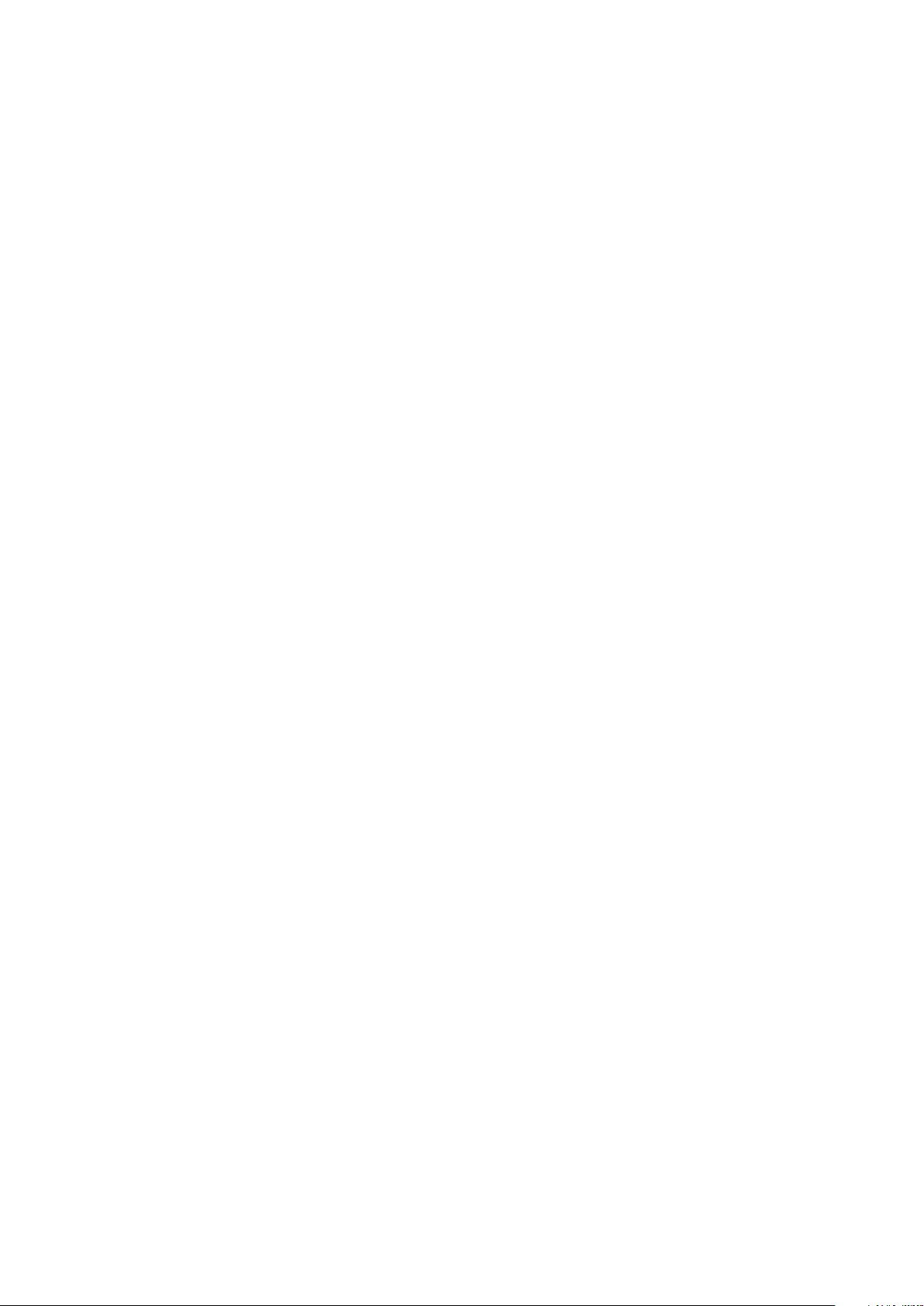
Asennus ja asetukset
• Skannaus ja USB .............................................................................................................................................................. 78
Skannaus sivulla 91
Skannausasetusten määrittäminen
Tämä osio sisältää seuraavaa:
• Yleistä skannausasetuksista ......................................................................................................................................... 74
• Skannaus tietokoneessa olevaan jaettuun kansioon ......................................................................................... 75
• Skannaus FTP-palvelimeen ........................................................................................................................................... 76
• Skannaus sähköpostiin................................................................................................................................................... 77
Katso myös:
Yleistä skannausasetuksista
Jos tulostin on liitetty verkkoon, skannaus on käytettävissä. Skannauksen edellytykset:
• Jos aiot skannata tietokoneessa olevaan jaettuun kansioon, jaa ensin kansio, aseta
asianmukaiset käyttöoikeudet ja lisää kansio osoitteistoon CentreWare Internet Services
-sivustolla.
• Jos aiot skannata FTP-palvelimeen, lisää FTP-palvelin, aseta asianmukaiset käyttöoikeudet ja
lisää palvelin osoitteistoon CentreWare Internet Services -sivustolla.
• Jos aiot skannata sähköpostiosoitteeseen, määritä sähköpostipalvelin CentreWare Internet
Services -sivustolla.
Jos tulostin on liitetty USB-kaapelilla, skannaus sähköpostiosoitteeseen tai verkkosijaintiin ei ole
mahdollista. Skannaus on mahdollista tietokoneessa olevaan kansioon tai sovellukseen
skanneriajurien ja Express Scan Manager -apuohjelman asennuksen jälkeen.
Lisätietoja on kohdassa Ohjelmiston asentaminen sivulla 40.
74 Xerox® WorkCentre® 6027 -monitoimitulostin
Käyttöopas
Page 75

Asennus ja asetukset
• Kansion lisääminen osoitteistoon CentreWare Internet Services -sivustolla ............................................ 76
Skannaus tietokoneessa olevaan jaettuun kansioon
Tämä osio sisältää seuraavaa:
• Kansion jakaminen Windows-tietokoneessa ......................................................................................................... 75
• Kansion jakaminen Macintosh-tietokoneessa (OS X:n versio 10.5 tai uudempi) .................................... 75
Ennen skannausta jaettuun kansioon on kansio jaettava ja lisättävä osoitteistoon CentreWare
Internet Services -sivustolla.
Lisätietoja on kohdassa CentreWare Internet Services sivulla 27.
Kansion jakaminen Windows-tietokoneessa
1. Avaa Resurssienhallinta.
2. Napsauta hiiren kakkospainikkeella jaettavaa kansiota ja valitse Ominaisuudet.
3. Napsauta Jakaminen-välilehteä ja valitse Jakamisen lisäasetukset.
4. Valitse Tämä kansio jaetaan.
5. Valitse Oikeudet.
6. Valitse Kaikki ja varmista, että täydet oikeudet on otettu käyttöön.
7. Valitse OK.
Huom. Paina mieleen jakonimi myöhempää käyttöä varten.
8. Valitse OK uudelleen.
9. Valitse Sulje.
Kansion jakaminen Macintosh-tietokoneessa (OS X:n versio 10.5 tai uudempi)
1. Valitse omenavalikosta Järjestelmäasetukset.
2. Valitse Katsele-valikosta Jako.
3. Valitse Palvelut-valikosta Tiedostonjako.
4. Valitse plus-symboli (+) Jaetut kansiot -kentän alapuolellla. Kansioluettelo tukee näkyviin.
5. Valitse verkossa jaettava kansio ja valitse sitten Lisää.
6. Valitse Käyttäjät-luettelosta Kaikki.
7. Valitse nuolipainikkeilla Käyttäjät-ikkunan oikeassa reunassa olevasta luettelosta
käyttäjäoikeuksiksi Luku ja kirjoitus.
8. Valitse Valinnat.
9. Jos haluat jakaa tämän kansion Windows-tietokoneiden kanssa, valitse Jaa tiedostoja ja
kansioita SMB:llä.
10. Valitse Palvelu-paneelissa Kyllä Tiedostonjaon vasemmalla puolella.
Kansio jaetaan sisältöineen verkkokäyttäjien kanssa.
11. Sulje Järjestelmäasetukset-ikkuna.
Huom. Kun jaettu kansio avataan, Jaettu kansio -banneri näkyy kansion ja sen alikansioiden
Finderissa.
Xerox® WorkCentre® 6027 -monitoimitulostin 75
Käyttöopas
Page 76

Asennus ja asetukset
Kansion lisääminen osoitteistoon CentreWare Internet Services -sivustolla
1. Avaa tietokoneessa verkkoselain, kirjoita tulostimen IP-osoite osoiteriville ja paina sitten Entertai Return-näppäintä.
Huom. Jos et tiedä tulostimen IP-osoitetta, katso kohtaa Tulostimen IP-osoitteen selvittäminen
sivulla 27.
2. Valitse Osoitteisto.
3. Valitse Verkkoskannaus (tietokone/palvelin) -kohdassa Tietokoneen/palvelimen osoitteisto.
4. Napsauta tyhjän kentän kohdalla Lisää ja anna seuraavat tiedot:
− Nimi: anna nimi, jonka haluat näkyvän osoitteistossa.
− Palvelimen tyyppi: valitse Tietokone (SMB).
− Isäntäosoite: anna tietokoneen IP-osoite.
− Portin numero: anna SMB:n oletusportin numero, 139, tai valitse numero annetulta alueelta.
− Kirjautumisnimi: anna käyttäjänimi, jolla kirjaudut tietokoneeseen.
− Kirjautumissalasana: anna salasana, jolla kirjaudut tietokoneeseen.
− Toista salasana: anna salasana uudelleen.
− Jaetun kansion nimi: anna hakemiston tai kansion nimi. Jos esimerkiksi haluat lähettää
skannaustiedostot kansioon nimeltä skannaukset, kirjoita skannaukset.
− Alikansion polku: anna polku FTP-palvelimessa olevaan kansioon. Jos esimerkiksi haluat
lähettää skannaustiedostot skannaukset-kansiossa olevaan kansioon nimeltä
väriskannaukset, kirjoita /väriskannaukset.
5. Napsauta Tallenna muutokset.
Skannaus FTP-palvelimeen
Ennen skannausta FTP-palvelimeen palvelimessa on oltava asennettuna asianmukainen ohjelmisto
ja jokaisella käyttäjällä on oltava oma jaettu kansionsa.
1. Avaa tietokoneessa verkkoselain, kirjoita tulostimen IP-osoite osoiteriville ja paina sitten Entertai Return-näppäintä.
Huom. Jos et tiedä tulostimen IP-osoitetta, katso kohtaa Tulostimen IP-osoitteen selvittäminen
sivulla 27.
2. Valitse CentreWare Internet Services -sivustolla Osoitteisto.
3. Valitse Verkkoskannaus (tietokone/palvelin) -kohdassa Tietokoneen/palvelimen osoitteisto.
76 Xerox® WorkCentre® 6027 -monitoimitulostin
Käyttöopas
Page 77

Asennus ja asetukset
4. Napsauta tyhjän kentän kohdalla Lisää ja anna seuraavat tiedot:
− Nimi: anna nimi, jonka haluat näkyvän osoitteistossa.
− Verkon tyyppi: valitse Palvelin (FTP).
− Isäntäosoite: anna FTP-palvelimen IP-osoite tai DNS-nimi.
− Portin numero: anna FTP:n oletusportin numero, 21, tai valitse numero annetulta alueelta.
− Kirjautumisnimi: anna kelvollinen kirjautumisnimi FTP-palvelinta varten.
− Salasana: anna kelvollinen salasana FTP-palvelinta varten.
− Toista salasana: anna salasana uudelleen.
− Jaetun kansion nimi: anna hakemiston tai kansion nimi. Jos esimerkiksi haluat lähettää
skannaustiedostot kansioon nimeltä skannaukset, kirjoita skannaukset.
− Alikansion polku: anna polku FTP-palvelimessa olevaan kansioon. Jos esimerkiksi haluat
lähettää skannaustiedostot skannaukset-kansiossa olevaan kansioon nimeltä
väriskannaukset, kirjoita /väriskannaukset.
5. Napsauta Tallenna muutokset. Osoitteistoon luotu uusi merkintä.
Nyt voit skannata FTP-palvelimeen.
Skannaus sähköpostiin
Ennen skannausta sähköpostiosoitteeseen on tulostin määritettävä kommunikoimaan
SMTP-sähköpostipalvelimen kanssa.
SMTP-palvelimen asetusten määrittäminen:
1. Avaa tietokoneessa verkkoselain, kirjoita tulostimen IP-osoite osoiteriville ja paina sitten Entertai Return-näppäintä.
Huom. Jos et tiedä tulostimen IP-osoitetta, katso kohtaa Tulostimen IP-osoitteen selvittäminen
sivulla 27.
2. Napsauta Ominaisuudet.
3. Valitse Protokollat-kohdassa (vasemmassa ruudussa) Sähköpostiasetukset.
4. Anna seuraavat tiedot:
− Anna Lähettäjän sähköposti -kohdassa kelvollisessa muodossa oleva sähköpostiosoite, joka
näkyy tulostimesta lähetettyjen sähköpostien Lähettäjä-kentässä.
− Anna SMTP-palvelin (IP-osoite tai DNS-nimi) -kohdassa SMTP-palvelimen IP-osoite tai
DNS-nimi.
Jos et tiedä SMTP-palvelimen IP-osoitetta tai DNS-nimeä, valitse SMTP-palvelimen autom.
tunnistus.
− Anna SMTP-portti-kohdassa SMTP:n oletusportin numero 25, tai valitse numero annetulta
alueelta.
Xerox® WorkCentre® 6027 -monitoimitulostin 77
Käyttöopas
Page 78

Asennus ja asetukset
5. Valitse tunnistuksen tyyppi.
Huom. Varmista, että tunnistustyyppi on yhteensopiva SMTP-palvelimen kanssa.
6. Jos tunnistus tarvitaan, anna kelvollinen kirjautumisnimi SMTP-palvelinta varten.
7. Jos tunnistus tarvitaan, anna kelvollinen salasan SMTP-palvelinta varten.
8. Anna salasana uudelleen.
9. Vieritä alaspäin ja valitse sitten Tallenna muutokset.
Huom. Ota yhteyttä Internet-palveluntarjoajaan tai järjestelmänvalvojaan ja pyydä
SMTP-palvelimen nimeä tai IP-osoitetta. Jotkin Internet-palveluntarjoajat vaativat tunnistuksen.
Varaudu vahvistamaan tunnistustyyppi, kirjautumisnimi ja salasana.
Nyt voit kannata sähköpostiosoitteeseen. Lisätietoja on kohdassa Skannaus sähköpostiin sivulla 77.
Skannaus ja USB
Jos tulostin on liitetty USB-kaapelilla, skannaus sähköpostiosoitteeseen tai verkkosijaintiin ei ole
mahdollista. Skannaus on mahdollista tietokoneessa olevaan kansioon tai sovellukseen
skanneriajurien ja Express Scan Manager -apuohjelman asennuksen jälkeen. Lisätietoja on kohdassa
Ohjelmiston asentaminen sivulla 40.
Skannaus USB-liitäntäisessä tietokoneessa olevaan kansioon
1. Express Scan Managerin käynnistäminen:
− Windows: Valitse Käynnistä > Ohjelmat > Xerox. Valitse tulostin luettelosta.
Kaksoisnapsauta Express Scan Manager.
− Macintosh: Valitse Ohjelmat > Xerox. Valitse tulostin luettelosta. Kaksoisnapsauta Express
Scan Manager.
2. Hyväksy oletuskohdekansio valitsemalla OK, tai valitse Selaa ja selaa esiin haluamasi kansio.
3. Valitse OK.
Nyt voit skannata tietokoneessa olevaan kansioon.Lisätietoja on kohdassa Skannaus
USB-liitäntäisessä tietokoneessa olevaan kansioon sivulla 95.
78 Xerox® WorkCentre® 6027 -monitoimitulostin
Käyttöopas
Page 79

Asennus ja asetukset
Tulostimen asentaminen Internet-palvelulaitteena
WSD (Web Services on Devices) antaa asiakaskoneelle mahdollisuuden käyttää etälaitetta ja sen
palveluja verkon kautta. WSD tukee laitteiden etsintää, hallintaa ja käyttöä.
WSD-tulostimen asentaminen käyttämällä ohjattua tulostimen asennusta:
1. Avaa tietokoneessa Ohjattu tulostimen asennus
− Windows Vista: valitse Käynnistä > Ohjauspaneeli > Laitteisto ja äänet > Tulostimet
− Windows Server 2003 ja uudemmat: valitse Käynnistä > Asetukset > Tulostimet.
− Windows 7; valitse Käynnistä > Laitteet ja tulostimet.
− Windows 8: valitse Ohjaustaulu > Laitteet ja tulostimet.
2. Käynnistä ohjattu tulostimen asennus valitsemalla Lisää tulostin.
3. Valitse käytettävissä olevien laitteiden luettelosta haluamasi tulostin ja napsauta sitten
Seuraava.
4. Jos haluamasi tulostin ei näy luettelossa, valitse Haluamani tulostin ei ole luettelossa.
a. Valitse Lisää tulostin TCP/IP-osoitetta tai isäntänimeä käyttämällä ja napsauta sitten
Seuraava.
b. Valitse Laitetyyppi-kenttää varten Internet-palvelulaite.
c. Anna tulostimen IP-osoite Isäntänimi- tai IP-osoite-kenttään ja napsauta sitten Seuraava.
5. Tee kaikki työvaiheet ja napsauta sitten Valmis.
Xerox® WorkCentre® 6027 -monitoimitulostin 79
Käyttöopas
Page 80

Page 81

• Tulostaminen erikoispaperille ..................................................................................................................................... 88
4
Paperit ja muu tulostusmateriaali
Tämä luku sisältää seuraavaa:
• Tuetut paperit ................................................................................................................................................................... 82
• Paperin lisääminen .......................................................................................................................................................... 85
Xerox® WorkCentre® 6027 -monitoimitulostin 81
Käyttöopas
Page 82

Paperit ja muu tulostusmateriaali
• Omat paperikoot .............................................................................................................................................................. 84
Tuetut paperit
Tämä osio sisältää seuraavaa:
• Paperin tilaaminen .......................................................................................................................................................... 82
• Yleisiä ohjeita paperin lisäämiseen ........................................................................................................................... 82
• Paperityypit, jotka voivat vahingoittaa tulostinta .............................................................................................. 82
• Paperin varastointiohjeet ............................................................................................................................................. 83
• Paperin tyypit ja painot ................................................................................................................................................. 83
• Paperin vakiokoot ............................................................................................................................................................ 84
Tulostimessa voidaan käyttää useita erilaisia paperi- ja tulostusmateriaalityyppejä. Noudattamalla
seuraavia ohjeita varmistat parhaan mahdollisen tulostuslaadun ja vältät tukkeumat.
Parhaan tuloksen saa käyttämällä tulostimessa Xerox-paperia ja muita suositeltuja papereita.
Paperin tilaaminen
Voit tilata paperia tai muita materiaaleja paikalliselta jälleenmyyjältä tai verkko-osoitteesta
www.xerox.com/office/WC6027supplies.
Yleisiä ohjeita paperin lisäämiseen
• Älä lisää alustoille liikaa paperia. Älä täytä alustaa yli sen täyttörajan.
• Säädä rajoittimet paperin koon mukaan.
• Tuuleta paperi ennen alustalle asettamista.
• Jos tukkeumia esiintyy toistuvasti, käytä paperia uudesta pakkauksesta.
• Älä tulosta tarra-arkeille, joista on irronnut tarroja.
• Käytä vain paperisia kirjekuoria. Käytä kirjekuoriin vain yksipuolista tulostusta.
Paperityypit, jotka voivat vahingoittaa tulostinta
Tietynlaisten paperien ja tulostusmateriaalien käyttö voi heikentää tulostuslaatua, aiheuttaa
tukkeumia tai vahingoittaa tulostinta. Älä käytä seuraavia:
• Karkea tai huokoinen paperi
• Mustesuihkupaperi
• Muille kuin lasertulostimille tarkoitettu kiiltävä tai pinnoitettu paperi
• Paperi, jolle on valokopioitu
• Taitettu tai rypistynyt paperi
• Paperi, jossa on aukkoja tai perforointia
• Nidottu paperi
82 Xerox® WorkCentre® 6027 -monitoimitulostin
Käyttöopas
Page 83

Paperit ja muu tulostusmateriaali
• Kirjekuoret, joissa on ikkunoita, metallisia sulkimia, sivusaumoja tai irrotettavalla liuskalla
suojattuja liimapintoja
• Pehmustetut kirjekuoret
• Muovimateriaali
VAROITUS: Xerox-takuu, huoltosopimus tai Xerox Total Satisfaction Guarantee (tyytyväisyystakuu)
eivät kata suositusten vastaisen paperin tai muun erikoismateriaalin käytöstä johtuvia vahinkoja.
Xerox Total Satisfaction Guarantee (tyytyväisyystakuu) on käytössä USA:ssa ja Kanadassa. Sen
saatavuus voi vaihdella näiden alueiden ulkopuolella. Lisätietoja saat ottamalla yhteyttä paikalliseen
edustajaan.
Paperin varastointiohjeet
Paperin ja muiden materiaalien varastointi hyvissä olosuhteissa auttaa saavuttamaan parhaan
mahdollisen tulostuslaadun.
• Säilytä papereita pimeässä, viileässä ja suhteellisen kuivassa ympäristössä. Ultravioletti (UV)
-valo ja näkyvä valo vahingoittavat useimpia paperityyppejä. Auringon ja loistelamppujen
lähettämä UV-säteily on erityisen haitallista paperille.
• Suojaa paperi kirkkaalta valolta niin pitkään kuin mahdollista.
• Lämpötila ja suhteellinen kosteus on pidettävä tasaisena.
• Älä säilytä paperia ullakolla, keittiössä, autotallissa tai kellarissa. Näihin tiloihin kertyy
todennäköisimmin kosteutta.
• Säilytä paperia tasaisella pinnalla, esimerkiksi kuormalavalla, laatikossa, hyllyssä tai kaapissa.
• Älä tuo ruokaa tai juomia lähelle aluetta, jossa säilytät tai käsittelet papereita.
• Älä avaa suljettuja paperipakkauksia, ennen kuin aiot asettaa paperin tulostimeen. Pidä
varastoitavia papereita alkuperäisessä pakkauksessa. Käärepaperi suojaa paperia kosteuden
vaihteluilta.
• Jotkin erikoismateriaalit on pakattu uudelleensuljettaviin muovipusseihin. Säilytä materiaalia
pussissa, kunnes otat sen käyttöön. Pane käyttämättä jäänyt materiaali takaisin pussiin ja sulje
pussi tiiviisti uudelleen.
Paperin tyypit ja painot
Paperin tyyppi Paino
Tavallinen
Tavallinen (takasivu)
Kirjelomake
Rei'itetty
Värillinen
Uusio 60–105 g/m²
Bond, paksu tavallinen 91–105 g/m²
Ohut kartonki
Ohut kartonki (takasivu)
Ohut kiiltävä kartonki
Ohut kiiltävä kartonki (takasivu)
Tarrat
Kirjekuoret
Xerox® WorkCentre® 6027 -monitoimitulostin 83
Käyttöopas
Paksu 60–90 g/m²
Ohut 60–80 g/m²
Huom. Oletusasetus on Paksu. Lisätietoja
paperityypin muuttamisesta on kohdassa
Paperityypin säätäminen sivulla 155.
(106–163 g/m²)
Page 84

Paperit ja muu tulostusmateriaali
x
Paperin vakiokoot
Eurooppalaiset vakiokoot Pohjoisamerikkalaiset vakiokoot
A4 (210 x 297 mm, 8,3 x 11,7")
B5 (176 x 250 mm, 6,9 x 9,8")
A5 (148 x 210 mm, 5,8 x 8,3")
Legal (216 x 356 mm, 8,5 x 14")
Folio (216 x 330 mm, 8,5 x 13")
Letter (216 x 279 mm, 8,5 x 11")
Executive (184 x 267 mm, 7,25 x 10,5")
Kirjekuori C5 (162 x 229 mm, 6,4 x 9")
DL-kirjekuori (110 x 220 mm,
4,33
8,66")
Kirjekuori Monarch (98 x 190 mm, 3,9 x 7,5")
Kirjekuori nro 10 (241 x 105 mm, 4,1 x 9,5")
Omat paperikoot
Tulostimessa voidaan käyttää omaa paperia, jonka koko on seuraavien mittojen puitteissa.
• Leveys: 76,2–215,9 mm (3–8,5")
• Pituus: 127–355,6 mm (5–14")
84 Xerox® WorkCentre® 6027 -monitoimitulostin
Käyttöopas
Page 85

Paperit ja muu tulostusmateriaali
• Paperialustan säätäminen Legal- ja A4-paperille ................................................................................................ 87
Paperin lisääminen
Tämä osio sisältää seuraavaa:
• Paperin lisääminen .......................................................................................................................................................... 85
Paperin lisääminen
1. Poista alusta tulostimesta.
− Kun haluat poistaa alustan koneesta, vedä sitä ulospäin kunnes se pysähtyy, nosta hieman
alustan etuosaa ja vedä alusta ulos.
2. Paina alustan takaosaa alaspäin, kunnes se lukkiutuu.
3. Säädä paperin pituus- ja leveysrajoittimia kuvan mukaisesti.
4. Taivuta arkkeja edestakaisin, tuuleta niitä ja tasoita sitten reunat tasaista pintaa vasten. Tämä
erottaa yhteen takertuneet arkit toisistaan ja vähentää näin mahdollisia paperitukkeumia.
Xerox® WorkCentre® 6027 -monitoimitulostin 85
Käyttöopas
Page 86

Paperit ja muu tulostusmateriaali
5. Aseta paperi alustalle tulostuspuoli ylöspäin ja siirrä sitten rajoittimet kiinni paperiin.
− Aseta rei'itetty paperi alustalle rei'itetty reuna vasemmalle päin.
− Aseta kirjelomakkeet etusivu ylöspäin ja yläreuna alustan takareunaan päin.
Huom. Älä täytä alustaa yli sen täyttörajan. Alustan ylitäyttö voi aiheuttaa tukkeumia.
6. Työnnä alusta takaisin tulostimeen.
7. Työnnä alusta kokonaan sisään.
Huom.
• Jos alusta ei mene kokonaan sisään, varmista, että alustan takaosa on lukittuna
ala-asentoon.
• Jos alustaa on jatkettu Legal-kokoista paperia varten, osa alustasta ulottuu tulostimen
ulkopuolelle.
86 Xerox® WorkCentre® 6027 -monitoimitulostin
Käyttöopas
Page 87

Paperit ja muu tulostusmateriaali
Paperialustan säätäminen Legal- ja A4-paperille
Paperialustan pituutta voidaan säätää A4/Letter- ja Legal (8,5 x 14") -paperikokoja varten.
Legal-pituuteen säädetty alusta työntyy ulos tulostimesta.
Paperialustan pituuden muuttaminen vastaamaan paperin pituutta
1. Poista alustalla oleva paperi.
2. Kun haluat poistaa alustan koneesta, vedä sitä ulospäin kunnes se pysähtyy, nosta hieman
alustan etuosaa ja vedä alusta ulos.
3. Jos alustaa on pidennettävä, pidä kiinni sen takareunasta toiselle kädellä. Paina toisella kädellä
alustan etuosassa olevaa vapautinta ja vedä päitä ulospäin, kunnes ne lukkiutuvat.
4. Jos alustaa on säädettävä lyhyempää paperia varten, pidä kiinni sen takareunasta toisella
kädellä. Paina toisella kädellä alustan etuosassa olevaa vapautinta ja työnnä päitä sisäänpäin,
kunnes ne lukkiutuvat.
5. Suojaa paperi asettamalla kansi alustan jatkeen päälle.
6. Aseta paperi alustalle ennen kuin työnnät alustan takaisin tulostimeen.
Xerox® WorkCentre® 6027 -monitoimitulostin 87
Käyttöopas
Page 88

Paperit ja muu tulostusmateriaali
• Tulostaminen kiiltävälle kartongille .......................................................................................................................... 90
Tulostaminen erikoispaperille
Tämä osio sisältää seuraavaa:
• Kirjekuoret ........................................................................................................................................................................... 88
• Tarrat .................................................................................................................................................................................... 89
Voit tilata paperia tai muita materiaaleja paikalliselta jälleenmyyjältä tai verkko-osoitteesta
www.xerox.com/office/WC6027supplies.
Kirjekuoret
Pääalustalta voidaan syöttää kirjekuoria.
Kirjekuorien asettaminen paperialustalle
1. Kirjekuorien asettaminen paperialustalle:
2. Poista alusta tulostimesta.
− Kun haluat poistaa alustan koneesta, vedä sitä ulospäin kunnes se pysähtyy, nosta hieman
alustan etuosaa ja vedä alusta ulos.
3. Liu'uta rajoittimet aukiasentoon.
88 Xerox® WorkCentre® 6027 -monitoimitulostin
Käyttöopas
Page 89

Paperit ja muu tulostusmateriaali
4. Tee jokin seuraavista:
− Aseta Nro 10-, DL- ja Monarch-kirjekuoret alustalle etupuoli ylöspäin, läppä kiinni ja alaspäin,
läppäreuna oikealle päin.
Huom. Voit estää Nro 10-, DL-, C5- ja Monarch-kirjekuorien rypistymisen asettamalla ne etupuoli
ylöspäin, läppä auki ja läppäreuna poispäin tulostimesta.
Huom. Kun kirjekuoret asetetaan alustalle pitkä reuna edellä, muista valita vaakasuunta
tulostinajurista.
− Aseta C5-kirjekuoret tulostuspuoli ylöspäin, läppä auki ja läppäreuna poispäin tulostimesta.
5. Säädä rajoittimia niin, että ne koskettavat kevyesti kirjekuorien reunoja.
Tarrat
Varmista, että tarrat on asetettu alustalle etupuoli ylöspäin.
Ohjeita tulostamisesta tarroille
• Käytä lasertulostukseen tarkoitettuja tarroja.
• Älä käytä vinyylitarroja.
• Syötä tarra-arkit tulostimen läpi vain yhden kerran.
• Älä käytä kostutettavalla liimalla kiinnitettäviä tarroja.
• Tulosta vain tarra-arkkien toiselle puolelle. Käytä vain täysiä arkkeja.
• Säilytä käyttämättömiä tarroja alkuperäispakkauksessa vaakatasossa. Älä ota tarra-arkkeja
pakkauksesta ennen kuin aiot käyttää niitä. Palauta käyttämättä jääneet tarra-arkit takaisin
alkuperäispakkaukseen ja sulje pakkaus uudelleen.
• Älä säilytä tarroja hyvin kuivassa, kosteassa, kuumassa tai kylmässä ympäristössä. Tarrojen
säilyttäminen ääriolosuhteissa voi aiheuttaa tulostuslaatuongelmia ja tukkeumia tulostimessa.
Xerox® WorkCentre® 6027 -monitoimitulostin 89
Käyttöopas
Page 90

Paperit ja muu tulostusmateriaali
• Kierrätä varastoa säännöllisesti. Pitkäaikainen säilyttäminen ääriolosuhteissa voi aiheuttaa
tarrojen käpristymistä ja tukkeumia tulostimessa.
• Valitse tulostinajurista paperin tyypiksi Tarrat.
• Tyhjennä alusta ennen tarrojen lisäämistä.
VAROITUS: Älä käytä arkkeja, josta puuttuu tarroja, tai joissa on käpristyneitä tai osittain irronneita
tarroja. Ne saattavat vahingoittaa tulostinta.
Tulostaminen kiiltävälle kartongille
Tulostuksessa voidaan käyttää enintään 163 g/m²:n painoista kiiltävää kartonkia.
• Älä avaa suljettuja pakkauksia, ennen kuin aiot asettaa kiiltävää kartonkia tulostimeen.
• Pidä kiiltävää kartonkia alkuperäisessä kääreessä ja säilytä pakkauksia alkuperäisessä laatikossa,
kunnes aiot käyttää paperia.
• Tyhjennä alusta ennen kuin lisäät kiiltävää kartonkia.
• Aseta alustalle kiiltävää kartonkia vain sen verran, kuin aiot käyttää. Älä jätä kiiltävää kartonkia
alustalle tulostuksen päätyttyä. Kääri käyttämätön kartonki alkuperäisen kääreeseen ja sulje
tiiviisti.
• Kierrätä varastoa säännöllisesti. Pitkäaikainen säilyttäminen ääriolosuhteissa voi aiheuttaa
kiiltävän kartongin käpristymistä ja tukkeumia tulostimessa.
• Valitse tulostinajurista paperin tyypiksi kiiltävä kartonki tai valitse alusta, jolla on kiiltävää
kartonkia.
Tulostusta kiiltävälle kartongille voidaan parantaa seuraavilla tavoilla:
• Säädä paperityypin asetusta. Lisätietoja on kohdassa Paperityypin säätäminen sivulla 155.
• Säädä siirtotelaa. Lisätietoja on kohdassa Siirtotelan säätäminen sivulla 155.
• Säädä kiinnityslaite. Lisätietoja on kohdassa Kiinnityslaitteen säätäminen sivulla 156.
90 Xerox® WorkCentre® 6027 -monitoimitulostin
Käyttöopas
Page 91

• Skannauksen käyttöoikeuksien rajoittaminen .................................................................................................... 109
Yleistä asennuksesta ja asetuksista sivulla 32
5
Skannaus
Tämä luku sisältää seuraavaa:
• Originaalien asettaminen ............................................................................................................................................. 92
• Skannaus USB-muistitikulle .......................................................................................................................................... 94
• Skannaus USB-liitäntäisessä tietokoneessa olevaan kansioon ...................................................................... 95
• Skannaus verkkotietokoneessa olevaan jaettuun kansioon ............................................................................ 96
• Skannaaminen sähköpostiosoitteeseen .................................................................................................................. 99
• Skannaus Web Services on Devices -palveluun................................................................................................... 100
• Skannaus USB-liitäntäisessä tietokoneessa olevaan sovellukseen ............................................................. 101
• Skannausasetusten säätäminen .............................................................................................................................. 103
• Skannauksen oletusasetusten muuttaminen ...................................................................................................... 106
Katso myös:
Xerox® WorkCentre® 6027 -monitoimitulostin 91
Käyttöopas
Page 92

Skannaus
Originaalien asettaminen
Aseta originaali(t) kuvan mukaisesti.
Valotuslasi
Nosta originaalien syöttölaite ylös ja aseta
originaali kopioitava puoli alaspäin
valotuslasin vasempaan yläkulmaan.
Originaalien syöttölaite
Aseta originaalit etusivut ylöspäin, yläreunat
syöttölaitteeseen päin. Säädä syöttöohjaimet niin,
että ne koskettavat originaalien reunoja.
Ohjeita valotuslasin käytöstä
Valotuslasia käytetään yhden sivun skannaamiseen tai kopioimiseen kerralla. Originaalin koko voi
olla valotuslasilla enintään 216 x 297 mm (8,5 x 11,7").
Seuraavanlaisten originaalien kopioimiseen tai skannaamiseen voidaan käyttää valotuslasia.
• Tavallinen paperi
• Arkit, joissa on paperiliittimiä tai nitomanastoja
• Arkit, joissa on ryppyjä, käpristymiä, taitoksia, repeämiä tai lovia
• Päällystetty tai jäljentävä paperi tai muu kuin paperimateriaali, kuten kangas tai metalli
• Kirjekuoret
• Kirjat
92 Xerox® WorkCentre® 6027 -monitoimitulostin
Käyttöopas
Page 93

Ohjeita originaalien syöttölaitteen käytöstä
Originaalien syöttölaitteessa voidaan käyttää seuraavia originaaleja:
• Leveys: 139,7–215,9 mm (5,5–8,5")
• Pituus: 139,7–355,6 mm (5,5–14")
• Paino: 50–125 g/m²
Noudata näitä ohjeita kun asetat originaaleja syöttölaitteeseen:
• Aseta originaalit ylössuin yläreuna syöttölaitteeseen päin.
• Aseta vain irrallisia paperiarkkeja originaalien syöttölaitteeseen.
• Säädä syöttöohjaimet niin, että ne koskettavat originaalien reunoja.
• Aseta arkkeja syöttölaitteeseen vain jos niiden väriaine on kuivaa.
• Älä lisää originaaleja yli MAX-täyttörajan.
Skannaus
Xerox® WorkCentre® 6027 -monitoimitulostin 93
Käyttöopas
Page 94

Skannaus
Skannaus USB-muistitikulle
Asiakirja voidaan skannata ja näin saatu skannaustiedosto tallentaa USB-muistitikulle. Scan to USB
Memory (Skannaus USB-muistiin) skannaa tiedostot muotoihin .jpg, .pdf ja .tiff.
Huom. Ennen Skannaus-näppäimen painamista tai USB-muistitikun asettamista tulostimeen,
paina Virransäästö-näppäintä, kunnes sen merkkivalo sammuu.
Skannaaminen USB-muistitikulle:
1. Aseta originaali valotuslasille tai syöttölaitteeseen.
2. Työnnä USB-muistitikku tulostimen etuosassa olevaan USB-porttiin. Kosketusnäytössä näkyy
Skannaus USB-muistiin -kortti.
3. Voit tallentaa skannatun tiedoston tiettyyn USB-muistitikun kansioon koskettamalla Vaihda
kansio.
4. Jos haluat muuttaa skannausasetuksia, kosketa asianmukaisia painikkeita. Lisätietoja on
kohdassa Skannausasetusten säätäminen sivulla 103.
5. Kansion ja tiedostoasetusten muuttamista varten valitse Asetukset.
6. Luo kansio skannatulle tiedostolle valitsemalla Luo kansio > Kyllä > OK.
7. Jos haluat lisätä tiedoston nimeen etu- tai jälkiliitteen, valitse Työn nimi.
− Jos haluat, että tulostin nimeää tiedoston automaattisesti, valitse Autom.
− Jos haluat lisätä nimeen etuliitteen, valitse Etuliite, sitten Kirjoita teksti. Kirjoita etuliite ja
kosketa OK.
− Jos haluat lisätä nimeen jälkiliitteen, valitse Jälkiliite, sitten Kirjoita teksti. Kirjoita jälkiliite ja
kosketa OK.
8. Tulostin skannaa kuvan määrittämääsi kansioon.
Jos skannaat asiakirjalasilta, kosketa Valmis lopettaaksesi tai Käynnistä skannataksesi toisen
sivun.
VAARA: Irrota USB-muistitikku vasta pyydettäessä. Jos poistat muistitikun ennen kuin siirto on
valmis, tiedostosta voi tulla käyttökelvoton ja muut muistitikun tiedostot saattavat vaurioitua.
94 Xerox® WorkCentre® 6027 -monitoimitulostin
Käyttöopas
Page 95
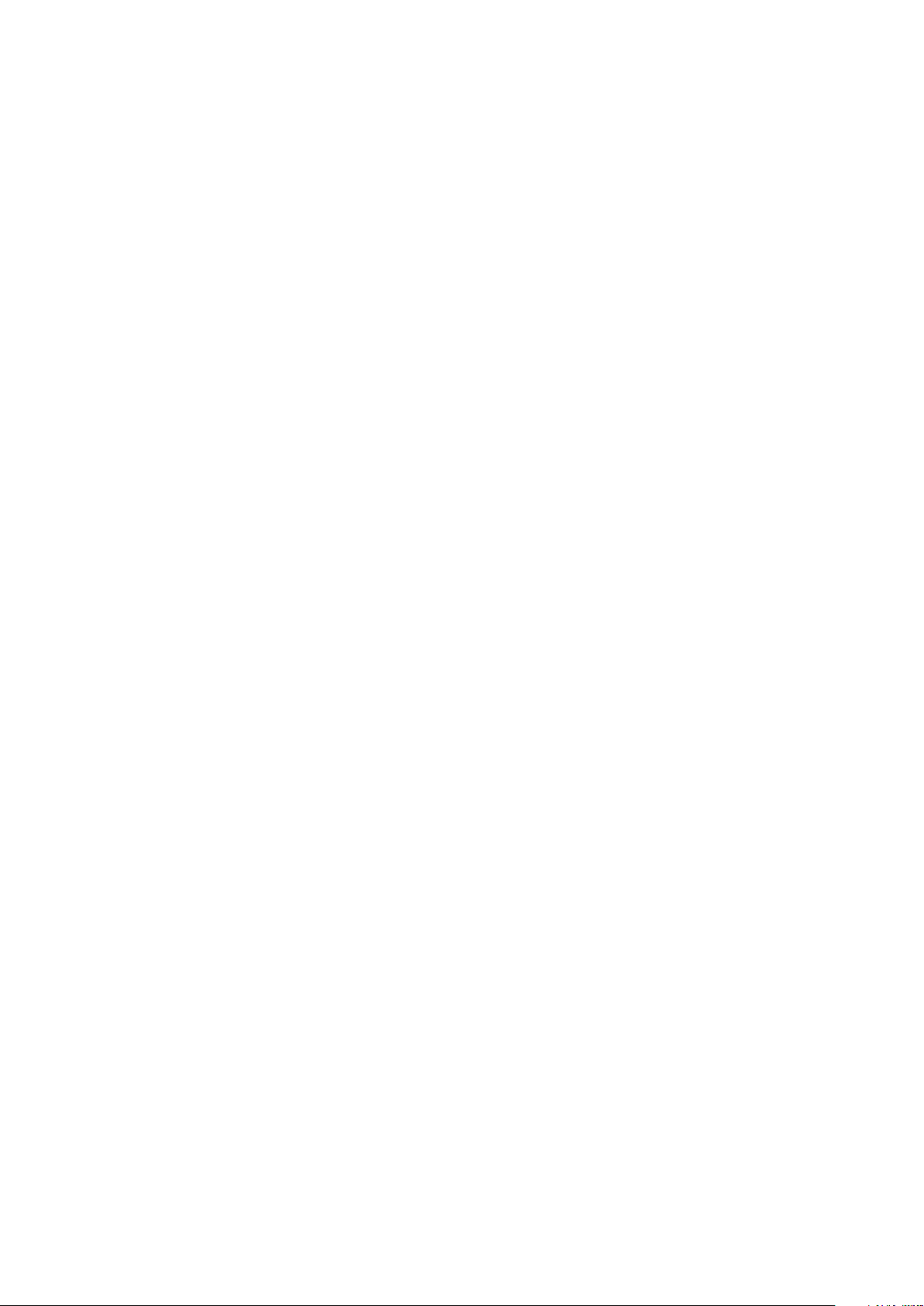
Skannaus USB-liitäntäisessä tietokoneessa olevaan kansioon
1. Express Scan Managerin käynnistäminen:
− Windows: Valitse Käynnistä > Ohjelmat > Xerox Office Printing. Valitse tulostin luettelosta.
Kaksoisnapsauta Express Scan Manager.
− Macintosh: Valitse Ohjelmat > Xerox. Valitse tulostin luettelosta. Kaksoisosoita Express Scan
Manager.
2. Hyväksy oletuspolku valitsemalla OK, tai napsauta Selaa ja selaa esiin jokin muu kansio.
3. Valitse OK.
4. Aseta originaali valotuslasille tai kaksipuolisia originaaleja käsittelevään syöttölaiteseen.
5. Valitse tulostimen ohjaustaulusta Skannaus.
6. Valitse PC.
7. Muuta skannausasetuksia tarpeen mukaan.
8. Aloita skannaus painamalla Käynnistys-näppäintä.
Express Scan Manager -valintaikkuna aukeaa tietokoneella ilmaisten edistymisen. Tulostin
skannaa asiakirjat Express Scan Managerissa määritettyyn paikkaan.
Skannaus
Xerox® WorkCentre® 6027 -monitoimitulostin 95
Käyttöopas
Page 96

Skannaus
• Skannaus verkkotietokoneessa olevaan kansioon ............................................................................................... 98
Skannaus verkkotietokoneessa olevaan jaettuun kansioon
Tämä osio sisältää seuraavaa:
• Kansion jakaminen Windows-tietokoneessa ......................................................................................................... 96
• Kansion jakaminen Macintosh-tietokoneessa (OS X:n versio 10.7 tai uudempi) .................................... 97
• Kansion lisääminen osoitteistoon CentreWare Internet Services -sivustolla ............................................ 97
Ennen kuin tulostinta voidaan käyttää skannerina verkossa:
1. Luo tietokoneen kiintolevylle jaettu kansio.
2. Luo osoite CentreWare Internet Services -sivustolla tai käyttämällä osoitteistoeditoria.
Huom. Lisätietoja on kohdassa Tulostimen liittäminen sivulla 34.
Kansion jakaminen Windows-tietokoneessa
1. Avaa Resurssienhallinta.
2. Napsauta hiiren kakkospainikkeella jaettavaa kansiota ja valitse Ominaisuudet.
3. Napsauta Jakaminen-välilehteä ja valitse Jakamisen lisäasetukset.
4. Valitse Tämä kansio jaetaan.
5. Valitse Oikeudet.
6. Valitse Kaikki ja varmista, että täydet oikeudet on otettu käyttöön.
7. Valitse OK.
Huom. Paina mieleen jakonimi myöhempää käyttöä varten.
8. Valitse OK uudelleen.
9. Valitse Sulje.
96 Xerox® WorkCentre® 6027 -monitoimitulostin
Käyttöopas
Page 97

Skannaus
Kansion jakaminen Macintosh-tietokoneessa (OS X:n versio 10.7 tai uudempi)
1. Valitse omenavalikosta Järjestelmäasetukset.
2. Valitse Internet & langaton -valikosta Jakaminen.
3. Valitse Palvelu-valikosta Tiedostonjako.
4. Osoita Jaetut kansiot -kohdassa plus-symbolia (+).
5. Selaa esiin verkossa jaettava kansio ja valitse sitten Lisää.
6. Valitse kansio, jos haluat muokata sen käyttöoikeuksia. Ryhmistä tulee aktiivisia.
7. Valitse Käyttäjä-luettelosta Everyone, ja valitse sitten nuolipainikkeilla Luku ja kirjoitus.
8. Valitse Asetukset.
9. Jos haluat jakaa kansion Windows-tietokoneiden kanssa, valitse Jaa tiedostoja ja kansioita
SMB:llä.
10. Jos haluat jakaa kansion tiettyjen käyttäjien kanssa, valitse käyttäjän nimen kohdalla Kyllä.
11. Valitse Valmis.
12. Sulje Järjestelmäasetukset-ikkuna.
Huom. Kun jaettu kansio avataan, Jaettu kansio -banneri näkyy kansion ja sen alikansioiden
Finderissa.
Kansion lisääminen osoitteistoon CentreWare Internet Services -sivustolla
1. Avaa tietokoneessa verkkoselain, kirjoita tulostimen IP-osoite osoiteriville ja paina sitten Entertai Return-näppäintä.
Huom. Jos et tiedä tulostimen IP-osoitetta, katso kohtaa Tulostimen IP-osoitteen selvittäminen
sivulla 27.
2. Valitse Osoitteisto.
3. Valitse Verkkoskannaus (tietokone/palvelin) -kohdassa Tietokoneen/palvelimen osoitteisto.
4. Napsauta tyhjän kentän kohdalla Lisää ja anna seuraavat tiedot:
− Nimi: anna nimi, jonka haluat näkyvän osoitteistossa.
− Palvelimen tyyppi: valitse Tietokone (SMB).
− Isäntäosoite: anna tietokoneen IP-osoite.
− Portin numero: anna SMB:n oletusportin numero, 139, tai valitse numero annetulta alueelta.
− Kirjautumisnimi: anna käyttäjänimi, jolla kirjaudut tietokoneeseen.
− Kirjautumissalasana: anna salasana, jolla kirjaudut tietokoneeseen.
− Toista salasana: anna salasana uudelleen.
− Jaetun kansion nimi: anna hakemiston tai kansion nimi. Jos esimerkiksi haluat lähettää
skannaustiedostot kansioon nimeltä skannaukset, kirjoita skannaukset.
− Alikansion polku: anna polku FTP-palvelimessa olevaan kansioon. Jos esimerkiksi haluat
lähettää skannaustiedostot skannaukset-kansiossa olevaan kansioon nimeltä
väriskannaukset, kirjoita /väriskannaukset.
5. Napsauta Tallenna muutokset.
Xerox® WorkCentre® 6027 -monitoimitulostin 97
Käyttöopas
Page 98

Skannaus
Skannaus verkkotietokoneessa olevaan kansioon
1. Aseta originaali valotuslasille tai syöttölaitteeseen.
2. Valitse tulostimen ohjaustaulusta Skannaus.
3. Valitse Verkko.
4. Kosketa osoitteistomerkintää.
5. Kosketa OK.
6. Jos haluat muuttaa skannausasetuksia, kosketa asianmukaisia painikkeita. Lisätietoja on
kohdassa Skannausasetusten säätäminen sivulla 103.
7. Kansion ja tiedostoasetusten muuttamista varten valitse Asetukset.
8. Luo kansio skannatulle tiedostolle valitsemalla Luo kansio > Kyllä > OK.
9. Jos haluat lisätä tiedoston nimeen etu- tai jälkiliitteen, valitse Työn nimi.
− Jos haluat, että tulostin nimeää tiedoston automaattisesti, valitse Autom.
− Jos haluat lisätä nimeen etuliitteen, valitse Etuliite, sitten Kirjoita teksti. Kirjoita etuliite ja
kosketa OK.
− Jos haluat lisätä nimeen jälkiliitteen, valitse Jälkiliite, sitten Kirjoita teksti. Kirjoita jälkiliite ja
kosketa OK.
10. Aloita skannaus painamalla Käynnistys. Tulostin skannaa kuvan määrittämääsi kansioon.
11. Jos skannaat asiakirjalasilta, kosketa Valmis lopettaaksesi tai Käynnistä skannataksesi toisen
sivun.
98 Xerox® WorkCentre® 6027 -monitoimitulostin
Käyttöopas
Page 99

Skannaus
Skannaaminen sähköpostiosoitteeseen
Ennen skannausta sähköpostiosoitteeseen on tulostimeen annettava sähköpostipalvelinta koskevat
tiedot. Lisätietoja on kohdassa Skannaus sähköpostiin sivulla 77.
Kuvan skannaaminen ja lähettäminen sähköpostiosoitteeseen:
1. Aseta originaali valotuslasille tai kaksipuolisia originaaleja käsittelevään syöttölaiteseen.
2. Valitse näytöstä Tulostin.
3. Määritä vastaanottajien valitsemistapa:
− Uusi vastaanottaja mahdollistaa sähköpostiosoitteen kirjoittamisen. Anna osoite
numeronäppäimillä.
− Osoitteistotoiminnolla voidaan valita sähköpostiosoite tai jakeluluettelo osoitteistosta.
4. Kosketa OK.
5. Jos haluat muuttaa skannausasetuksia, kosketa asianmukaisia painikkeita. Lisätietoja on
kohdassa Skannausasetusten säätäminen sivulla 103.
6. Kansion ja tiedostoasetusten muuttamista varten valitse Asetukset.
7. Jos haluat lisätä tiedoston nimeen etu- tai jälkiliitteen, valitse Työn nimi.
− Jos haluat, että tulostin nimeää tiedoston automaattisesti, valitse Autom.
− Jos haluat lisätä nimeen etuliitteen, valitse Etuliite, sitten Kirjoita teksti. Kirjoita etuliite ja
kosketa OK.
− Jos haluat lisätä nimeen jälkiliitteen, valitse Jälkiliite, sitten Kirjoita teksti. Kirjoita jälkiliite ja
kosketa OK.
8. Aloita skannaus painamalla Käynnistys.
Jos skannaat asiakirjalasilta, kosketa Valmis lopettaaksesi tai Käynnistä skannataksesi toisen
sivun.
Xerox® WorkCentre® 6027 -monitoimitulostin 99
Käyttöopas
Page 100

Skannaus
Skannaus Web Services on Devices -palveluun
Web Services on Devices (WSD) yhdistää tietokoneen tulostimeen. WSD:llä voit käyttää skannattuja
kuvia tietokoneellasi.
Huom. Katso Tulostimen asentaminen Web Service on Devices -palvelulaitteena sivulla 79.
Skannaaminen WSD:hen:
1. Aseta originaali valotuslasille tai syöttölaitteeseen.
2. Valitse tulostimen ohjaustaulusta Skannaus.
3. Valitse WSD.
4. Valitse määränpää koskettamalla tietokoneen osoitetta.
5. Kosketa Tapahtuma-kenttään ja valitse sitten skannauksen tyyppi.
6. Aloita skannaus painamalla Käynnistys.
7. Valitse tietokoneen WSD-skannauslaiteviestissä ohjelma, joka viimeistelee skannauksen.
100 Xerox® WorkCentre® 6027 -monitoimitulostin
Käyttöopas
